Page 1
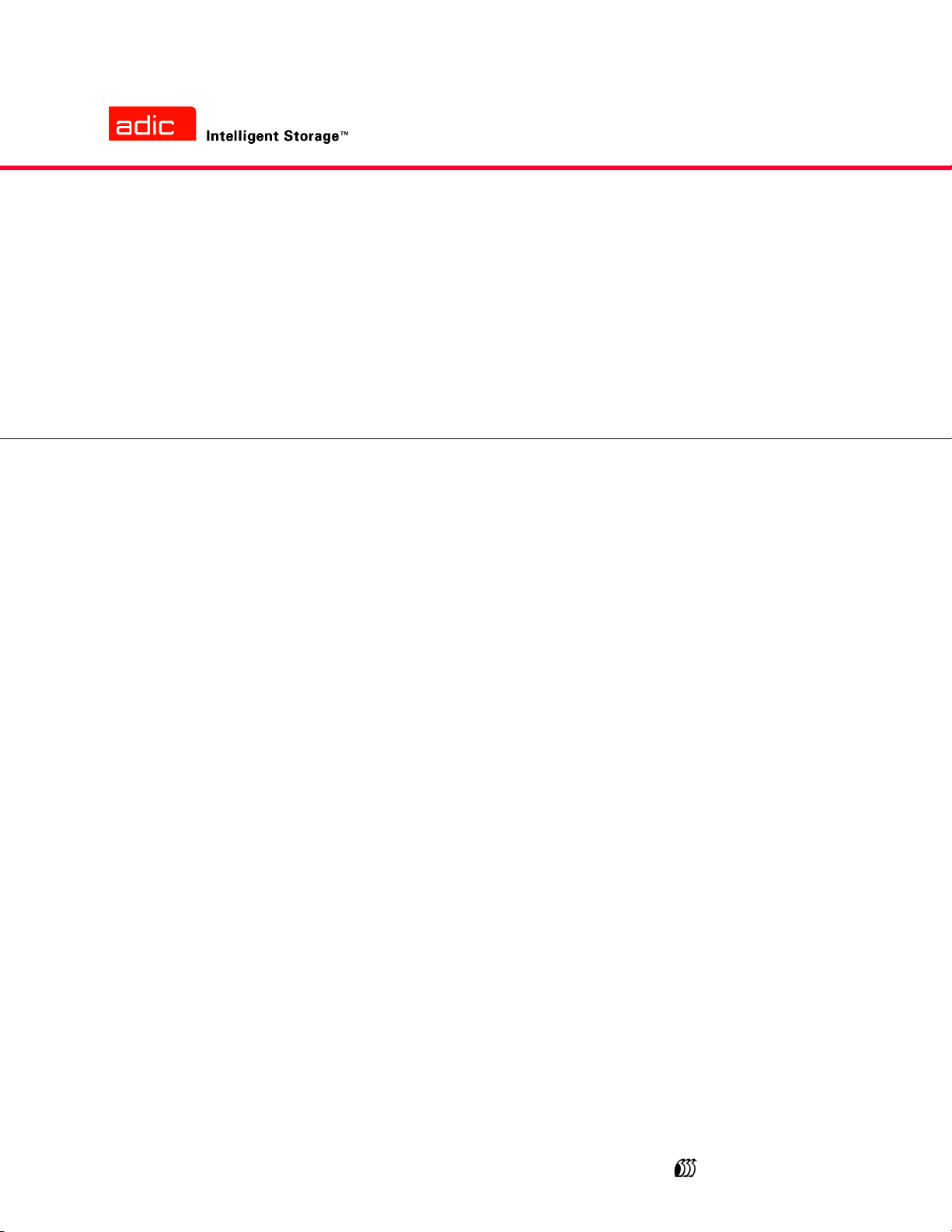
®
Scalar
24
インストールと操作ガイド
ADVANCED DIGITAL INFORMATION CORPORATION
www.adic.com
Page 2
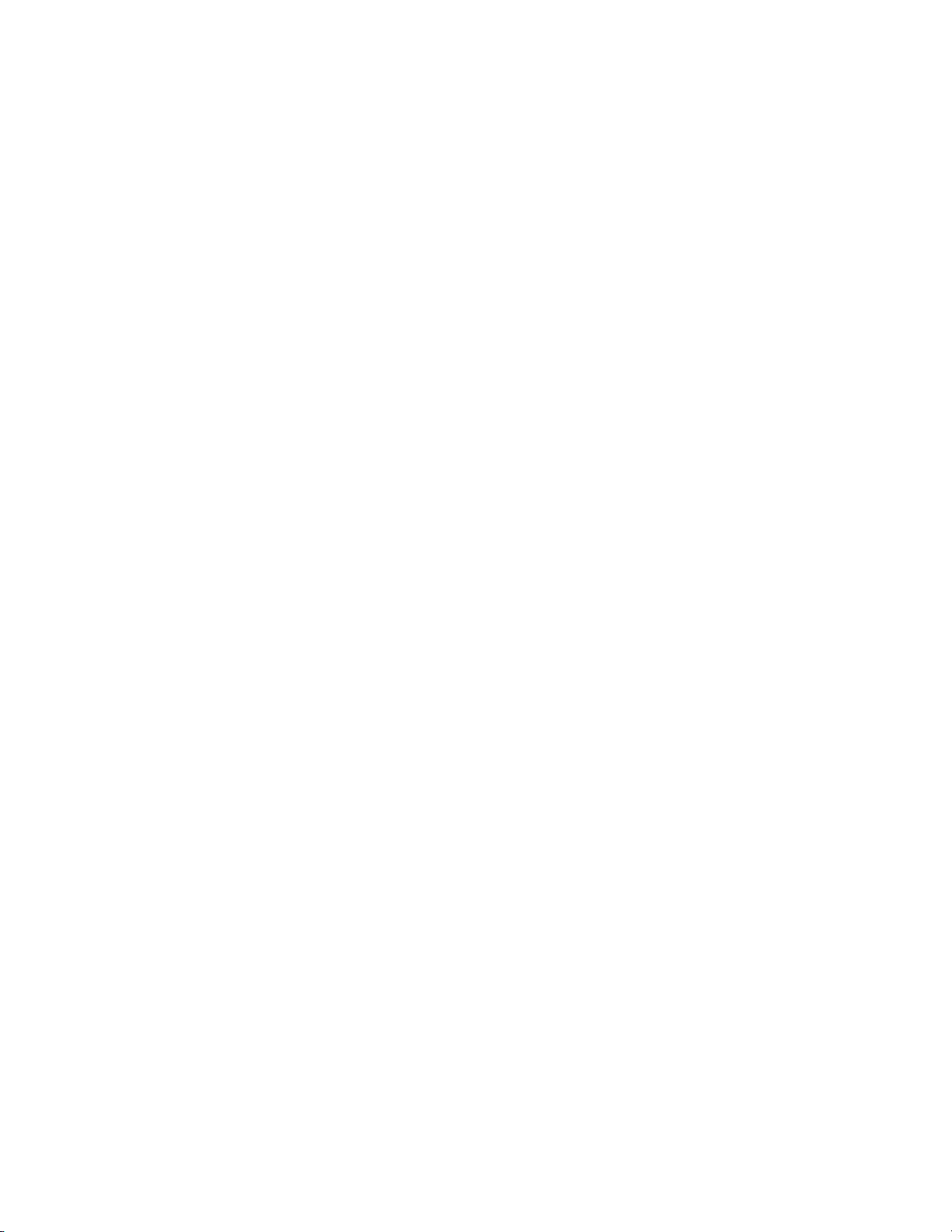
Copyright © 2002-2005 ADIC
‚
この文書に記載されている内容は予告なく変更されることがあります。
本文書には、著作権により保護されている私有の情報が含まれています。 ADIC では著作権によって認められる権利
のすべてを留保します。 ADIC の事前の書面による許可なく、本文書を複写、複製、あるいは他言語へ翻訳すること
は一切禁じます。
ADIC は、保証や契約またはその他の法的理論に基づいていようと、本契約に記載するエラー、または提供に関連し
た(利益損失を含む)偶発的・必然的損害、この資料の状態または使用に対しては責任を負いかねます。
本文書内で使用されている登録商標はすべて、該当する所有者の所有物となります。
Copyright © 2002-2005 ADIC Europe
TM
全ての権利は保護されています。 ADIC Europe, ZAC des Basses Auges, 1 rue Alfred de Vigny, 78112 Fourqueux,
France からの書面による事前の承諾がない限り、本文書のいかなる部分も、いかなる形またはいかなる方法により
複写、または複製することはできません。
ADIC Europe は、本文書に含まれる誤りに対する責任は一切負いません。また、記載されている仕様や説明は予告
なく変更されることがあります。
本文書は特許出願中または許可済みの設計について説明していることがあります。 この情報の出版によって、いかな
る特許またはその他の権利においても、ADIC Europe がライセンスを譲渡するものではありません。
ADIC Europe は本文書の内容を代表または保証するものではありません。また、特に、どのような目的についても
市場性や適合性に関する暗示的な保証はしません。 さらに、ADIC Europe は、個人または法人に対して予告する責任
を負うことなく、本書を改訂する権利を留保するものとします。
登録商標とその所有者を認知するよう最大限努力しました。 登録商標名は識別または例示目的でのみ使用されていま
す。 故意に省略したものではありません。
ADIC は登録商標です。また、ADIC Europe は Advanced Digital Information Corporation の商標です。
ADIC USA
11431 Willows Road NE
Redmond, Washington
98052-4952
電話 : 1-800-336-1233
Fax: 1-425-881-2296
ADIC Europe
ZAC des Basses Auges
1, rue Alfred de Vigny
78112 Fourqueux, France
電話 : 33-0-1-30-87-53-00
Fax: 33-0-1-30-87-53-01
ADIC-Germany GmbH&Co.KG
Eschenstraße 3
Böhmenkirch
89558
Germany
電話 : 49-0-7332-83-0
Fax: 49-0-7332-83-135
出版日: 2005 年 3 月 マニュアル番号 : 62-2301-07 改訂 A
Page 3
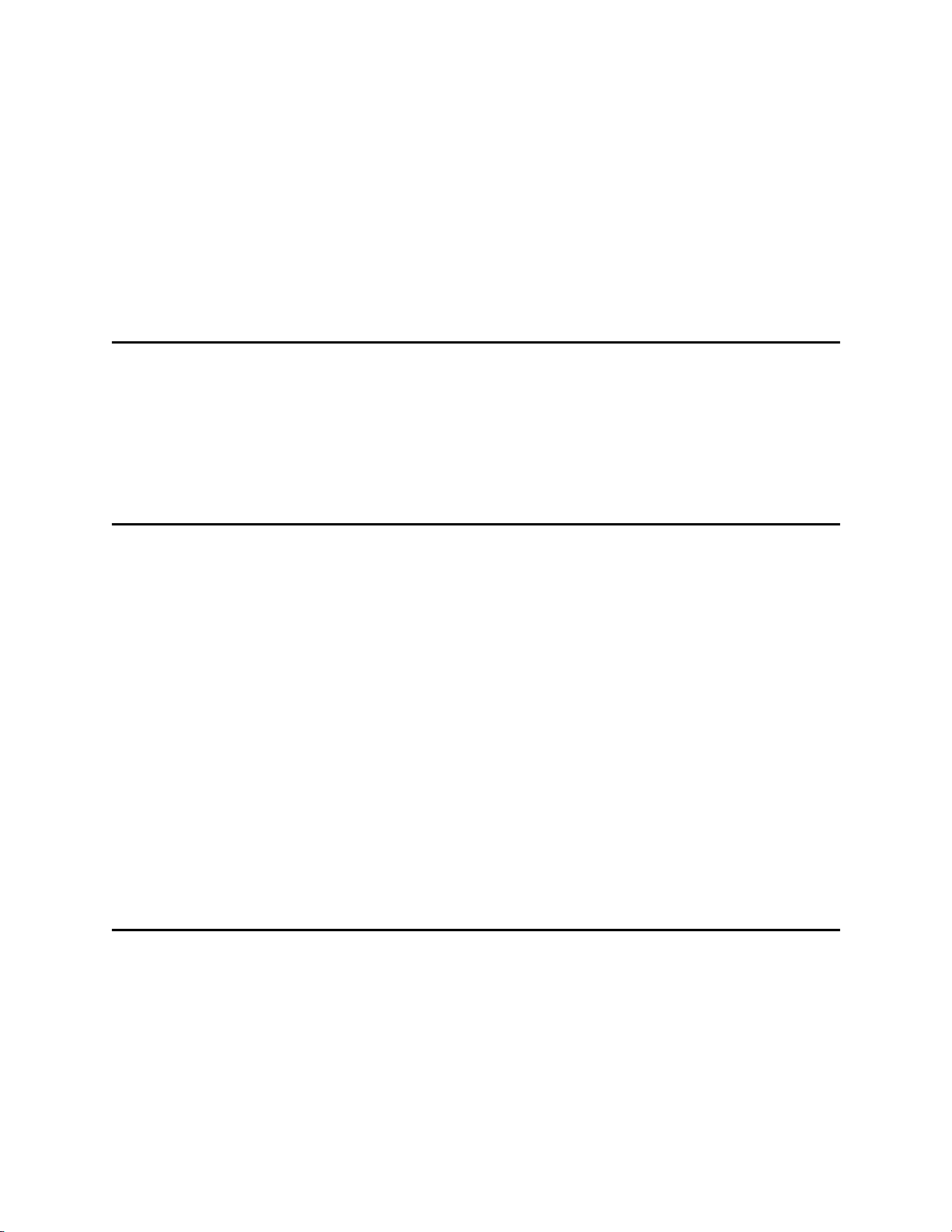
目次
1 本ガイドと製品について 1
製品の安全性に関する声明 . . . . . . . . . . . . . . . . . . . . . . . . . . . . . . . . . . . . . . . . . . . . . . . . . . . . . . . . . . . 1
製品モデル番号 . . . . . . . . . . . . . . . . . . . . . . . . . . . . . . . . . . . . . . . . . . . . . . . . . . . . . . . . . . . . . . . . . . . . 1
記号および表記上の規則についての説明 . . . . . . . . . . . . . . . . . . . . . . . . . . . . . . . . . . . . . . . . . . . . . . . . 1
その他のマニュアル . . . . . . . . . . . . . . . . . . . . . . . . . . . . . . . . . . . . . . . . . . . . . . . . . . . . . . . . . . . . . . . . 2
詳しい情報とヘルプ情報. . . . . . . . . . . . . . . . . . . . . . . . . . . . . . . . . . . . . . . . . . . . . . . . . . . . . . . . . . . . . 2
2 概要 3
機能 . . . . . . . . . . . . . . . . . . . . . . . . . . . . . . . . . . . . . . . . . . . . . . . . . . . . . . . . . . . . . . . . . . . . . . . . . . . . . 4
オプションの機能 . . . . . . . . . . . . . . . . . . . . . . . . . . . . . . . . . . . . . . . . . . . . . . . . . . . . . . . . . . . . . . . 5
フロントパネル コンポーネント . . . . . . . . . . . . . . . . . . . . . . . . . . . . . . . . . . . . . . . . . . . . . . . . . . . . . . . 5
内蔵コンポーネント . . . . . . . . . . . . . . . . . . . . . . . . . . . . . . . . . . . . . . . . . . . . . . . . . . . . . . . . . . . . . . . . 6
バックパネルのコンポーネント . . . . . . . . . . . . . . . . . . . . . . . . . . . . . . . . . . . . . . . . . . . . . . . . . . . . . . . 7
ドライブ . . . . . . . . . . . . . . . . . . . . . . . . . . . . . . . . . . . . . . . . . . . . . . . . . . . . . . . . . . . . . . . . . . . . . . . . . 8
メディアおよびメディア保護 . . . . . . . . . . . . . . . . . . . . . . . . . . . . . . . . . . . . . . . . . . . . . . . . . . . . . . . . . 8
メディアの保護 . . . . . . . . . . . . . . . . . . . . . . . . . . . . . . . . . . . . . . . . . . . . . . . . . . . . . . . . . . . . . . . . . 8
ホスト インターフェイス . . . . . . . . . . . . . . . . . . . . . . . . . . . . . . . . . . . . . . . . . . . . . . . . . . . . . . . . . . . 10
ネイティブ ファイバチャネル. . . . . . . . . . . . . . . . . . . . . . . . . . . . . . . . . . . . . . . . . . . . . . . . . . . . . 11
SCSI 接続 . . . . . . . . . . . . . . . . . . . . . . . . . . . . . . . . . . . . . . . . . . . . . . . . . . . . . . . . . . . . . . . . . . . . 11
ドライブ タイプと LUN-1 接続 . . . . . . . . . . . . . . . . . . . . . . . . . . . . . . . . . . . . . . . . . . . . . . . . . . . . 11
SCSI ホストアダプタ . . . . . . . . . . . . . . . . . . . . . . . . . . . . . . . . . . . . . . . . . . . . . . . . . . . . . . . . . . . 11
ターミネータ . . . . . . . . . . . . . . . . . . . . . . . . . . . . . . . . . . . . . . . . . . . . . . . . . . . . . . . . . . . . . . . . . . 11
アプリケーション ソフトウェア . . . . . . . . . . . . . . . . . . . . . . . . . . . . . . . . . . . . . . . . . . . . . . . . . . . 11
SCSI ケーブル. . . . . . . . . . . . . . . . . . . . . . . . . . . . . . . . . . . . . . . . . . . . . . . . . . . . . . . . . . . . . . . . . 12
FC ケーブル . . . . . . . . . . . . . . . . . . . . . . . . . . . . . . . . . . . . . . . . . . . . . . . . . . . . . . . . . . . . . . . . . . 12
3 はじめに 13
梱包からの製品の取り出しおよび内容確認 . . . . . . . . . . . . . . . . . . . . . . . . . . . . . . . . . . . . . . . . . . . . . 13
アクセサリの確認 . . . . . . . . . . . . . . . . . . . . . . . . . . . . . . . . . . . . . . . . . . . . . . . . . . . . . . . . . . . . . . . . . 13
Scalar 24 ハードウェアのインストール . . . . . . . . . . . . . . . . . . . . . . . . . . . . . . . . . . . . . . . . . . . . . . . . 14
SCSI ドライブへの接続 . . . . . . . . . . . . . . . . . . . . . . . . . . . . . . . . . . . . . . . . . . . . . . . . . . . . . . . . . 14
複数の SCSI ライブラリの接続 . . . . . . . . . . . . . . . . . . . . . . . . . . . . . . . . . . . . . . . . . . . . . . . . . 15
ファイバドライブへの接続 . . . . . . . . . . . . . . . . . . . . . . . . . . . . . . . . . . . . . . . . . . . . . . . . . . . . . . . 16
電源コードの接続 . . . . . . . . . . . . . . . . . . . . . . . . . . . . . . . . . . . . . . . . . . . . . . . . . . . . . . . . . . . . . . 17
テープ カートリッジの挿入 . . . . . . . . . . . . . . . . . . . . . . . . . . . . . . . . . . . . . . . . . . . . . . . . . . . . . . 17
Scalar 24
インストールと操作ガイド
iii
Page 4
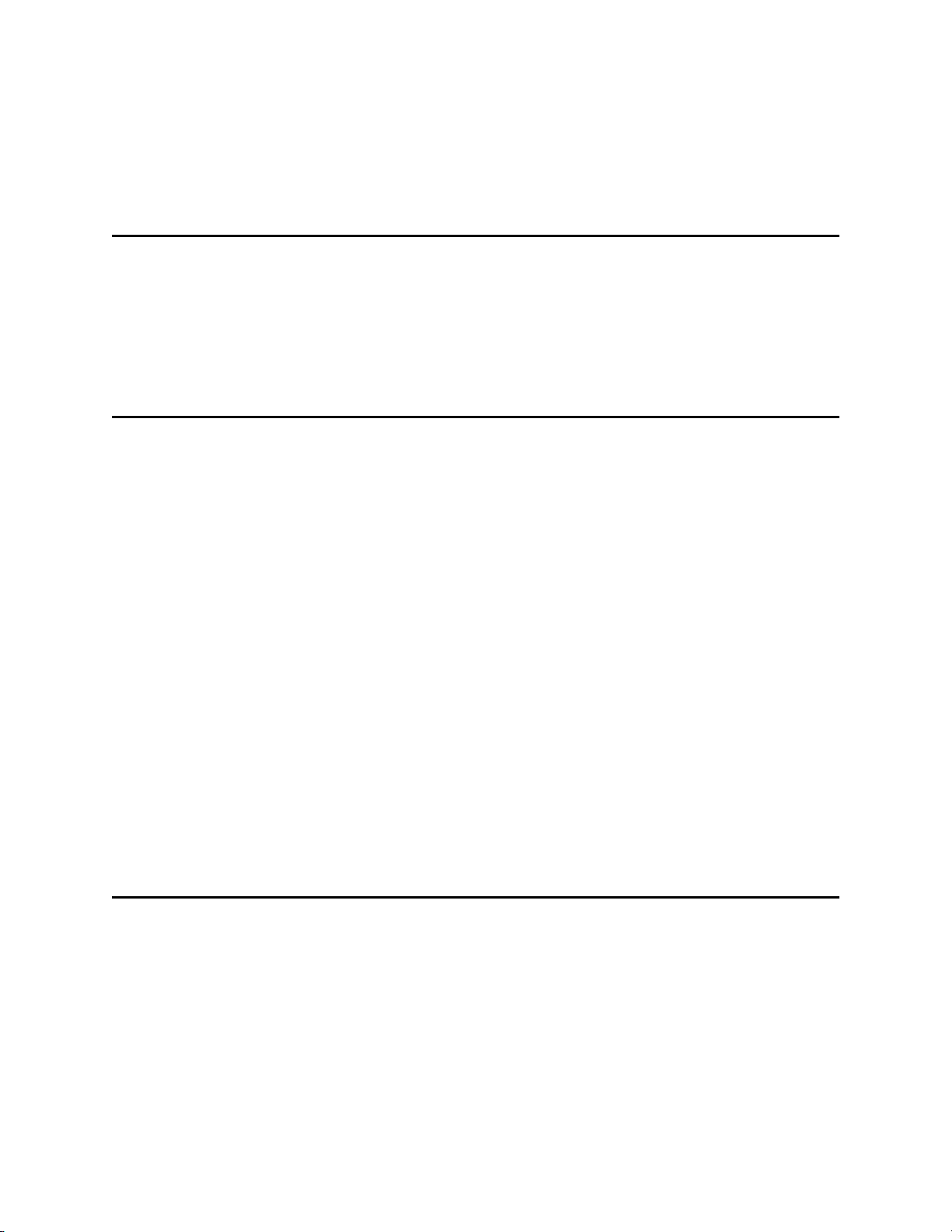
Scalar 24 の設定 . . . . . . . . . . . . . . . . . . . . . . . . . . . . . . . . . . . . . . . . . . . . . . . . . . . . . . . . . . . . . . . . . . 19
ホスト コンピュータの準備 . . . . . . . . . . . . . . . . . . . . . . . . . . . . . . . . . . . . . . . . . . . . . . . . . . . . . . . . . 20
Windows 2000・Windows Server 2003 用ドライバのインストール . . . . . . . . . . . . . . . . . . . . . . . 20
Windows Server 2003 ライブラリ ドライバのインストール . . . . . . . . . . . . . . . . . . . . . . . . . . . 20
Windows 2000 ライブラリ ドライバのインストール. . . . . . . . . . . . . . . . . . . . . . . . . . . . . . . . . 20
Windows 2000 または Windows Server 2003 ドライブ ドライバのインストール. . . . . . . . . . . 20
4 オプション ハードウェアの設置 23
追加ドライブの取り付け. . . . . . . . . . . . . . . . . . . . . . . . . . . . . . . . . . . . . . . . . . . . . . . . . . . . . . . . . . . . 23
ドライブの取り外しと交換 . . . . . . . . . . . . . . . . . . . . . . . . . . . . . . . . . . . . . . . . . . . . . . . . . . . . . . . 25
SDLT ドライブとメディアの取り扱い . . . . . . . . . . . . . . . . . . . . . . . . . . . . . . . . . . . . . . . . . . . . 25
リモート管理ユニットの取り付け. . . . . . . . . . . . . . . . . . . . . . . . . . . . . . . . . . . . . . . . . . . . . . . . . . . . . 25
Scalar 24 のラックへの取り付け . . . . . . . . . . . . . . . . . . . . . . . . . . . . . . . . . . . . . . . . . . . . . . . . . . . . . 27
5 よくある質問 33
最初の設定に関する質問. . . . . . . . . . . . . . . . . . . . . . . . . . . . . . . . . . . . . . . . . . . . . . . . . . . . . . . . . . . . 33
作業を開始するときに必要な Operator Panel メニューは何ですか ? . . . . . . . . . . . . . . . . . . . . . . 33
SCSI ID の設定方法は ? . . . . . . . . . . . . . . . . . . . . . . . . . . . . . . . . . . . . . . . . . . . . . . . . . . . . . . . . . 33
必要なホスト インターフェースの種類は ? . . . . . . . . . . . . . . . . . . . . . . . . . . . . . . . . . . . . . . . . . . 33
ライブラリをインターフェース カードに接続する方法は ? . . . . . . . . . . . . . . . . . . . . . . . . . . . . . . 33
必要なターミネータの種類は ? . . . . . . . . . . . . . . . . . . . . . . . . . . . . . . . . . . . . . . . . . . . . . . . . . . . . 34
LTO-3 ドライブを Scalar 24 LTO-1 または LTO-2 ライブラリに追加することができますか ? . . 34
ドライバはどこで入手すればよいですか ? . . . . . . . . . . . . . . . . . . . . . . . . . . . . . . . . . . . . . . . . . . . 34
テープを手動で取り出す方法は ? . . . . . . . . . . . . . . . . . . . . . . . . . . . . . . . . . . . . . . . . . . . . . . . . . . 34
操作に関する質問 . . . . . . . . . . . . . . . . . . . . . . . . . . . . . . . . . . . . . . . . . . . . . . . . . . . . . . . . . . . . . . . . . 34
エラーメッセージはどこに表示されていますか ? . . . . . . . . . . . . . . . . . . . . . . . . . . . . . . . . . . . . . 34
ファームウェアをアップグレードする方法は ? . . . . . . . . . . . . . . . . . . . . . . . . . . . . . . . . . . . . . . . 34
ドライブのクリーニング方法は?. . . . . . . . . . . . . . . . . . . . . . . . . . . . . . . . . . . . . . . . . . . . . . . . . . 35
クリーニングテープはどのぐらいの期間使用可能ですか ? . . . . . . . . . . . . . . . . . . . . . . . . . . . . . . 35
シリアルナンバーはどこに示されていますか?. . . . . . . . . . . . . . . . . . . . . . . . . . . . . . . . . . . . . . . 36
パーティショニングとは何ですか? . . . . . . . . . . . . . . . . . . . . . . . . . . . . . . . . . . . . . . . . . . . . . . . . 36
バーコードの文字数は何文字ですか ? . . . . . . . . . . . . . . . . . . . . . . . . . . . . . . . . . . . . . . . . . . . . . . 37
バーコードにはどのフォーマットを使えばよいですか?. . . . . . . . . . . . . . . . . . . . . . . . . . . . . . . . 37
パスワードを紛失した場合、どうすればよいですか ? . . . . . . . . . . . . . . . . . . . . . . . . . . . . . . . . . . 37
バックアップ中に電源が切れた場合、どうすればよいですか ?. . . . . . . . . . . . . . . . . . . . . . . . . . . 37
ヘルプの利用方法は ? . . . . . . . . . . . . . . . . . . . . . . . . . . . . . . . . . . . . . . . . . . . . . . . . . . . . . . . . . . . 37
6 操作 39
オペレータ パネルキーパッド. . . . . . . . . . . . . . . . . . . . . . . . . . . . . . . . . . . . . . . . . . . . . . . . . . . . . . . . 39
アイコンの説明 . . . . . . . . . . . . . . . . . . . . . . . . . . . . . . . . . . . . . . . . . . . . . . . . . . . . . . . . . . . . . . . . . . . 40
メニュー アイコン. . . . . . . . . . . . . . . . . . . . . . . . . . . . . . . . . . . . . . . . . . . . . . . . . . . . . . . . . . . . . . 40
ドライブ ステータス アイコン . . . . . . . . . . . . . . . . . . . . . . . . . . . . . . . . . . . . . . . . . . . . . . . . . . . . 41
テープアクティビティ アイコン . . . . . . . . . . . . . . . . . . . . . . . . . . . . . . . . . . . . . . . . . . . . . . . . . . . 41
オンライン モードおよびオフライン モード . . . . . . . . . . . . . . . . . . . . . . . . . . . . . . . . . . . . . . . . . . . . 42
メディアの挿入 / 取り出し . . . . . . . . . . . . . . . . . . . . . . . . . . . . . . . . . . . . . . . . . . . . . . . . . . . . . . . . . . 42
手動によるテープの取り出し . . . . . . . . . . . . . . . . . . . . . . . . . . . . . . . . . . . . . . . . . . . . . . . . . . . . . . . . 43
ドライブからの手動によるテープの取り出し. . . . . . . . . . . . . . . . . . . . . . . . . . . . . . . . . . . . . . . . . 43
背面スロットからの手動によるテープの取り出し . . . . . . . . . . . . . . . . . . . . . . . . . . . . . . . . . . . . . 43
ピッカーからの手動によるテープの取り出し. . . . . . . . . . . . . . . . . . . . . . . . . . . . . . . . . . . . . . . . . 43
iv
目次
Page 5
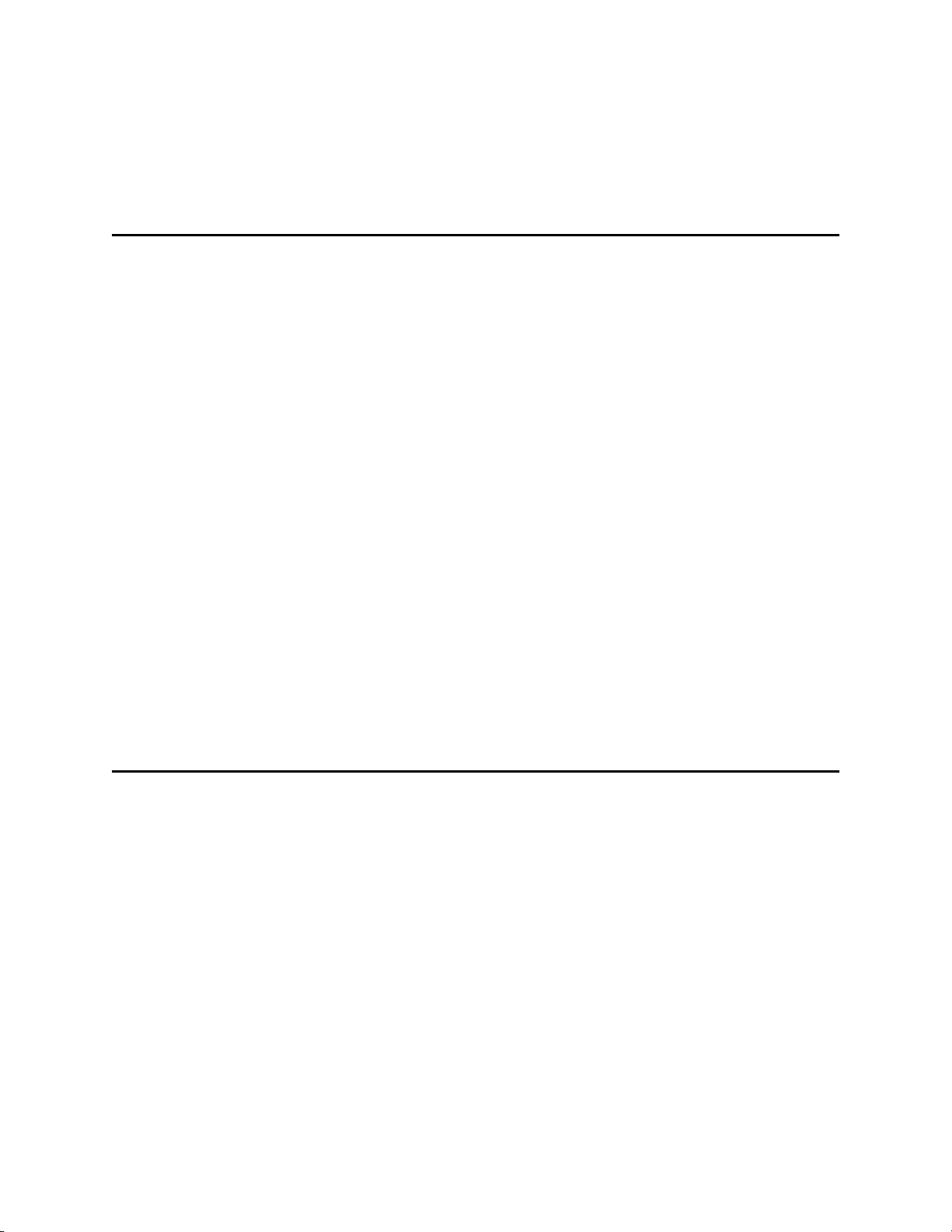
バーコードラベル . . . . . . . . . . . . . . . . . . . . . . . . . . . . . . . . . . . . . . . . . . . . . . . . . . . . . . . . . . . . . . . . . 44
ラベルの貼付 . . . . . . . . . . . . . . . . . . . . . . . . . . . . . . . . . . . . . . . . . . . . . . . . . . . . . . . . . . . . . . . . . . 45
メニュー ナビゲーション . . . . . . . . . . . . . . . . . . . . . . . . . . . . . . . . . . . . . . . . . . . . . . . . . . . . . . . . . . . 45
メイン メニュー ナビゲーション . . . . . . . . . . . . . . . . . . . . . . . . . . . . . . . . . . . . . . . . . . . . . . . . . . 45
サブメニューのナビゲーション . . . . . . . . . . . . . . . . . . . . . . . . . . . . . . . . . . . . . . . . . . . . . . . . . . . 46
通常の操作. . . . . . . . . . . . . . . . . . . . . . . . . . . . . . . . . . . . . . . . . . . . . . . . . . . . . . . . . . . . . . . . . . . . . . . 46
7 リモート管理ユニットの使用 47
はじめに . . . . . . . . . . . . . . . . . . . . . . . . . . . . . . . . . . . . . . . . . . . . . . . . . . . . . . . . . . . . . . . . . . . . . . . . 47
RMU の前提条件 . . . . . . . . . . . . . . . . . . . . . . . . . . . . . . . . . . . . . . . . . . . . . . . . . . . . . . . . . . . . . . . 47
RMU のセットアップ . . . . . . . . . . . . . . . . . . . . . . . . . . . . . . . . . . . . . . . . . . . . . . . . . . . . . . . . . . . 48
RMU の開始. . . . . . . . . . . . . . . . . . . . . . . . . . . . . . . . . . . . . . . . . . . . . . . . . . . . . . . . . . . . . . . . . . . 48
RMU の使用. . . . . . . . . . . . . . . . . . . . . . . . . . . . . . . . . . . . . . . . . . . . . . . . . . . . . . . . . . . . . . . . . . . . . . 48
RMU へのログイン . . . . . . . . . . . . . . . . . . . . . . . . . . . . . . . . . . . . . . . . . . . . . . . . . . . . . . . . . . . . . 48
ステータスと一般的な情報の確認. . . . . . . . . . . . . . . . . . . . . . . . . . . . . . . . . . . . . . . . . . . . . . . . . . 48
ネットワーク パラメータの設定 . . . . . . . . . . . . . . . . . . . . . . . . . . . . . . . . . . . . . . . . . . . . . . . . . . . 49
SNMP の設定 . . . . . . . . . . . . . . . . . . . . . . . . . . . . . . . . . . . . . . . . . . . . . . . . . . . . . . . . . . . . . . . . . 49
SNMP MIB ファイルのダウンロード . . . . . . . . . . . . . . . . . . . . . . . . . . . . . . . . . . . . . . . . . . . . . 50
RMU ユーザ アカウントの設定. . . . . . . . . . . . . . . . . . . . . . . . . . . . . . . . . . . . . . . . . . . . . . . . . . . . 50
ユーザーの追加と削除 . . . . . . . . . . . . . . . . . . . . . . . . . . . . . . . . . . . . . . . . . . . . . . . . . . . . . . . . 50
パスワードの変更 . . . . . . . . . . . . . . . . . . . . . . . . . . . . . . . . . . . . . . . . . . . . . . . . . . . . . . . . . . . . 50
日付と時刻の設定 . . . . . . . . . . . . . . . . . . . . . . . . . . . . . . . . . . . . . . . . . . . . . . . . . . . . . . . . . . . . . . 51
NTP サーバとの同期. . . . . . . . . . . . . . . . . . . . . . . . . . . . . . . . . . . . . . . . . . . . . . . . . . . . . . . . . . 51
ファームウェアのアップグレード. . . . . . . . . . . . . . . . . . . . . . . . . . . . . . . . . . . . . . . . . . . . . . . . . . 51
ドライブまたは RMU ファームウェアのアップグレード. . . . . . . . . . . . . . . . . . . . . . . . . . . . . . 51
ライブラリ ファームウェアのアップグレード . . . . . . . . . . . . . . . . . . . . . . . . . . . . . . . . . . . . . . 52
診断ファイルの表示 . . . . . . . . . . . . . . . . . . . . . . . . . . . . . . . . . . . . . . . . . . . . . . . . . . . . . . . . . . . . 52
RMU の再起動 . . . . . . . . . . . . . . . . . . . . . . . . . . . . . . . . . . . . . . . . . . . . . . . . . . . . . . . . . . . . . . . . . 52
ライブラリの再起動 . . . . . . . . . . . . . . . . . . . . . . . . . . . . . . . . . . . . . . . . . . . . . . . . . . . . . . . . . . . . 52
オペレータ パネルの使用 (RMU 経由 ) . . . . . . . . . . . . . . . . . . . . . . . . . . . . . . . . . . . . . . . . . . . . . . 53
ログの表示. . . . . . . . . . . . . . . . . . . . . . . . . . . . . . . . . . . . . . . . . . . . . . . . . . . . . . . . . . . . . . . . . . . . 53
ヘルプ情報. . . . . . . . . . . . . . . . . . . . . . . . . . . . . . . . . . . . . . . . . . . . . . . . . . . . . . . . . . . . . . . . . . . . 53
8 メニューの使い方 55
メニュー ツリーの構造 . . . . . . . . . . . . . . . . . . . . . . . . . . . . . . . . . . . . . . . . . . . . . . . . . . . . . . . . . . . . . 55
メイン メニュー . . . . . . . . . . . . . . . . . . . . . . . . . . . . . . . . . . . . . . . . . . . . . . . . . . . . . . . . . . . . . . . . . . 57
セットアップメニュー. . . . . . . . . . . . . . . . . . . . . . . . . . . . . . . . . . . . . . . . . . . . . . . . . . . . . . . . . . . . . . 58
設定ウィザード . . . . . . . . . . . . . . . . . . . . . . . . . . . . . . . . . . . . . . . . . . . . . . . . . . . . . . . . . . . . . . . . 58
設定ウィザードのキャンセル . . . . . . . . . . . . . . . . . . . . . . . . . . . . . . . . . . . . . . . . . . . . . . . . . . . 59
設定ウィザード によるライブラリ構成内容の設定 . . . . . . . . . . . . . . . . . . . . . . . . . . . . . . . . . . 59
スロットの設定 . . . . . . . . . . . . . . . . . . . . . . . . . . . . . . . . . . . . . . . . . . . . . . . . . . . . . . . . . . . . . . . . 68
クリーニング スロットの設定 . . . . . . . . . . . . . . . . . . . . . . . . . . . . . . . . . . . . . . . . . . . . . . . . . . 68
モードの設定. . . . . . . . . . . . . . . . . . . . . . . . . . . . . . . . . . . . . . . . . . . . . . . . . . . . . . . . . . . . . . . . 70
パーティションの設定 . . . . . . . . . . . . . . . . . . . . . . . . . . . . . . . . . . . . . . . . . . . . . . . . . . . . . . . . 73
I/E スロットの設定 . . . . . . . . . . . . . . . . . . . . . . . . . . . . . . . . . . . . . . . . . . . . . . . . . . . . . . . . . . . 76
SCSI/ ファイバ . . . . . . . . . . . . . . . . . . . . . . . . . . . . . . . . . . . . . . . . . . . . . . . . . . . . . . . . . . . . . . . . 77
ドライブの SCSI ID の設定 . . . . . . . . . . . . . . . . . . . . . . . . . . . . . . . . . . . . . . . . . . . . . . . . . . . . 77
照会の設定 . . . . . . . . . . . . . . . . . . . . . . . . . . . . . . . . . . . . . . . . . . . . . . . . . . . . . . . . . . . . . . . . . 78
アクセス モード . . . . . . . . . . . . . . . . . . . . . . . . . . . . . . . . . . . . . . . . . . . . . . . . . . . . . . . . . . . . . 79
ファイバ設定. . . . . . . . . . . . . . . . . . . . . . . . . . . . . . . . . . . . . . . . . . . . . . . . . . . . . . . . . . . . . . . . 80
ライブラリの SCSI ID の設定. . . . . . . . . . . . . . . . . . . . . . . . . . . . . . . . . . . . . . . . . . . . . . . . . . . 82
Scalar 24
インストールと操作ガイド
v
Page 6
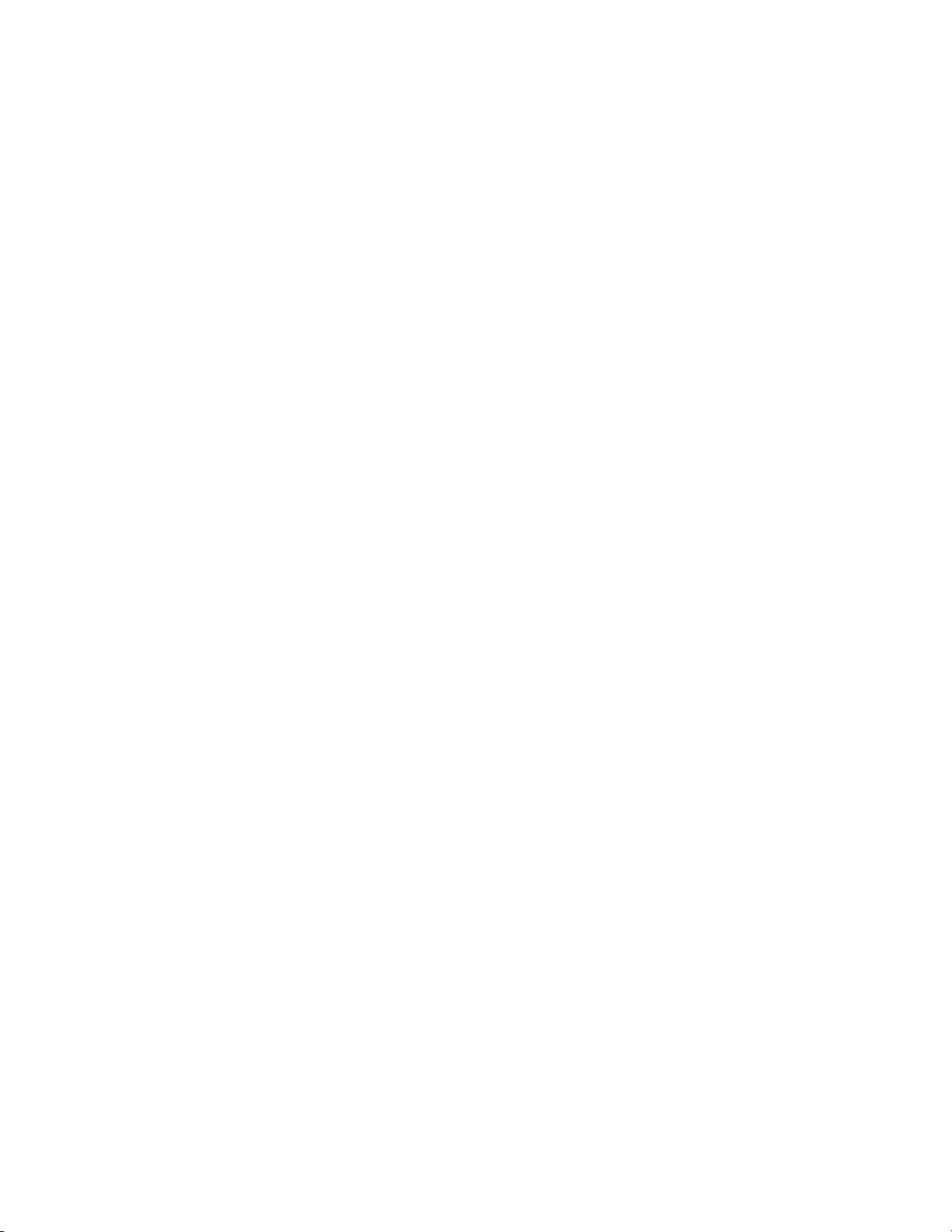
ユーザ インターフェイス . . . . . . . . . . . . . . . . . . . . . . . . . . . . . . . . . . . . . . . . . . . . . . . . . . . . . . . . 83
タイムアウトの設定 . . . . . . . . . . . . . . . . . . . . . . . . . . . . . . . . . . . . . . . . . . . . . . . . . . . . . . . . . . 83
パスワードの設定 . . . . . . . . . . . . . . . . . . . . . . . . . . . . . . . . . . . . . . . . . . . . . . . . . . . . . . . . . . . . 84
キークリックの設定 . . . . . . . . . . . . . . . . . . . . . . . . . . . . . . . . . . . . . . . . . . . . . . . . . . . . . . . . . . 85
ネット デバイスの設定 . . . . . . . . . . . . . . . . . . . . . . . . . . . . . . . . . . . . . . . . . . . . . . . . . . . . . . . . . . 86
自動クリーニングの設定 . . . . . . . . . . . . . . . . . . . . . . . . . . . . . . . . . . . . . . . . . . . . . . . . . . . . . . . . . 88
パーティションに分割されていないライブラリの自動クリーニング . . . . . . . . . . . . . . . . . . . . 88
パーティションに分割されたライブラリの自動クリーニング. . . . . . . . . . . . . . . . . . . . . . . . . . 89
バーコードスキャナの設定 . . . . . . . . . . . . . . . . . . . . . . . . . . . . . . . . . . . . . . . . . . . . . . . . . . . . . . . 90
設定のリセット . . . . . . . . . . . . . . . . . . . . . . . . . . . . . . . . . . . . . . . . . . . . . . . . . . . . . . . . . . . . . . . . 91
コマンド メニュー. . . . . . . . . . . . . . . . . . . . . . . . . . . . . . . . . . . . . . . . . . . . . . . . . . . . . . . . . . . . . . . . . 92
メディアのインポート. . . . . . . . . . . . . . . . . . . . . . . . . . . . . . . . . . . . . . . . . . . . . . . . . . . . . . . . . . . 92
パーティションに分割されていないライブラリのデータカートリッジのインポート設定 . . . . 93
パーティションに分割されているライブラリのデータカートリッジのインポート設定 . . . . . . 93
LTO クリーニング カートリッジのインポート . . . . . . . . . . . . . . . . . . . . . . . . . . . . . . . . . . . . . 94
SDLT クリーニング カートリッジのインポート . . . . . . . . . . . . . . . . . . . . . . . . . . . . . . . . . . . . 95
メディアのエクスポート . . . . . . . . . . . . . . . . . . . . . . . . . . . . . . . . . . . . . . . . . . . . . . . . . . . . . . . . . 96
データカートリッジのエクスポート. . . . . . . . . . . . . . . . . . . . . . . . . . . . . . . . . . . . . . . . . . . . . . 97
クリーニング カートリッジのエクスポート. . . . . . . . . . . . . . . . . . . . . . . . . . . . . . . . . . . . . . . . 98
ドライブの取り外し . . . . . . . . . . . . . . . . . . . . . . . . . . . . . . . . . . . . . . . . . . . . . . . . . . . . . . . . . . . . 99
メディアの移動 . . . . . . . . . . . . . . . . . . . . . . . . . . . . . . . . . . . . . . . . . . . . . . . . . . . . . . . . . . . . . . . 100
一括ロード . . . . . . . . . . . . . . . . . . . . . . . . . . . . . . . . . . . . . . . . . . . . . . . . . . . . . . . . . . . . . . . . . . 102
パーティションに分割されていないライブラリの一括ロード. . . . . . . . . . . . . . . . . . . . . . . . . 102
パーティションに分割されたライブラリの一括ロード . . . . . . . . . . . . . . . . . . . . . . . . . . . . . . 102
一括アンロード . . . . . . . . . . . . . . . . . . . . . . . . . . . . . . . . . . . . . . . . . . . . . . . . . . . . . . . . . . . . . . . 103
パーティションに分割されていないライブラリの一括アンロード . . . . . . . . . . . . . . . . . . . . . 104
パーティションに分割されているライブラリの一括アンロード . . . . . . . . . . . . . . . . . . . . . . . 104
Sequential(シーケンシャル). . . . . . . . . . . . . . . . . . . . . . . . . . . . . . . . . . . . . . . . . . . . . . . . . . . . 105
Start Loop ( ループの開始 ) . . . . . . . . . . . . . . . . . . . . . . . . . . . . . . . . . . . . . . . . . . . . . . . . . . . . 105
Start Single( シングルの開始 ) . . . . . . . . . . . . . . . . . . . . . . . . . . . . . . . . . . . . . . . . . . . . . . . . . 106
シーケンシャル バックアップの停止 . . . . . . . . . . . . . . . . . . . . . . . . . . . . . . . . . . . . . . . . . . . . 107
シーケンシャル バックアップの再開 . . . . . . . . . . . . . . . . . . . . . . . . . . . . . . . . . . . . . . . . . . . . 108
ステータス メニュー . . . . . . . . . . . . . . . . . . . . . . . . . . . . . . . . . . . . . . . . . . . . . . . . . . . . . . . . . . . . . . 109
ファームウェアのバージョンの表示 . . . . . . . . . . . . . . . . . . . . . . . . . . . . . . . . . . . . . . . . . . . . . . . 109
インベントリ情報の表示 . . . . . . . . . . . . . . . . . . . . . . . . . . . . . . . . . . . . . . . . . . . . . . . . . . . . . . . . 111
移動回数の表示 . . . . . . . . . . . . . . . . . . . . . . . . . . . . . . . . . . . . . . . . . . . . . . . . . . . . . . . . . . . . . . . 113
リトライ カウントの表示 . . . . . . . . . . . . . . . . . . . . . . . . . . . . . . . . . . . . . . . . . . . . . . . . . . . . . . . 114
Display Sensor Status(センサーステータスの表示). . . . . . . . . . . . . . . . . . . . . . . . . . . . . . . . . . 115
エラーの表示 . . . . . . . . . . . . . . . . . . . . . . . . . . . . . . . . . . . . . . . . . . . . . . . . . . . . . . . . . . . . . . . . . 116
シリアル番号の表示 . . . . . . . . . . . . . . . . . . . . . . . . . . . . . . . . . . . . . . . . . . . . . . . . . . . . . . . . . . . 117
ワールド ワイド ネームの表示 . . . . . . . . . . . . . . . . . . . . . . . . . . . . . . . . . . . . . . . . . . . . . . . . . . . 118
ファイバ ステータスの表示 . . . . . . . . . . . . . . . . . . . . . . . . . . . . . . . . . . . . . . . . . . . . . . . . . . . . . 119
Tools メニュー . . . . . . . . . . . . . . . . . . . . . . . . . . . . . . . . . . . . . . . . . . . . . . . . . . . . . . . . . . . . . . . . . . 120
Drive ( ドライブ ) を清掃する . . . . . . . . . . . . . . . . . . . . . . . . . . . . . . . . . . . . . . . . . . . . . . . . . . . . 121
ファームウェアロードする . . . . . . . . . . . . . . . . . . . . . . . . . . . . . . . . . . . . . . . . . . . . . . . . . . . . . . 122
デモテスト. . . . . . . . . . . . . . . . . . . . . . . . . . . . . . . . . . . . . . . . . . . . . . . . . . . . . . . . . . . . . . . . . . . 123
セルフ テスト . . . . . . . . . . . . . . . . . . . . . . . . . . . . . . . . . . . . . . . . . . . . . . . . . . . . . . . . . . . . . . . . 124
ドライブ メンテナンスのテスト . . . . . . . . . . . . . . . . . . . . . . . . . . . . . . . . . . . . . . . . . . . . . . . . . . 125
製造テスト. . . . . . . . . . . . . . . . . . . . . . . . . . . . . . . . . . . . . . . . . . . . . . . . . . . . . . . . . . . . . . . . . . . 127
ピッカーの配置 . . . . . . . . . . . . . . . . . . . . . . . . . . . . . . . . . . . . . . . . . . . . . . . . . . . . . . . . . . . . . . . 129
ログの出力. . . . . . . . . . . . . . . . . . . . . . . . . . . . . . . . . . . . . . . . . . . . . . . . . . . . . . . . . . . . . . . . . . . 130
ドライブ電源オン / オフ . . . . . . . . . . . . . . . . . . . . . . . . . . . . . . . . . . . . . . . . . . . . . . . . . . . . . . . . 131
vi
目次
Page 7
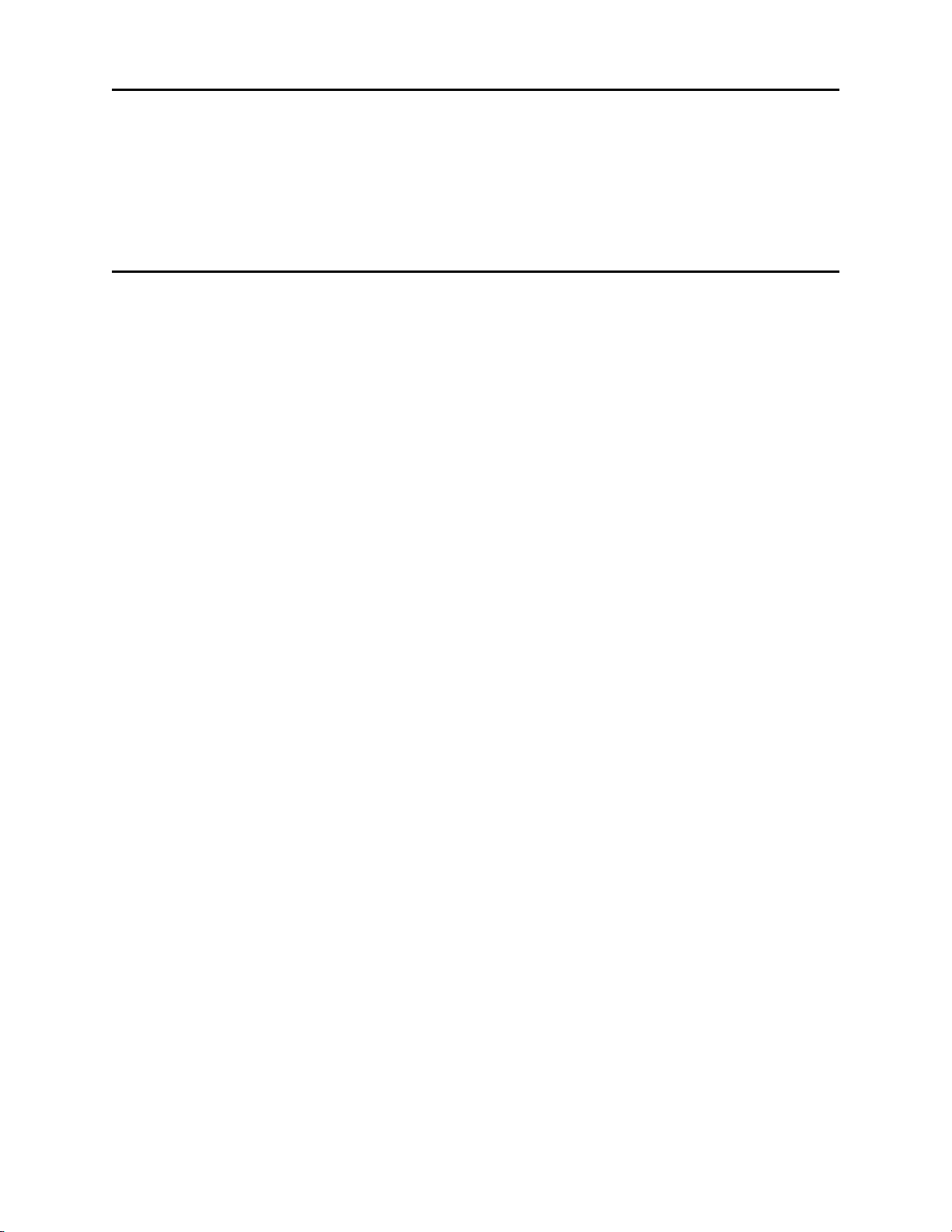
9 トラブルシューティングと診断 133
インストールの問題 . . . . . . . . . . . . . . . . . . . . . . . . . . . . . . . . . . . . . . . . . . . . . . . . . . . . . . . . . . . . . . 133
Scalar 24 エラーメッセージ . . . . . . . . . . . . . . . . . . . . . . . . . . . . . . . . . . . . . . . . . . . . . . . . . . . . . . . . 134
重要な製品データの復旧. . . . . . . . . . . . . . . . . . . . . . . . . . . . . . . . . . . . . . . . . . . . . . . . . . . . . . . . . . . 138
環境の要件. . . . . . . . . . . . . . . . . . . . . . . . . . . . . . . . . . . . . . . . . . . . . . . . . . . . . . . . . . . . . . . . . . . . . . 138
テクニカル サポートに連絡する前に . . . . . . . . . . . . . . . . . . . . . . . . . . . . . . . . . . . . . . . . . . . . . . . . . 139
10 仕様 141
寸法 . . . . . . . . . . . . . . . . . . . . . . . . . . . . . . . . . . . . . . . . . . . . . . . . . . . . . . . . . . . . . . . . . . . . . . . . . . . 141
重量 . . . . . . . . . . . . . . . . . . . . . . . . . . . . . . . . . . . . . . . . . . . . . . . . . . . . . . . . . . . . . . . . . . . . . . . . . . . 142
ストレージ スロット数 . . . . . . . . . . . . . . . . . . . . . . . . . . . . . . . . . . . . . . . . . . . . . . . . . . . . . . . . . . . . 142
ライブラリ ストレージ容量 . . . . . . . . . . . . . . . . . . . . . . . . . . . . . . . . . . . . . . . . . . . . . . . . . . . . . . . . 142
ライブラリ データ転送速度 . . . . . . . . . . . . . . . . . . . . . . . . . . . . . . . . . . . . . . . . . . . . . . . . . . . . . . . . 143
動作時間 . . . . . . . . . . . . . . . . . . . . . . . . . . . . . . . . . . . . . . . . . . . . . . . . . . . . . . . . . . . . . . . . . . . . . . . 143
安全性および EMC 基準 . . . . . . . . . . . . . . . . . . . . . . . . . . . . . . . . . . . . . . . . . . . . . . . . . . . . . . . . . . . 143
電源 . . . . . . . . . . . . . . . . . . . . . . . . . . . . . . . . . . . . . . . . . . . . . . . . . . . . . . . . . . . . . . . . . . . . . . . . . . . 144
温度環境 . . . . . . . . . . . . . . . . . . . . . . . . . . . . . . . . . . . . . . . . . . . . . . . . . . . . . . . . . . . . . . . . . . . . . . . 144
音声 . . . . . . . . . . . . . . . . . . . . . . . . . . . . . . . . . . . . . . . . . . . . . . . . . . . . . . . . . . . . . . . . . . . . . . . . . . . 145
ライブラリ インターフェイス. . . . . . . . . . . . . . . . . . . . . . . . . . . . . . . . . . . . . . . . . . . . . . . . . . . . . . . 145
信頼性 . . . . . . . . . . . . . . . . . . . . . . . . . . . . . . . . . . . . . . . . . . . . . . . . . . . . . . . . . . . . . . . . . . . . . . . . . 145
Scalar 24
インストールと操作ガイド
vii
Page 8
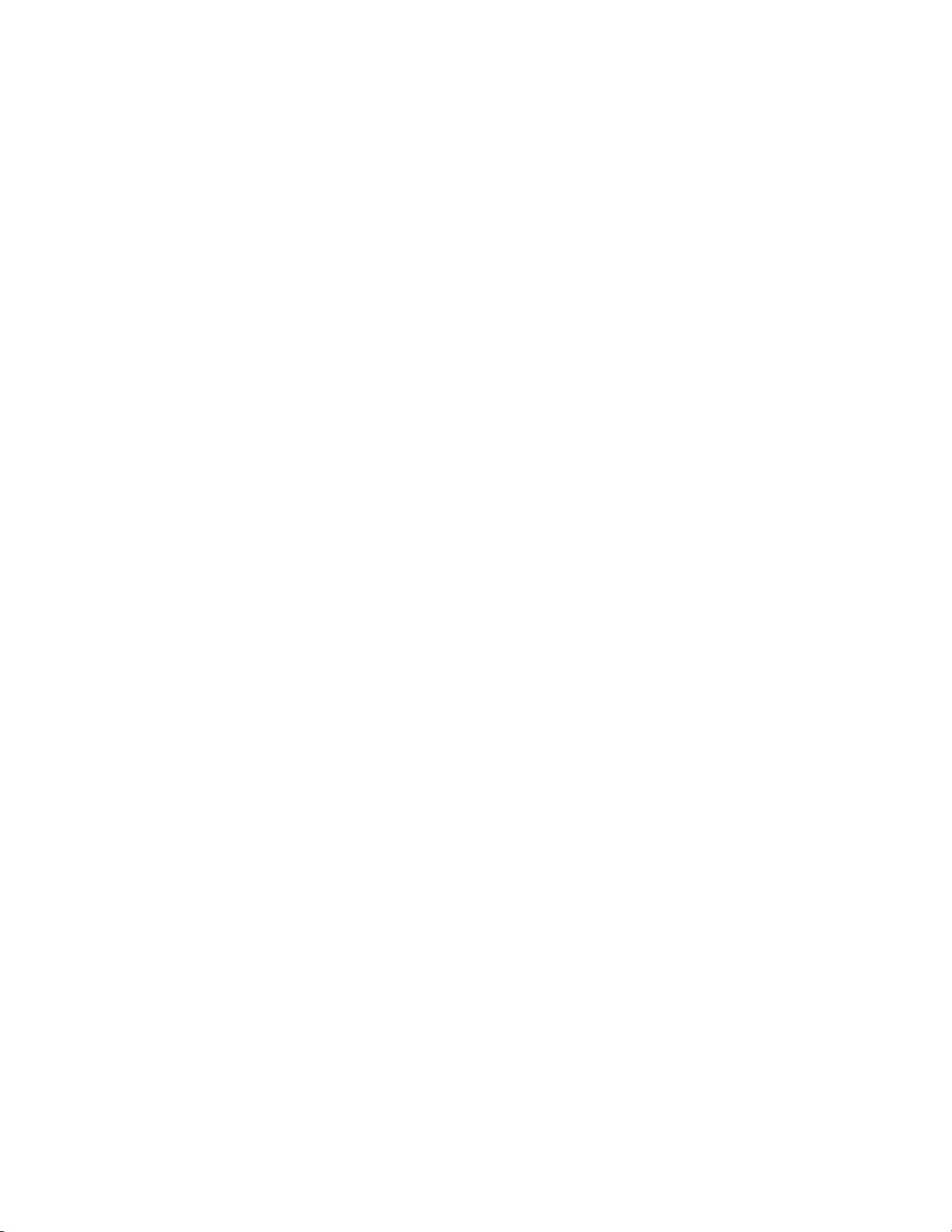
viii
目次
Page 9
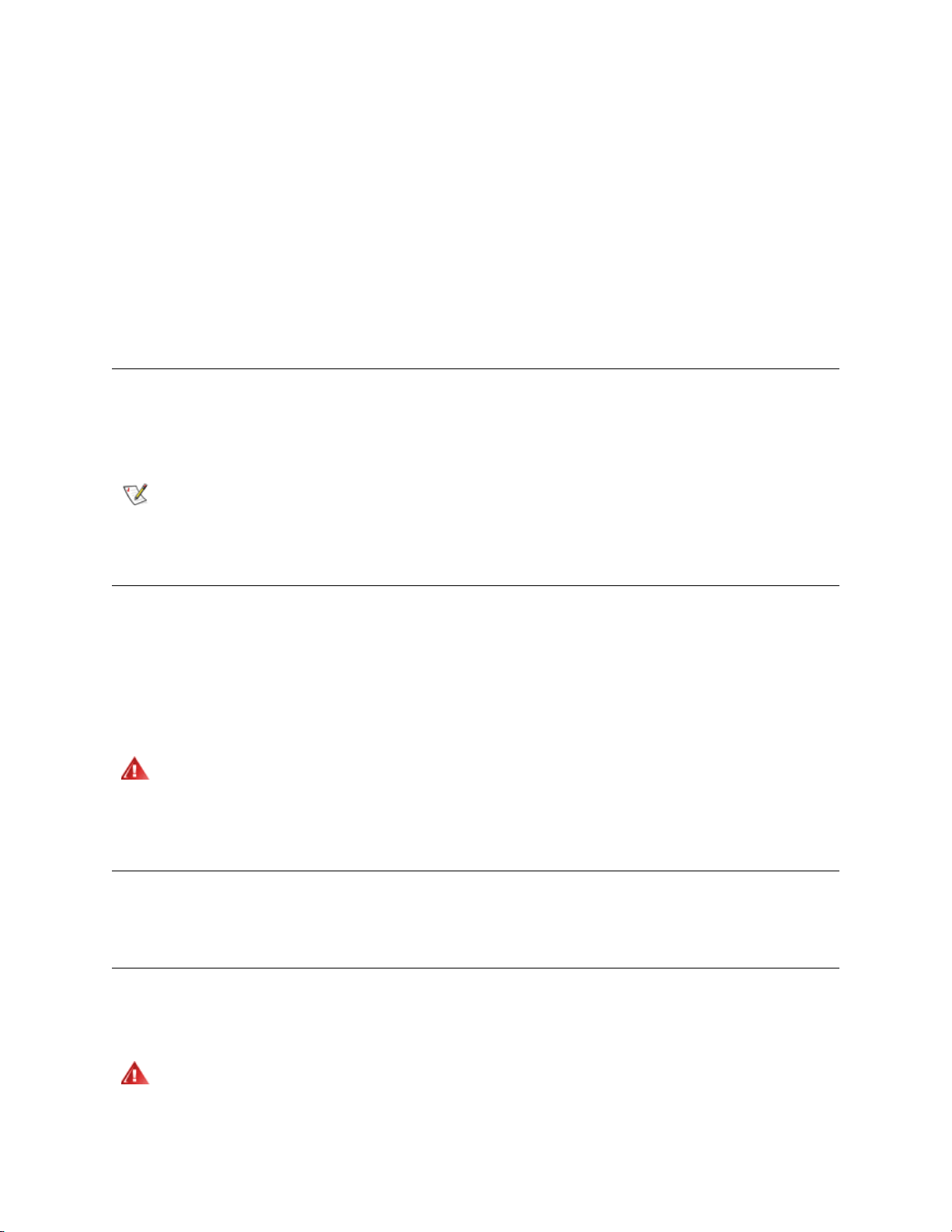
本ユーザガイドでは、Scalar
は、Scalar 24 の学習に関心のある方、または Scalar
てを対象としています。
24 の一般的な操作と管理に必要な情報および手順を解説しています。本ガイド
1
本ガイドと製品について
24 の取り付け、設定、操作方法を知る必要のある方すべ
注:
この製品を使用する前に、必ず、本マニュアルおよび『
る情報ガイド
』の操作に関する指示をすべて読んでください。
システム、安全、規制に関す
製品の安全性に関する声明
本製品は、磁気テープカートリッジの処理用に設計されています。 これ以外の目的で、本装置を使用しないで
ください。 保証されていない方法による製品の使用に起因する損害に関しては、ADIC は一切の責任を負いま
せん。 ユーザーがこの点におけるリスクをすべて引き受けるものとします。
本装置は、安全と規制に関する条件を満たすよう設計・製造されています。 不適切に使用した場合、負傷した
り、装置が損傷したり、他の機器への干渉が生じる可能性があります。
警告 :
本製品に電源を入れる、または使用する前に、『
イド
』をお読みください。 今後参考にするときのために、このガイドは保管しておいて
ください。
システム、安全、規制に関する情報ガ
製品モデル番号
Scalar 24 のモデル番号 : SC24
記号および表記上の規則についての説明
重要な情報は、本書の中で以下の記号や強調表示した文章で表しています。
回避しなかった場合、身体に危険を及ぼす可能性がある危険な状態を示しています。
警告 :
製品名 ドキュメント タイプ
1
Page 10
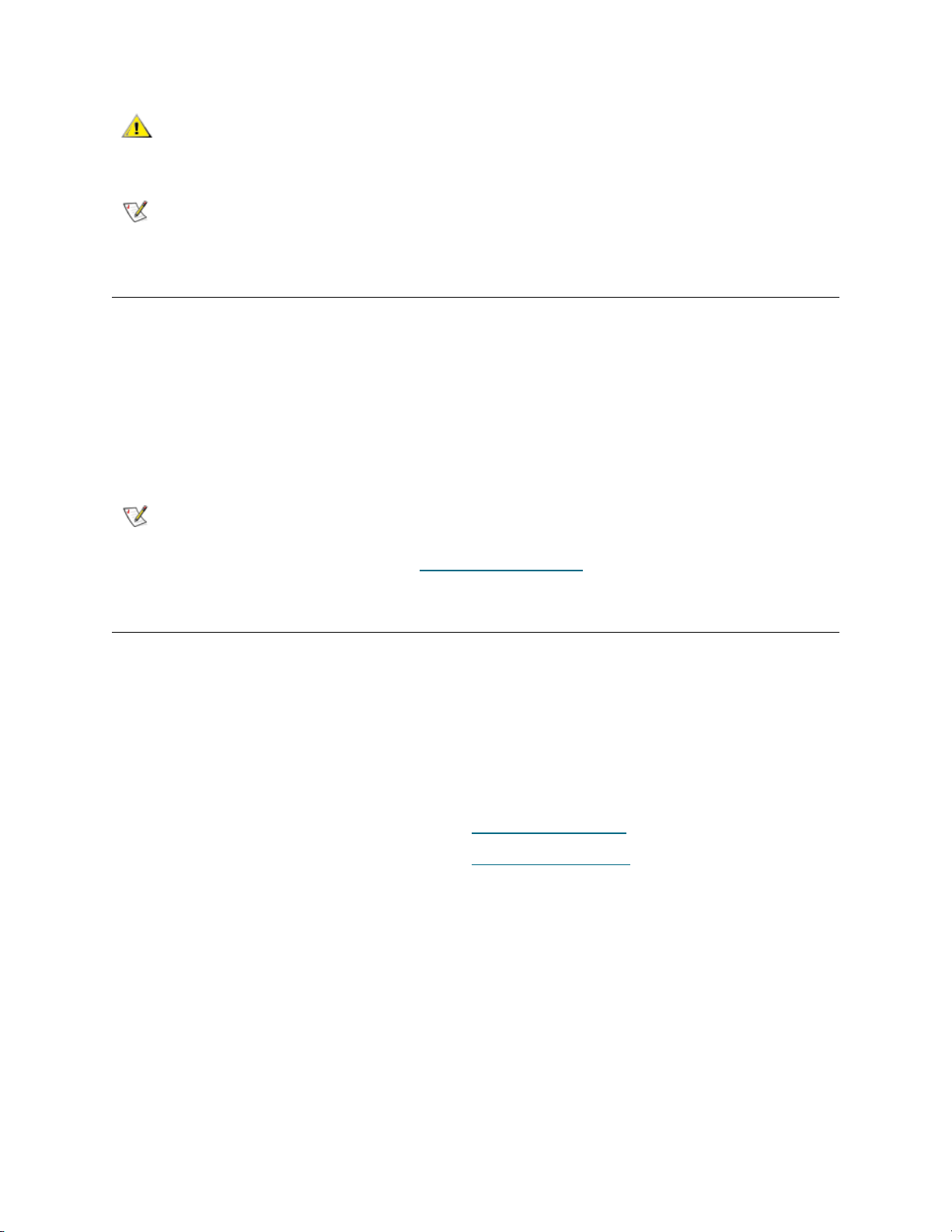
注意 :
装置の損傷、データの損失、または他の機器への干渉が生じる可能性がある状態を示
しています。
注:
システムを使用する上で役立つ重要な情報を示しています。
その他のマニュアル
本製品に関連するマニュアルは次のとおりです。 これらの文書については製品 CD または
www.adic.com/manuals でご覧いただけます。
• Scalar 24 クイックスタート ガイド (6-00310-xx)
• SNC 450x ユーザガイド (6-00998-xx)
• SNC 4000 ユーザガイド (62-2308-xx)
•SNC ファームウェア 4 レファレンスガイド (6-00676-xx)
•ADIC 管理コンソール ユーザガイド (6-00420-xx)
•ADIC システム、安全、規制に関する情報ガイド (6-00618-xx)
注:
詳しい情報とヘルプ情報
さらに本製品のリリースノートもご覧ください。 リリースノートでは、お使いのシス
テムあるいはファームウェアについて前回のリリースから変更された点、互換性に関
する情報、さらに既知の問題や回避方法について記述しています。 リリースノートは
製品の箱に入っているか、
www.adic.com/manuals
でご覧いただけます。
本製品についての詳しい情報は、カスタマ サービス センタのウェブサイト www.adic.com/csc をご覧くださ
い。 カスタマ サービス センタには、よくある質問 (FAQ) への回答などを含む情報が記載されています。 また、
このサイトから、ソフトウェア、ファームウェア、ドライバへアクセスいただけます。
詳しい内容やトレーニングを希望する場合は、以下にお問い合わせください。
米国内:
ヨーロッパおよび日本:
その他の連絡先:
サービス リクエストをオンラインで開く:
800-827-3822
00-800-9999-3822
www.adic.com/contact
www.adic.com/techsup
2
本ガイドと製品について
Page 11

2
概要
Scalar 24 は、ミッドレンジ クラスのライブラリ同等の特徴と機能を備えながら、ラックマウントおよびデス
クトップの両環境で最適な密度を実現するよう設定されています。 このライブラリは、1 か月以上の無人バッ
クアップが可能で、たった 4U (7 インチ ) のラックスペースに収まります。 容量についての情報は、表
照してください。
1
を参
表
1 Scalar 24
LTO-3 19.2 TB
LTO-2 9.6 TB
LTO-1 4.8 TB
SDLT-320 6.7 TB
SDLT-600 12.6 TB
*
これらの値は、I/E スロットを使用した場合の最大圧縮容量を表しています。
Scalar 24
インストールと操作ガイド
ストレージ容量
*
3
Page 12
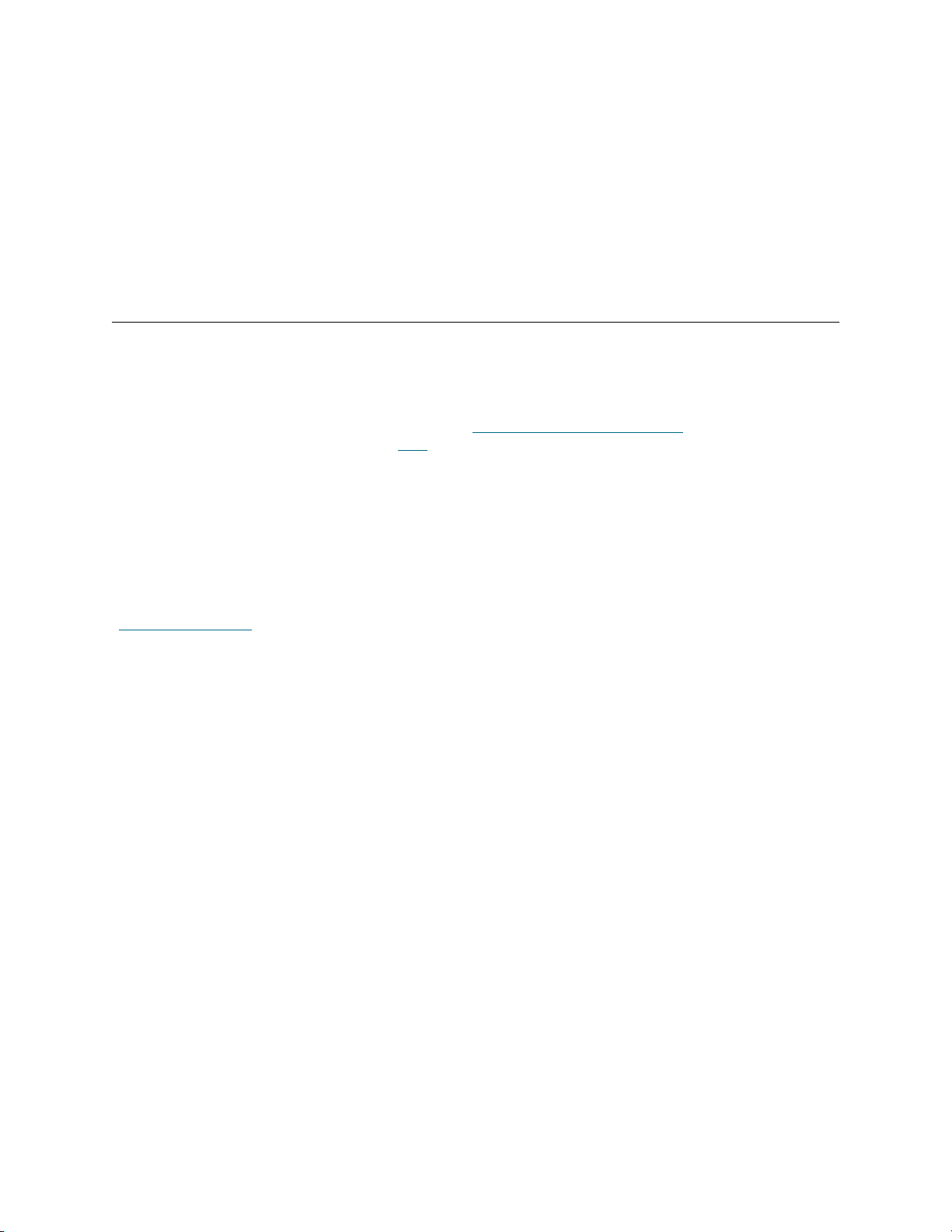
Scalar 24 は、ADIC カスタマの要求に応える、次世代の初心者向けミッドレンジ クラスの製品です。 オプショ
ンで、SCSI ドライブまたはファイバ ドライブを注文することができます。 追加のドライブスレッドにより、
処理能力を二倍に追加したり、あるいはライブラリを複数のホストに分割することができます。 Scalar 24 は、
拡張して使用するとより効果的です。 LTO は、世代混合ドライブもサポートしています。 たとえば LTO-3 ドラ
イブと LTO-2 ドライブが、一つのライブラリで共存することが可能です。 また、ライブラリには標準でバー
コード スキャナが付属しているため、簡単にメディアを検証したり、インベントリをチェックしたりすること
ができます。 リモート管理ユニット (RMU) を利用して、データ バックアップを集中管理することも可能です。
最後に、利用可能なストレージ ネットワーキング コントローラ (SNC) は、ストレージ エリア ネットワーク
(SAN) でライブラリを管理したり、ファイバチャネルやギガビット Ethernet プロトコルをパラレル SCSI プロ
トコルに変換する機能など、多くの機能を提供しています。
機能
Scalar 24 の標準機能は下記のとおりです :
マルチ機能オペレータパネル。 IE スロットの右上に位置するオペレータパネルでは、見やすいビットマップ
ディスプレイとキーパッド上の5種類のボタンを使用して、ライブラリの動作を監査・制御することができま
す。 液晶ディスプレイ (LCD) からは、ライブラリのステータス、コマンド、設定、および、ツールにアクセ
コンポーネント」 を参照してください。
スすることができます。 詳細に関しては、5 ページの「フロントパネル
オペレータパネルの詳細は、39 ページの「操作
ロボティック システム。ロボティック システムとは、メディア カートリッジを操作するメカニズムで、アプ
リケーションソフトウェアからのコマンドに応答し、ストレージ スロット、テープ デバイス、I/E スロット間
でカートリッジを移動します。
パーティショニング。 パーティションニングを使用すると、1 つの Scalar 24 ライブラリを論理的に分割し、
物理的に独立したライブラリが 2 台あるかのようにホストに認識させることができます。 各論理ライブラリ (
パーティション ) は、物理的な2台のライブラリ同様に、個別に制御することができます。
I/E スロット。 I/E スロットにより、メディアアクセスドアをアンロックすることなく、テープを内部スロット
やドライブにインポートしたり、または逆にエクスポートすることができます。 詳細に関しては、6 ページの
「内蔵コンポーネント
えるように設定することもできます。
マガジン。 取り外し可能なカートリッジ マガジンにより、テープ カートリッジの挿入や取り出しが簡単にな
ります。
システムの保全性。 カートリッジストレージスロット、ドライブ、ロボティック システムは、カギのかけられ
るドアにより保護されています。 また、ライブラリにパスワードを設定して、アクセスを制限することもでき
ます。
カートリッジのインベントリ。 Scalar 24 では、電源を入れるたびに、スロットの物理的なインベントリが行わ
れます。
バーコード スキャナ。 バーコード スキャナはバーコード ラベルを読み取り、記憶容量を使用せずに、LCD と
ホストにラベル ID を提示します。
手動式カートリッジの使用。 各カートリッジは、I/E ドアを手で開き、I/E スロットにカートリッジを挿入すれ
ば、簡単にライブラリに移し変えることができます。 その後、オペレータ パネルを使って、カートリッジを別
のスロットにロードします。
カートリッジ誤方向挿入防止。 マガジン、I/E スロット、背面ストレージ スロットには、カートリッジが誤っ
た方向に挿入されないようにするための設計が施されています。
内蔵型の診断機能。 Scalar 24 には、ドライブのクリーニングが必要な場合に警告したり、診断結果やドライ
ブの動作ステータスを通知する、診断ファームウェアが内蔵されています。 また、データの保存場所や数種類
の診断テストをリアルタイムで監査するセンサーも内蔵されています。
自動クリーニング。 ドライブのクリーニングが必要な時には、ライブラリによって自動的にクリーニングが実
行されます。
エラーの診断。 Scalar 24 には、オペレータパネルからアクセスできるエラーログがあります。 シリアルポート
にアウトプットされるログには、エラー、診断メッセージ、およびイベントが含まれています。
24 時間高速エクスチェンジ。 Scalar 24 の修理が必要で ADIC テクニカルサポート センターで問題を解決でき
ない場合、ADIC では、翌営業日アドバンス交換を行なうことによってダウン時間を最小限に抑えます。
」 を参照してください。 ユーザーは、I/E スロットをデータ ストレージ スロットとして使
」に示されています。
4
概要
Page 13
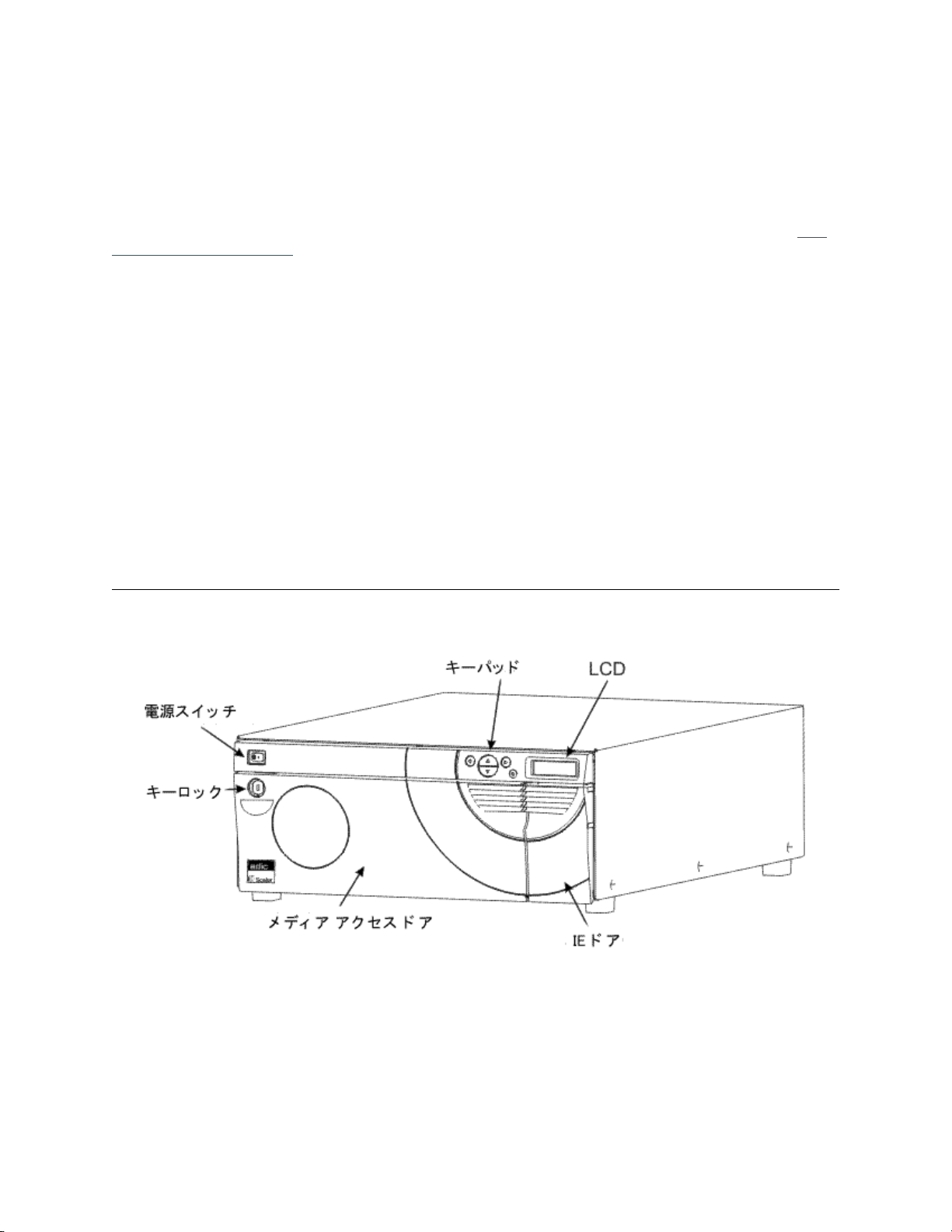
復旧用に保存された重要な製品データ。 シリアル番号、スロット設定など、ライブラリと設定に関する情報が
RMU に格納されます。
複数の制御パス。 この機能により、複数のホスト システムからライブラリをコントロールできるようになりま
す。
オプションの機能
下記の機能はオプションです。 必要な場合、これらの機能のインストール方法については 23 ページの「オプ
ション ハードウェアの設置」 をご覧ください。
追加ドライブ。 Scalar 24 にドライブを追加して、データへのアクセス速度を向上することが可能です。
ラックマウント キット。 お使いの Scalar 24 を、簡単にラックマウント型にコンバートできます。 入手可能な
ラックマウント キットはすべて、Scalar 24 に取り付けることができます。
リモート管理ユニット。 Scalar 24 には、リモート管理ユニット (RMU) が装備されており、Web ブラウザを
介してライブラリを遠隔操作することができます。
ストレージ ネットワーキング コントローラ (SNC)。 Scalar 24 は、多くの機能を備えた 2 種類の SNC を提供し
ています。 たとえば、データの転送速度を上げたり、ストレージ エリア ネットワーク (SAN) でライブラリの使
用や管理を可能にしたり、ファイバチャネルから SCSI またはギガビット Ethernet から SCSI への接続を提供
します。
利用できる機能は、ライブラリに統合する SNC によって異なります。 Scalar 24 は SNC 4000 と SNC 4501 を
サポートしています。
マガジンおよびダストカバー。 オフライン状態のメディアの保管用に、エクストラのスナップオンダストカ
バーとインターロックされたスタッキング。
フロントパネル コンポーネント
下図は、Scalar 24 のフロントパネル上のコンポーネントを示しています。
電源スイッチ 切替式のスイッチで、Scalar 24 の電源のオン / オフを切り替え
ます。
キーロック 無許可のメディアの挿入と取り外しを防ぐためのロック。
Scalar 24
インストールと操作ガイド
5
Page 14
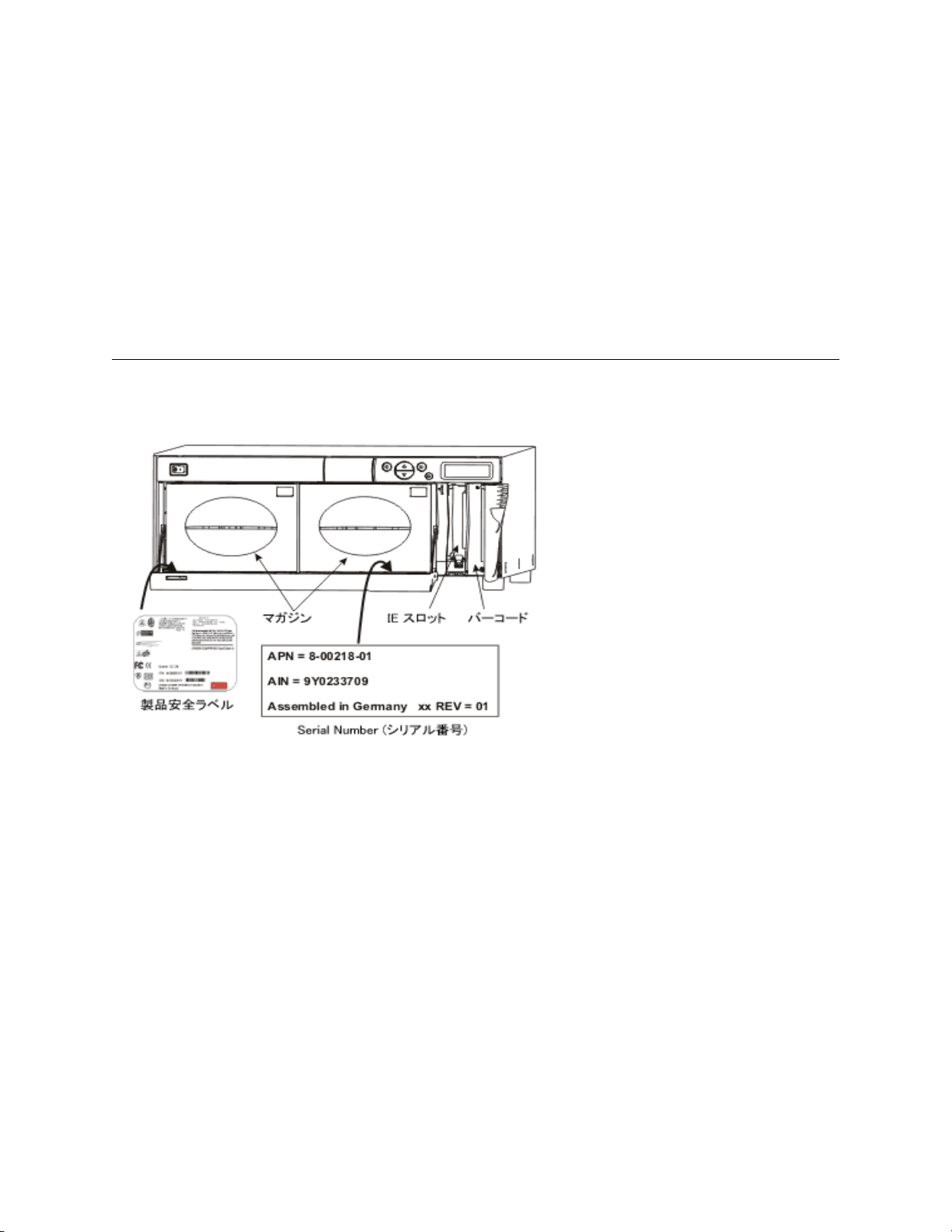
メディアアクセスドア テープマガジンの挿入と取り出しのためのドア。 ドアは、メディ
アの挿入や取り出しができないようにロックすることができま
す。
I/E ドア I/E スロットにアクセスするためのドア。 I/E 機能により、メディ
ア アクセス ドアをロックした状態で、テープカートリッジのイ
ンポートやエクスポートを行うことができます。
LCD とキーパッド
( オペレータパネル)
ハイコントラストな LCD 画面やキーパッドを使用して、ライブ
ラリの動作ステータスの確認、システム構成内容の変更、及びコ
マンドの実行を行うことができます。 LCD 画面には、LED バッ
クライト付きの見やすいビットマップが提供されています。
内蔵コンポーネント
下図は、Scalar 24 のメディアアクセスと I/E ドア背面にあるコンポーネントを示しています。
マガジン 取り外し可能なカートリッジ マガジンにより、テープ カート
リッジの挿入や取り出しが簡単になります。 マガジンには、メ
ディアが簡単に見れる透明な窓がついています。 マガジン ハンド
ルは、マガジンの挿入や取り出しが片手でできるように設計され
ています。 使用していないときは、保管しやすいよう、マガジン
を積み重ねることができます。
I/E スロット ライブラリの通常操作を中断せずに、カートリッジの挿入と取出
しが行えます。
バーコード スキャナ バーコード ラベルを読み込み、ラベル ID を LCD 画面やホスト
に表示するバーコード スキャナ。
製品安全ラベル 製品安全ラベルは、左マガジンの下に貼ってあります。
AIN シリアル番号 AIN は 9 文字からなるシリアル番号で、右マガジンの下のラベル
に記載されています。 このラベルには、バーコード、ADIC Part
Number (APN)、製造国、特許番号などの製品識別情報も記載さ
れています。
6
概要
Page 15
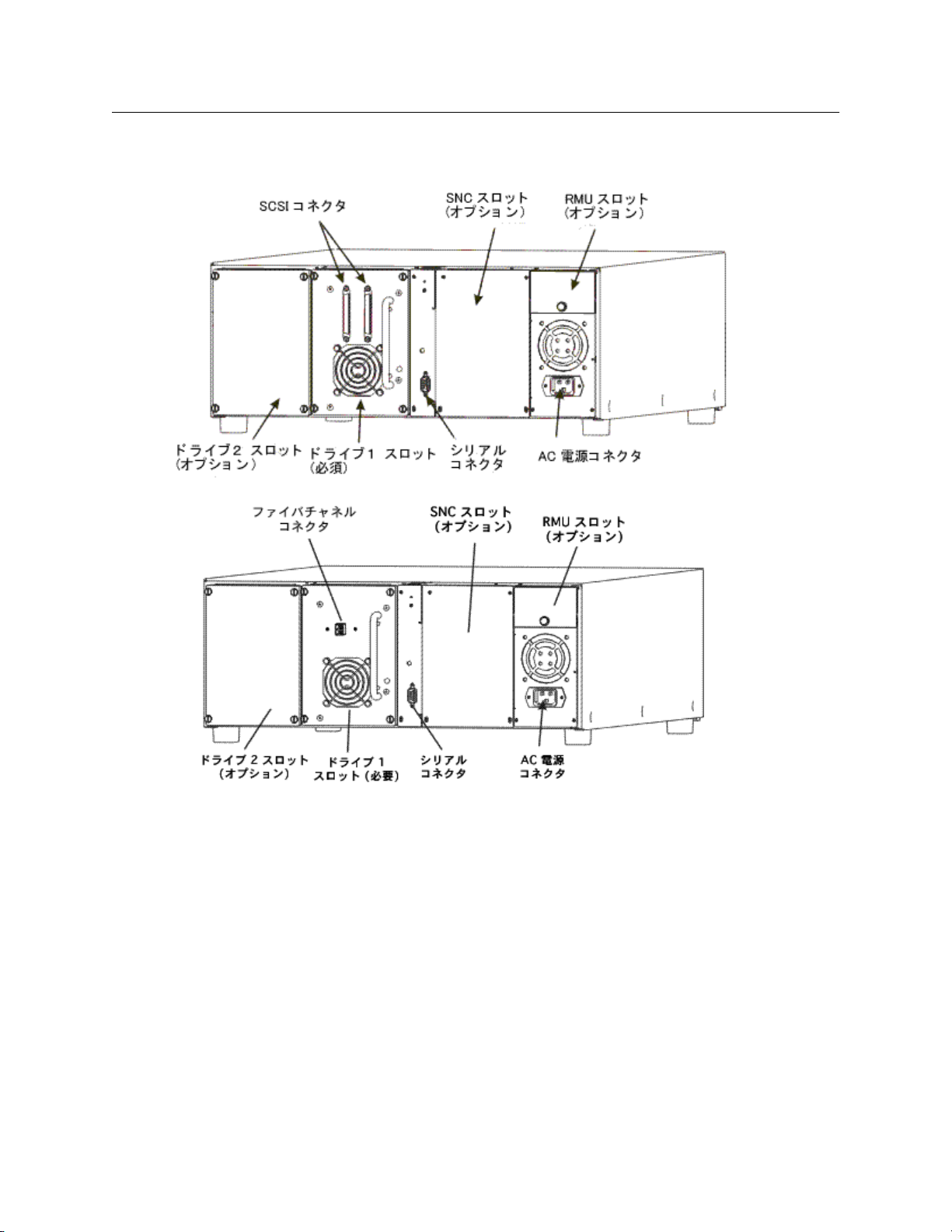
バックパネルのコンポーネント
下図は、Scalar 24 背面パネル上のコンポーネントを示しています。
AC 電源コネクタ AC 電源コードの差込み口。
SCSI コネクタ ユニットとホストコンピュータや SCSI チャンネル上の他のデバ
イス ( 他の Scalar 24 ユニットを含む ) とを接続するインター
フェイス ケーブル用のコネクタ。
シリアルコネクタ 診断目的とファームウェアアップグレード用の二方向
RS-232 ポート。
ドライブ テープカートリッジドライブ。 Scalar 24 には、1台または 2 台
のドライブを取り付けることができます。ドライブは、SCSI ド
ライバまたはファイバ ドライバから選べます。 ADIC は、単一の
Scalar 24 内の複数ドライブをサポートしていません。SCSI LTO
ライブラリでは、世代混合ドライブもサポートしています。
Scalar 24
インストールと操作ガイド
7
Page 16
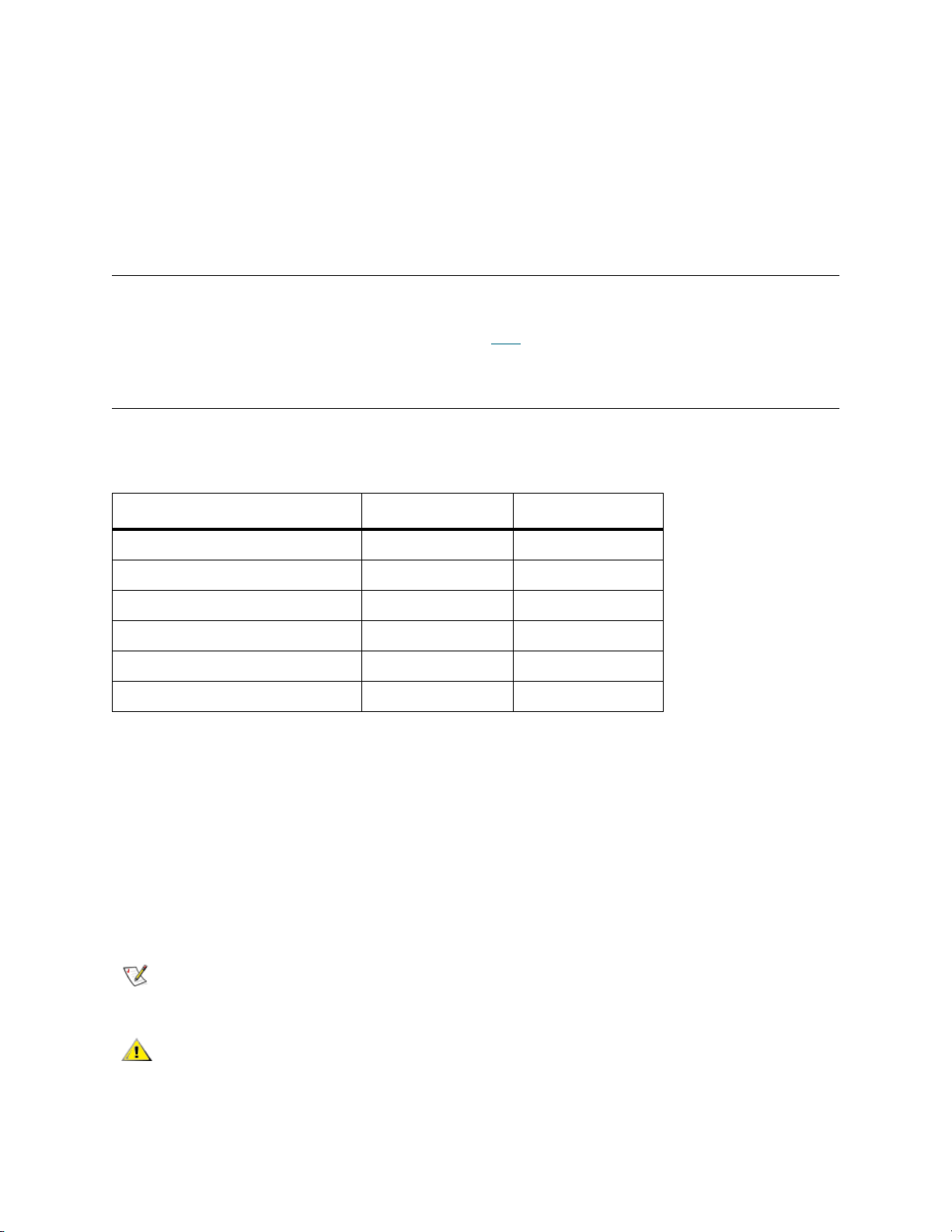
リモート管理ユニット (RMU)
スロット
オプションのユーザ インストール可能 RMU 用のスロットで、
ウェブブラウザを使ったライブラリへのリモートアクセスを可能
にします。
ストレージ ネットワーキング
コントローラ (SNC)
スロット
オプションの SNC コンポーネント用スロット。
ドライブ
Scalar 24 には、1台または2台のドライブを取り付けることができます。 テープドライブは、簡単に追加ドラ
イブを追加し、ドライブを置き換えることができるように設計してある共通のドライブモジュールにパックさ
れています。 ドライブの詳細については、141 ページの「仕様
」を参照してください。
メディアおよびメディア保護
以下のメディア タイプに対応しています。
表 2 対応メディア タイプ
メディア タイプ 容量
LTO - 3 ( ファイバまたは SCSI)
LTO - 2 ( ファイバまたは SCSI)
b
LTO -1
b
b
800 GB
400 GB
200 GB
a
転送率
160 MB/ 秒
最高 70 MB/ 秒
30 MB/ 秒
a
SDLT-600 600 GB
SDLT-320 320 GB
c
DLT IV
a. 圧縮率 2:1。
b. 下位レベルのメディアを上位レベルのドライブで使用することは可能ですが、容量と転送率
はより古いメディアのレベルとなります。 上位レベルのメディアを下位レベルのドライブで
使用することはできません。
c. DLT IV メディアは SDLT -320 ドライブで使用できますが、読み取り専用になります。
80 GB
68 MB/ 秒
32 MB/ 秒
12 MB/ 秒
メディアの保護
書込み保護スイッチは、既存のデータ上への記録の上書きを防ぐために使用されます。 書き込みや削除を防止
するには、書込み保護スイッチを閉じた位置(右側)に切り替えます。 ドライブは、スイッチの位置を感知し、
この状態では書込みを可能にしません。 書き込みたくないカートリッジを除き、Scalar 24 にカートリッジを挿
入するときには、書込み保護スイッチは開いた位置(左側)にしておきます。
注:
注意 :
データカートリッジは、乾燥した涼しい環境で保管してください。
動作中またはテープが回っているときには、絶対にコンピュータや Scalar 24
をリセットしたり電源を切ったりしないでください。
8
概要
Page 17
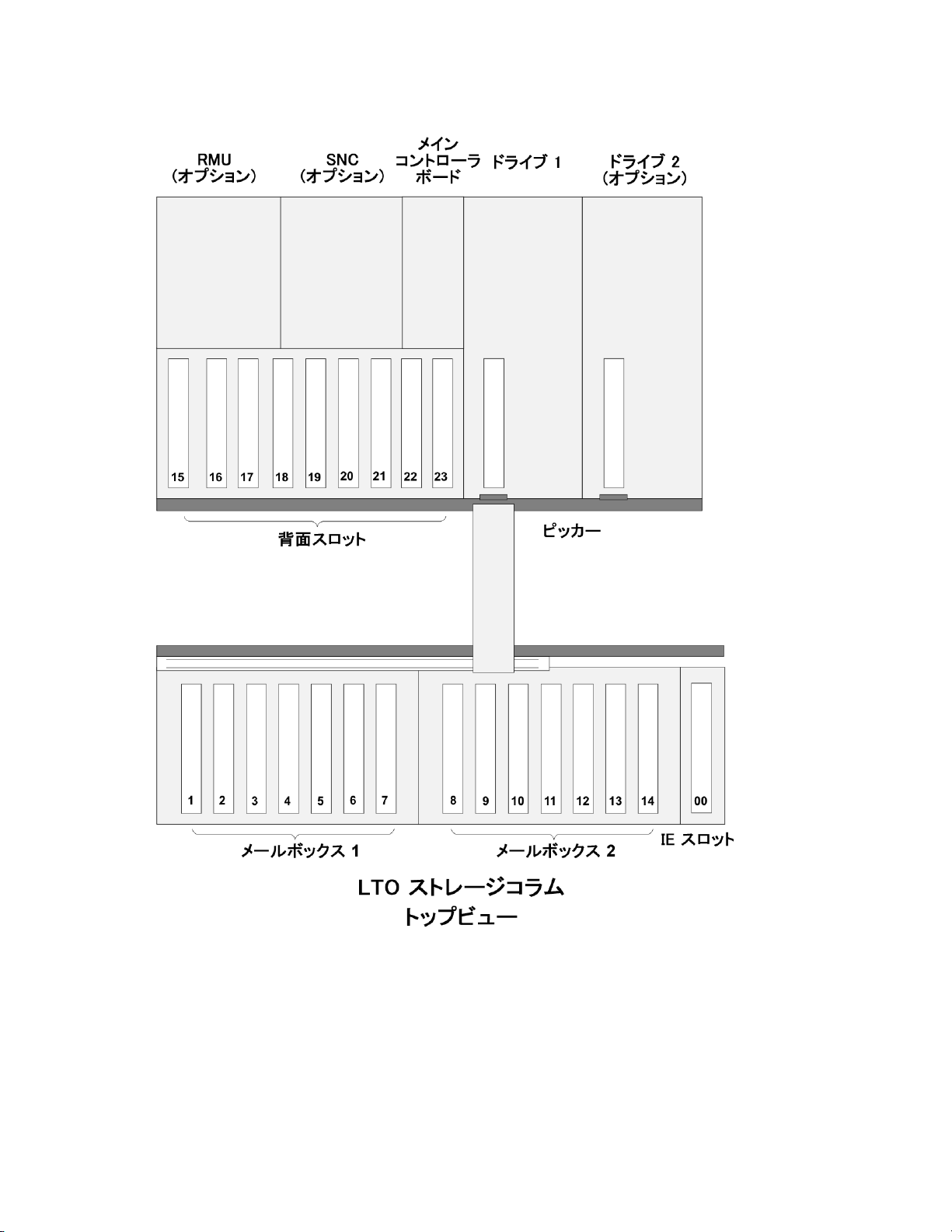
次の図は、LTO メディア用に設定されたライブラリでのメディア ストレージのレイアウトを表しています。
Scalar 24
インストールと操作ガイド
9
Page 18
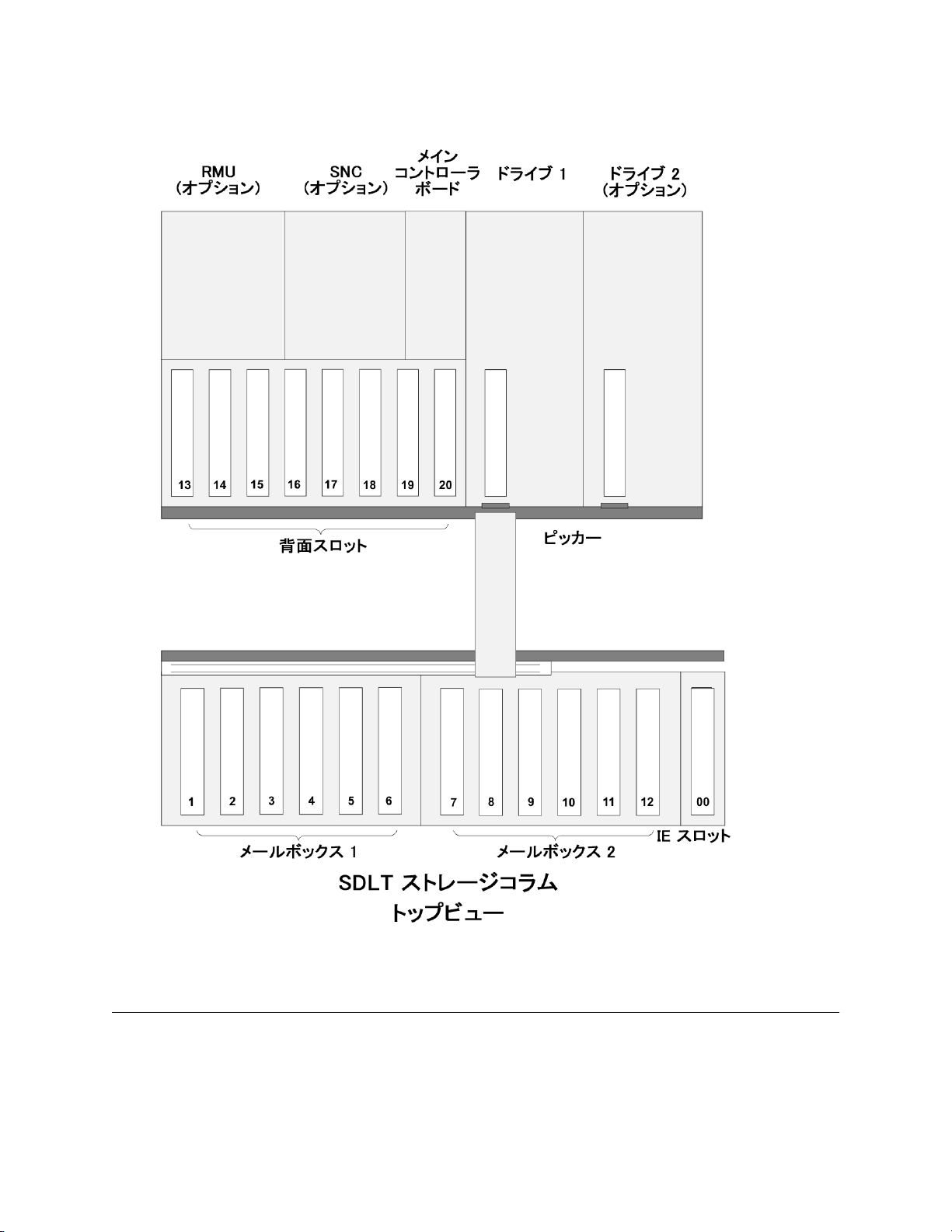
次の図は、SDLT メディア用に設定されたライブラリでのメディア ストレージのレイアウトを表しています。
ホスト インターフェイス
Scalar 24 はターゲットデバイスで、Low Voltage Differential (LVD) SCSI バスかファイバチャネルを使ってホ
ストに接続することができます。
10
概要
Page 19
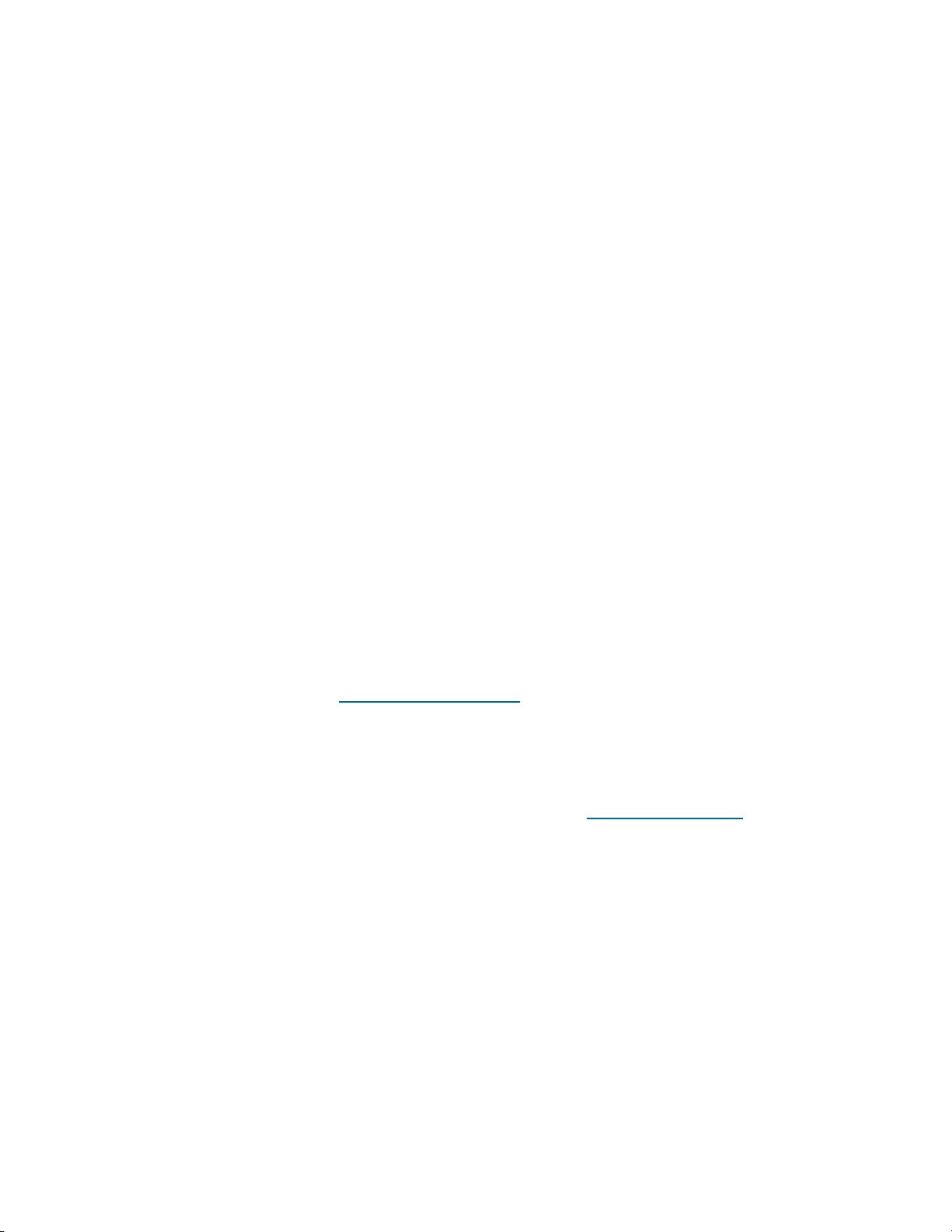
ネイティブ ファイバチャネル
ネイティブ ファイバ接続をサポートしているライブラリは、取り付けられた一台以上のドライブで、LUN-1 (
論理ユニット番号 ) インターフェイスを介してホストと通信を行います。 この種類の通信では、ホストはライ
ブラリではなく直接ドライブに接続されています。 通信は、LUN-1 ホストが一台以上の有効なドライブにコマ
ンドを送信し、ステータスあるいは応答を受信することによって遂行されます。
LTO-2 および LTO-3 ドライブモジュールは、ネイティブ ファイバチャネルをサポートしています。 各ドライブ
には、モジュールの背面に接続用の LC ファイバコネクタが一個付いています。
SCSI
SCSI ドライブ モジュールは低電圧ディファレンシャル (LVD) SCSI バスに接続することができます。バスの
両端は終端処理されていなければなりません。
また、オプションのストレージ ネットワーキング コントローラ (SNC) を使用して、Scalar 24 をストレージ エ
リア ネットワーク (SAN) に接続することも可能です。 SNC コンバータは、ファイバチャネル プロトコルある
いはギガビット Ethernet プロトコル (GbE) をパラレル SCSI プロトコルに変換します。
ドライブ タイプと
LTO-1 ドライブ モジュールは、パラレル SCSI 接続をサポートしているライブラリと互換性があります。 これ
らのライブラリは、LUN-1 環境をサポートするようアップグレードすることが可能です。
LTO-2 および LTO-3 ドライブ モジュールは、LUN-1 環境で動作するライブラリのみと互換性があります。
LTO ドライブ モジュールを混合した構成では、LUN-1 環境をサポートするようアップグレードされたライブ
ラリと互換性があります。
SCSI
Scalar 24 ライブラリは、適切なホストバス アダプタ カードを使用して、ホストに直接接続することができま
す。 使用するホストアダプタは、システム要件やユーザのニーズによって決まります。 ホストアダプタの必要
条件について不明な点がある場合は、ADIC テクニカルサポート センタ (ATAC) にお問い合わせください。
Scalar 24 を接続する前に、インターフェイスと必要なドライバをインストールする必要があります。 ドライバ
についての詳細は、20 ページの「ホスト
接続
LUN-1
ホストアダプタ
接続
コンピュータの準備」を参照してください。
ターミネータ
SCSI チェーンの最終デバイスが Scalar 24 である場合、ターミネータが必要です。 ターミネータ は、ドライブ
モジュールにある SCSI コネクタに取り付けます。 LVD ターミネータは、必ず SPI-3 仕様のものを使用してく
ださい。 ターミネータのインストールについての情報は、14 ページの「SCSI
ください。
ドライブへの接続」を参照して
アプリケーション ソフトウェア
Scalar 24 では、さまざまなバックアップ ストレージやデータ ストレージ ソフトウェアを利用することができ
ます。利用するソフトウェアは、ストレージのニーズや、お使いのシステムによって異なります。 特定のソフ
トウェアの互換性の問題に関してご質問がある場合は、ADIC のセールスまたはカスタマ サービスにお問い合
わせください。
ライブラリにインストールされているサードパーティ ソフトウェアのバージョンが最新で、使用しているライ
ブラリと互換であることを確認してください。 特定のソフトウェア パッケージ、ドライブ、パッチなどの互換
性に関する質問は、該当するサードパーティ ベンダーにお問い合わせください。
Scalar 24
インストールと操作ガイド
11
Page 20
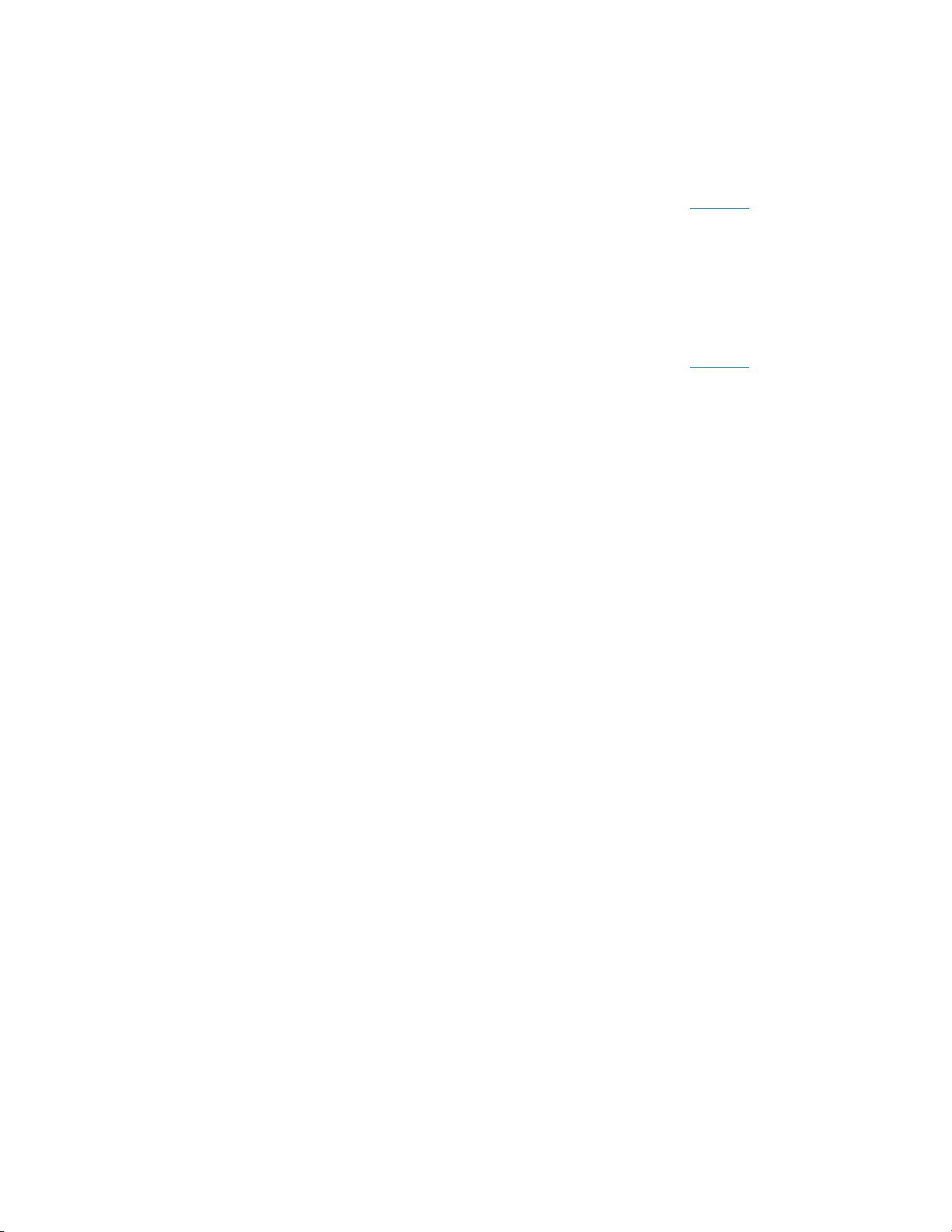
SCSI
Scalar 24 SCSI ライブラリを、HD68 接続ケーブルで LVD SCSI ケーブルを使ってホストに接続します。ADIC
では、お客様の要望にあわせて、様々な長さのケーブルや形状の異なるコネクタを各種取り揃えています。 通
常、ホストバス アダプタ (HBA) には HD68 または VHDCI コネクタが付いています。 ホスト HBA をライブラリ
に接続するための SCSI ケーブルの長さは 20 フィートを超えてはいけません。
これで、ライブラリをホストコンピュータに接続する準備が整いました。 13 ページの「はじめに
示に従ってください。
FC
Scalar 24 のファイバ ドライブに、LC コネクションでファイバチャネル (FC) ケーブルを使って接続します。
ファイバチャネル (FC) ケーブルを購入する前に、ケーブルのスイッチ側の端に正しいコネクタが付いている
ことを確認してください。
これで、ライブラリをホストコンピュータに接続する準備が整いました。 13 ページの「はじめに
示に従ってください。
ケーブル
」に示した指
ケーブル
」に示した指
12
概要
Page 21
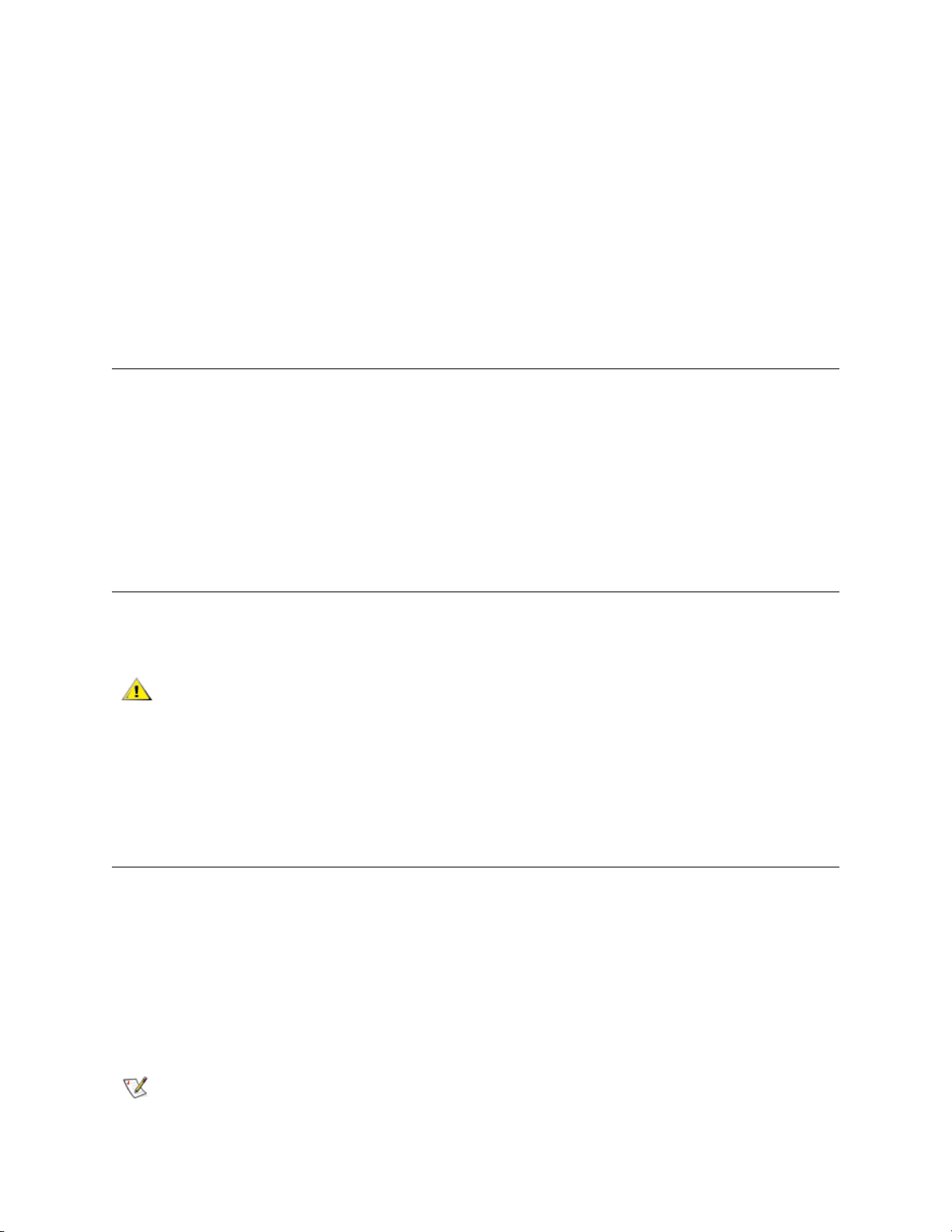
3
はじめに
このセクションでは、Scalar 24 のインストール方法やセットアップ方法について説明します。インストール
には、以下の手順が必要です。
• 開梱と内容の確認
• アクセサリの確認
• Scalar 24 ハードウェアの取り付け
• Scalar 24 ライブラリのセットアップ
• ホストコンピュータの準備
梱包からの製品の取り出しおよび内容確認
箱から商品を全て取り出します。 今後、システムを移動したり、発送する必要がある場合に備えて、梱包材料
を保存します。
注意 :
Scalar 24 Documentation and Software CD-ROM にあるリンクを使って、製品を登録してください。 シリアル
番号は、オペレータパネルで調べるか、Scalar 24 内部の右マガジン下に記載されています。 シリアル番号ラベ
ルを見るには、このマガジンを取り外します。
Scalar 24 を返送する際には、購入時の梱包材または同等のもので梱包する必
要があります。この要件を満たしていない場合、保証が無効となる恐れがあり
ます。
アクセサリの確認
以下の Scalar 24 付属アクセサリがすべてそろっているか、また、損傷がないか確認してください。
• 米国仕様電源コード
• ヨーロッパ仕様電源コード
•SCSI ケーブル (1 フィート、デュアル ドライブ バージョンのみ )
• アクティブ 68 ピン SCSI バス ターミネータ
• フロンドドア用キー 2本
• Scalar 24 資料と ソフトウェア CD-ROM
• クイック スタート ガイド
注:
念のため、CD-ROM とキーは安全な場所に保管してください。
Scalar 24
インストールと操作ガイド
13
Page 22
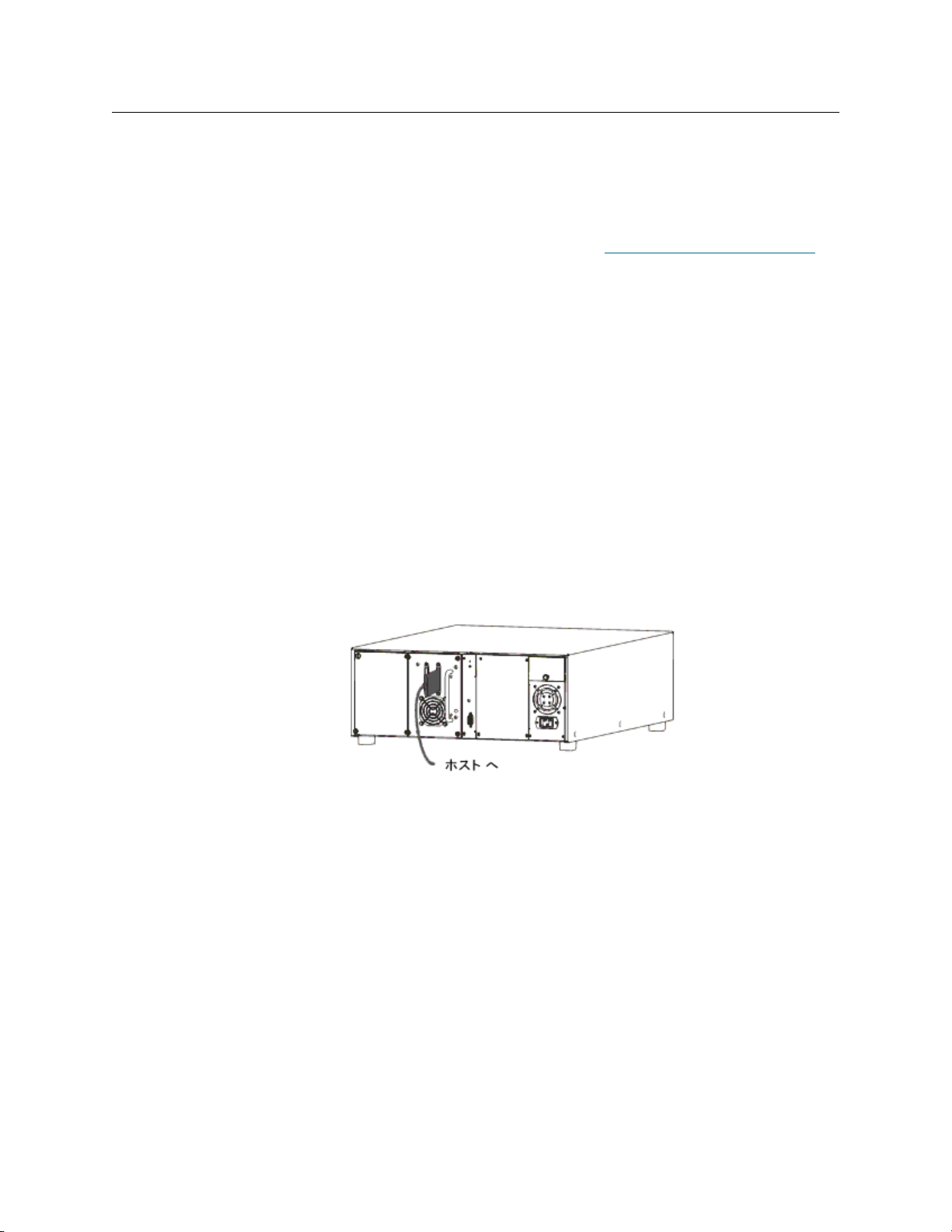
Scalar 24 ハードウェアのインストール
このセクションでは、標準 Scalar 24 ハードウェアの取り付け方法を、手順を追って解説します。 標準的な
ハードウェアの取り付け作業には、以下のものがあります。
•SCSI バスへの接続
• 電源コードの接続
• テープカートリッジのマガジンへの挿入
オプションのハードウェアのインストール方法については、23 ページの「オプション
を参照してください。
ハードウェアの設置」
SCSI
ホストコンピュータ システムが SCSI 機能を搭載しておらず、使用しているホスト アダプタがインストールさ
れていない場合は、インストールしてください。 詳しい手順については、ホストアダプタ付属のユーザガイド
を参照してください。 ホストアダプタカードの取り付けが済んだら、以下の手順に進んでください。
使用するインターフェイス ケーブルの両端に適切なコネクタがついていることを確認します。 Scalar 24 背面
のコネクタは、68 ピン LVD SCSI コネクタです。
下記の手順に従って、SCSI ケーブルとターミネータを接続します。
1 Scalar 24 の背面パネル上の SCSI コネクタのどちらか片方に、SCSI ケーブルを接続します。
ドライブへの接続
• ご使用のホストコンピュータの SCSI コネクタの形状が Scalar 24 に付属のケーブルの形状と異なる場
合、アダプタあるいは別のケーブルを用意する必要があります。 ご不明な点がある場合は、代理店ま
たは ATAC にお問い合わせください。
• インターフェイスケーブルは、シールドする必要があります。ADIC は適したタイプのケーブルをお
手元に提供いたします。
14
はじめに
Page 23
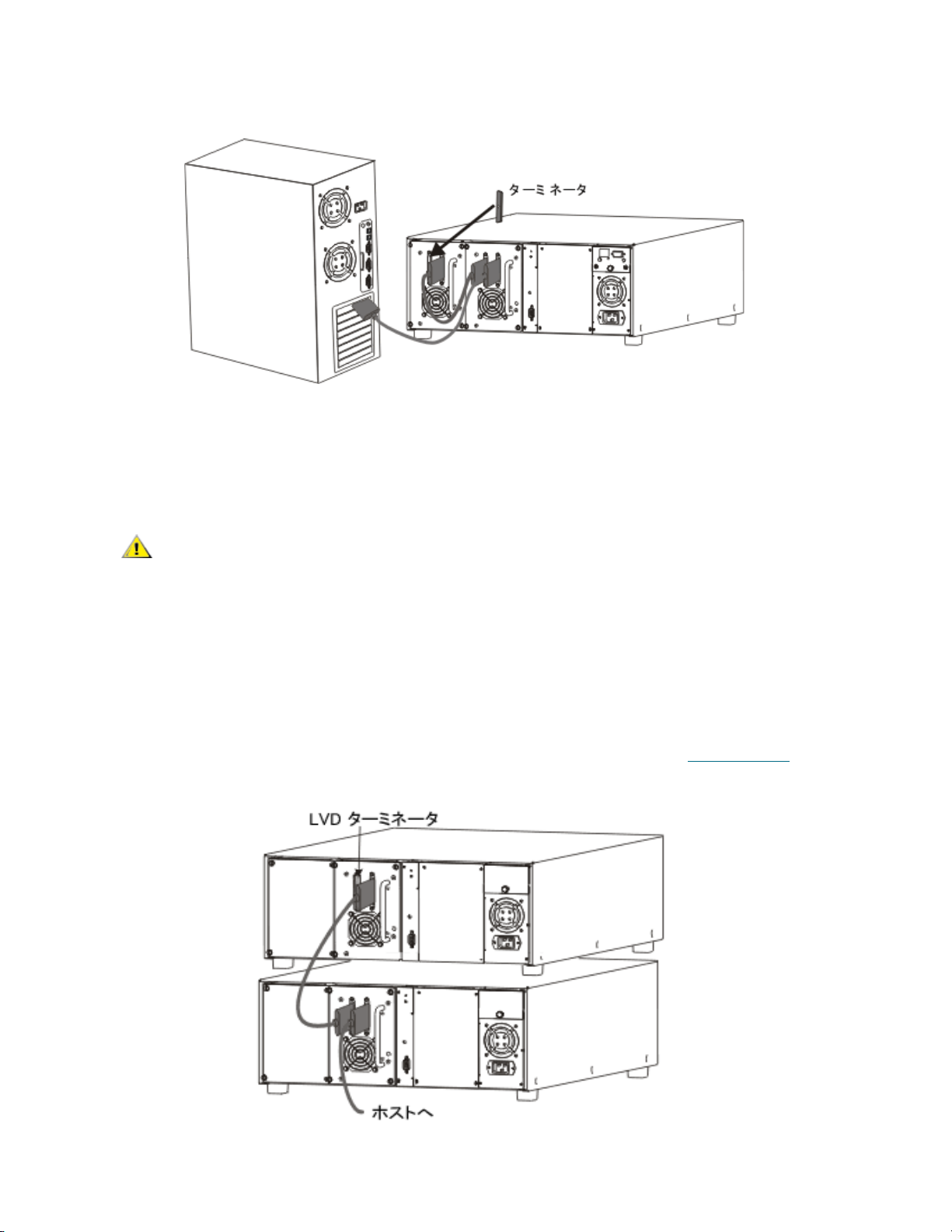
2 SCSI ケーブルの反対側の端をホストコンピュータの SCSI アダプタに接続します。
3 Scalar 24 の後に1台または複数の追加デバイスを接続する場合は、適切なケーブルで、Scalar 24 の背
面パネル上のまだ接続されていない SCSI コネクタと、次に接続するデバイスを接続してください。
4 繋がっている最後の装置を終端処理します。
注意 :
5 ホストアダプタと Scalar 24 を接続する SCSI ケーブルに問題がなく、しっかりと接続されていることを確
認します。
必ず、SCSI デバイスの種類に合わせて、適切なターミネータをご使用くださ
い。 ターミネータは、SPI-3 仕様のものを使用する必要があります。
複数の SCSI ライブラリの接続
1台以上の Scalar 24 を同一 SCSI チャンネル上に接続する場合は、それぞれの装置をシールドされたイン
ターフェイス ケーブルで前の装置に接続します。 インターフェイス ケーブルは、各 Scalar 24 上のどの SCSI
コネクタに接続しても構いません。 各 Scalar 24 ユニットに、固有のドライブ SCSI ID とライブラリ ID が設定
されていることを確認してください。複数の Scalar 24 に同一の SCSI ID が割り当てられていると、Scalar 24
が正しく機能しない場合があります。 SCSI ID の設定についての情報は、77 ページの「SCSI/
照してください。
ファイバ」を参
Scalar 24
インストールと操作ガイド
15
Page 24
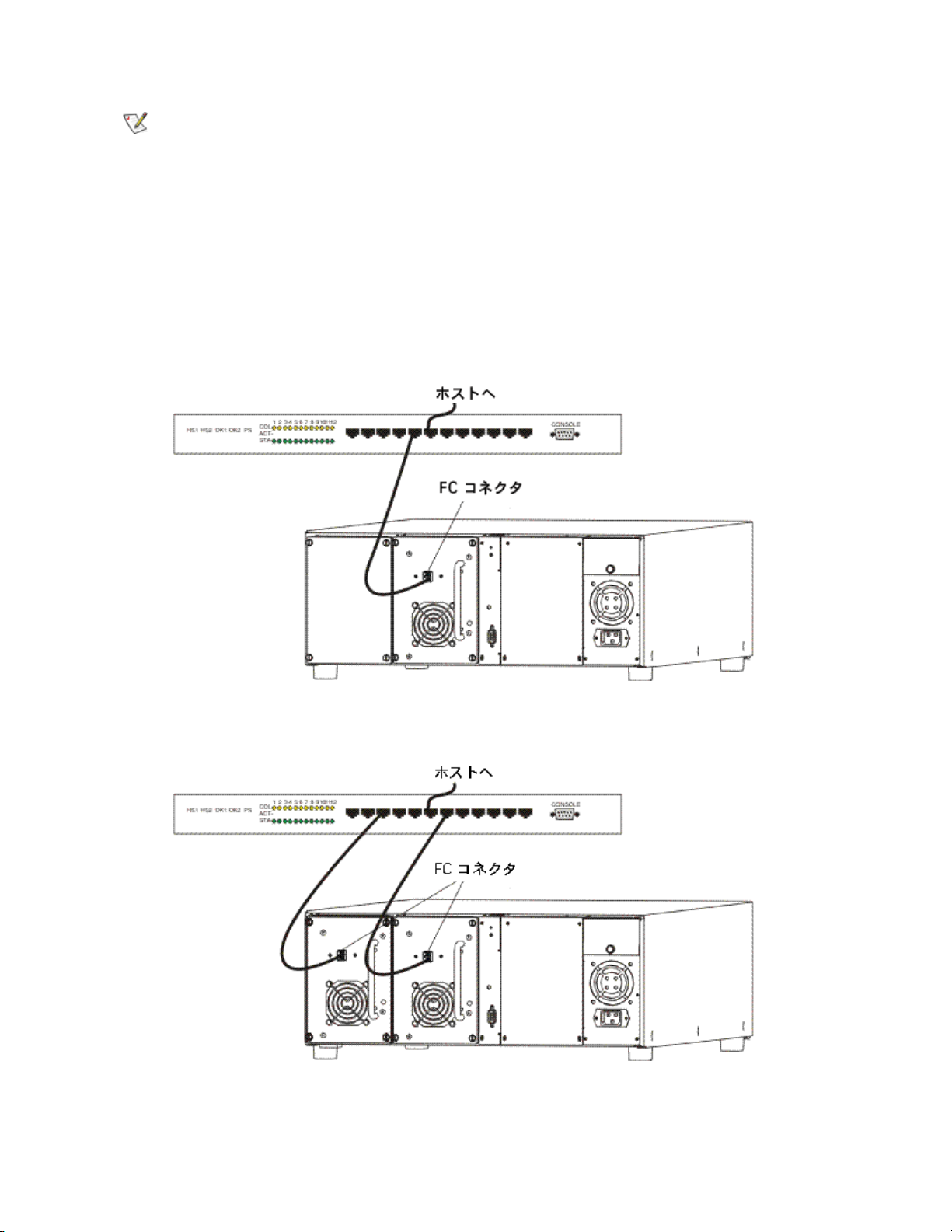
注:
• 必ず、68 ピンで最低でも 61 cm (2 フィート ) の長さの HD ケーブルを使
用してください。
• Scalar 24 またはドライブをデイジーチェーン接続する場合は、2 台を最
大とします。 それ以上接続した場合は、データの転送速度が遅くなる可能
性があります。
ファイバドライブへの接続
ファイバライブラリ内部の各ドライブ モジュールには、背面パネルにデュプレックス FC ( ファイバチャネル )
が一つ付いています。 通常 FC ケーブルを、このコネクタから 2 Gb FC スイッチに接続します。 ライブラリに 2
つのドライブがある場合、FC ケーブルをそれぞれのドライブに接続して、それぞれのドライブをスイッチに
接続します。 FC HBA をホストに取り付けて、スイッチにも接続します。 詳しい手順については、ホストバス
アダプタに付属しているユーザガイドを参照してください。 ケーブルを購入する前に、ドライブモジュールと
FC スイッチのコネクタのサイズを確認してください。
16
はじめに
Page 25
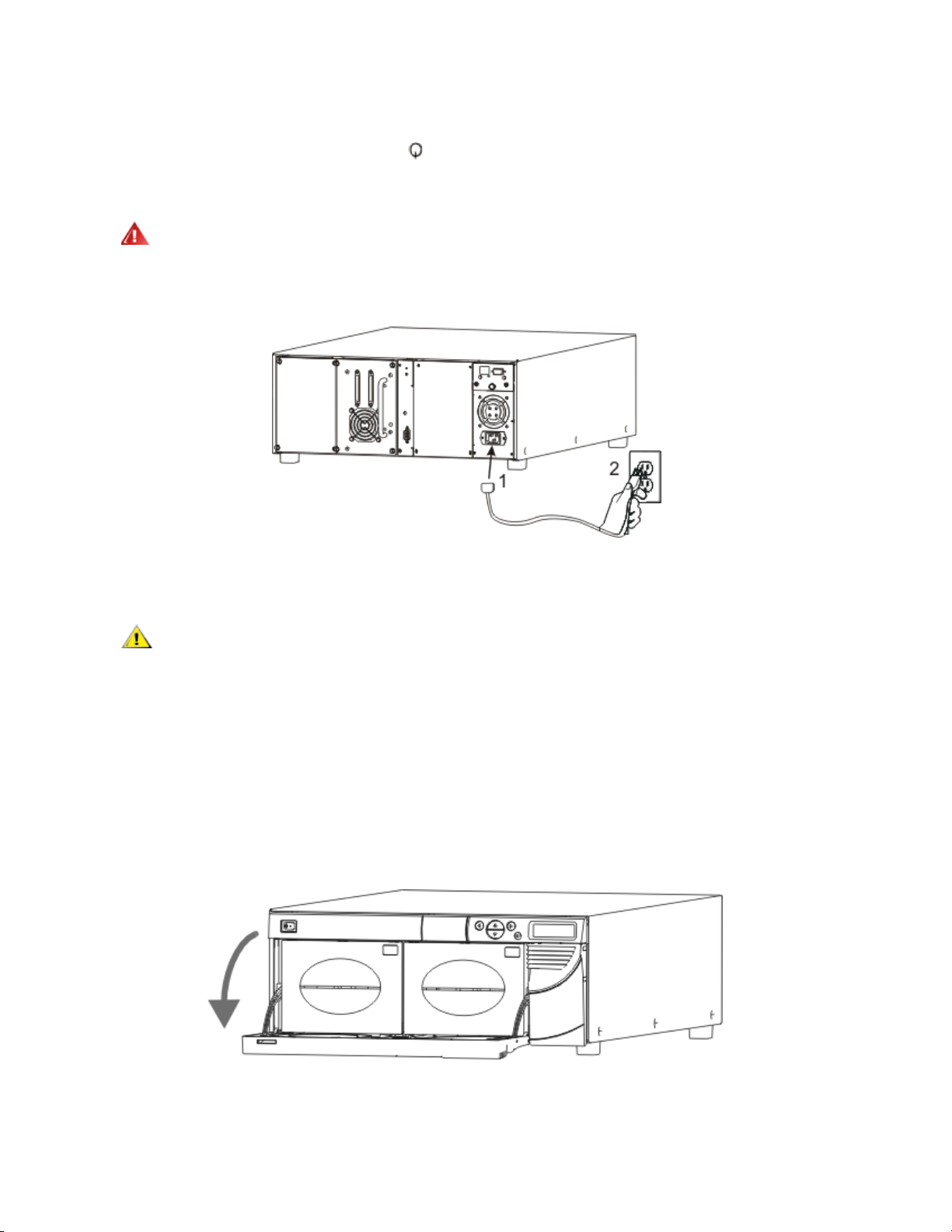
電源コードの接続
下記の手順で、電源コードを Scalar 24 に接続します。
1 ライブラリ前面の電源スイッチがオフ ( が押された状態 ) であることを確認します。
警告 :
2 Scalar 24 背面パネルの AC ソケットに電源コードを差し込みます。
注意 :
電源コードをコンセントに差し込む際は十分注意してください。 コンセント
には高圧電流が流れています。
必ず、ライブラリの AC 電源コードを直接ソケットに差し込んでください。 延
長コードは使用しないでください。
3 Scalar 24 に差し込んだ電源コードを、接地された電源コンセントに差し込みます。
テープ カートリッジの挿入
各カートリッジの書き込み保護スイッチを正しく設定します。 スイッチを指で押して、必要な位置にスライド
させてください。
下記の手順で、データカートリッジを挿入します。
1 メディア アクセス ドアを開きます。
2 マガジン ハンドルに指をかけて、マガジンを外側にスライドさせます。
Scalar 24
インストールと操作ガイド
17
Page 26
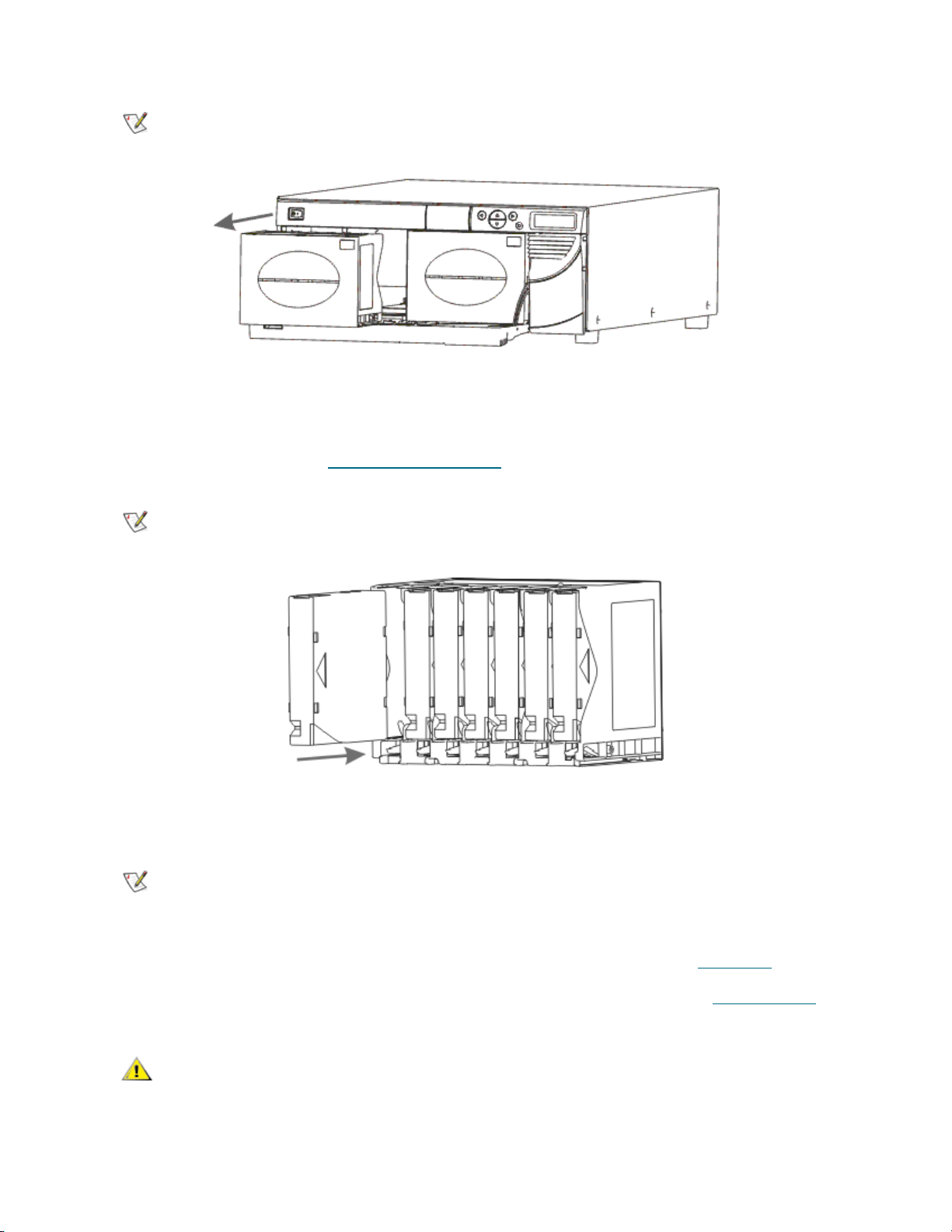
注:
3 マガジンにカートリッジを挿入します。 必ず、正しい方向を確認してください。 マガジンは、誤った挿入
を防ぐように設計されています。 スムーズに挿入できない場合は、カートリッジを挿入する向きが間違っ
ている可能性があるので、無理やり押し込まないでください。 正しいメディアの挿入と取り出し方法の詳
細については 42 ページの「メディアの挿入
マガジンは、強く引っ張らないとはずれないことがあります。
取り出し」 を参照してください。
/
注:
4 再びマガジンを Scalar24 に取り付けます。
注:
5 メディア アクセス ドアを閉じます。
カートリッジをマガジンから背面スロットにロードする方法については、 102 ページの「一括ロード
ください。 また、ホストアプリケーションを使用して、カートリッジをマガジンから背面スロットへ移動させ
ることもできます。 ドライブにカートリッジをロードする手順については、100 ページの「メディアの移動
を参照してください。
メディア バーコード ラベルは、マガジンの窓から見ることができます。
マガジンをしっかりと押して、完全に挿入してください。
」 をご覧
」
18
注意 :
電源を入れる前に、ライブラリに何も障害がないことを確認してください。
テープはすべて完全にストレージ スロットに挿入され、ドライブからはみ出
ていないことを確認してください。
はじめに
Page 27
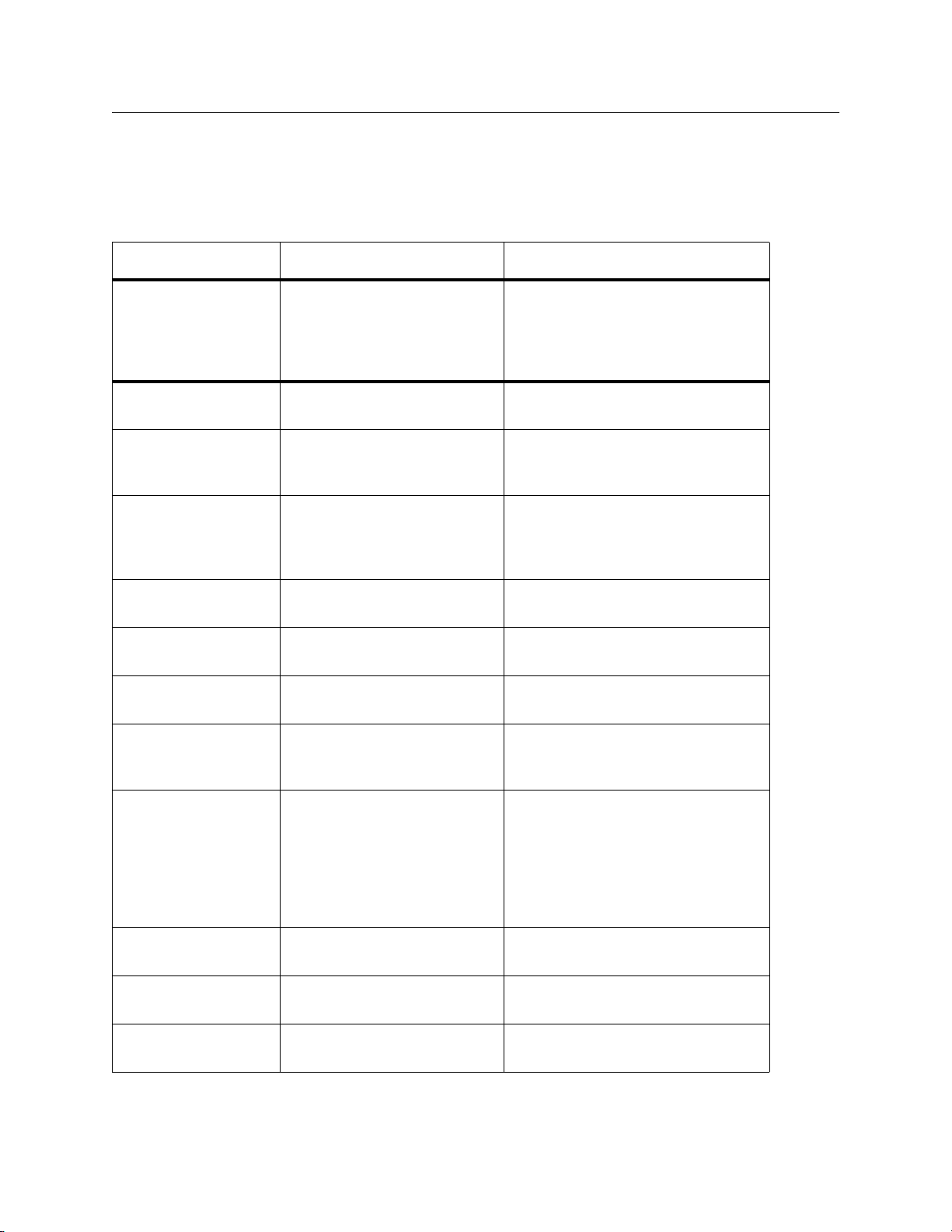
Scalar 24 の設定
ホスト コンピュータのセットアップが完了したら、次にライブラリの設定を行う必要があります。 Scalar 24
には、こうした設定に便利な設定ウィザード機能が用意されています。 設定ウィザードの利用によって、手
順を追って確実に各構成要素を正しく設定することができます。
ライブラリには、出荷時にデフォルト設定が行われているので、この設定をそのまま使うことができます。 デ
フォルト設定は次のようになっています。
オプション: 設定: 説明
I/E スロット Import/Export(インポート / エ
クスポート)
パーティショニング Disabled(無効) ライブラリ全体がホストによって認
AutoClean
( 自動クリーニング )
SCSI Mode
(SCSI モード )
Library ( ライブラリ )
SCSI ID
Drive(ドライブ)1
SCSI ID
Drive(ドライブ)2
SCSI ID
Disabled(無効) クリーニングが必要な場合でも、ラ
ランダム ホストは、どのテープ カートリッジ
0
1
2
:
ホストからはインポート / エクス
ポート スロットが 1 つと、LTO 用の
データ スロットが 23 個、または
SDLT 用のデータ スロットが 20 個確
認できます。
識されます。
イブラリはドライブを自動的にク
リーニングしません。
にでもランダムにアクセスできます。
大部分のホストソフトウェアがこの
モードを使用します。
Inquiry ( 照会 )
Timeout Interval
( タイムアウト イン
ターバル )
Password
Key Click(キーク
リック)
Scanner(スキャナ) Enabled(有効) バーコード スキャナがバーコード ラ
Scalar 24
インストールと操作ガイド
Scalar 24
9 分 サブメニューで 9 分間何の操作も行
Disabled(無効) パスワードなしで Scalar 24 にアクセ
Disabled(無効) ユーザがキーパッド上のボタンを押
SCSI の照会コマンドでホストに返さ
れる照会文字列が 「Scalar 24」 にな
ります。
なわれなかった場合、ライブラリは
Main ( メイン ) メニューに戻ります。
パスワードが設定されている場合、
このパスワードを再入力しなければ
ライブラリにアクセスすることはで
きません。
スすることができます。
しても、音が鳴りません。
ベルをスキャンします。
19
Page 28
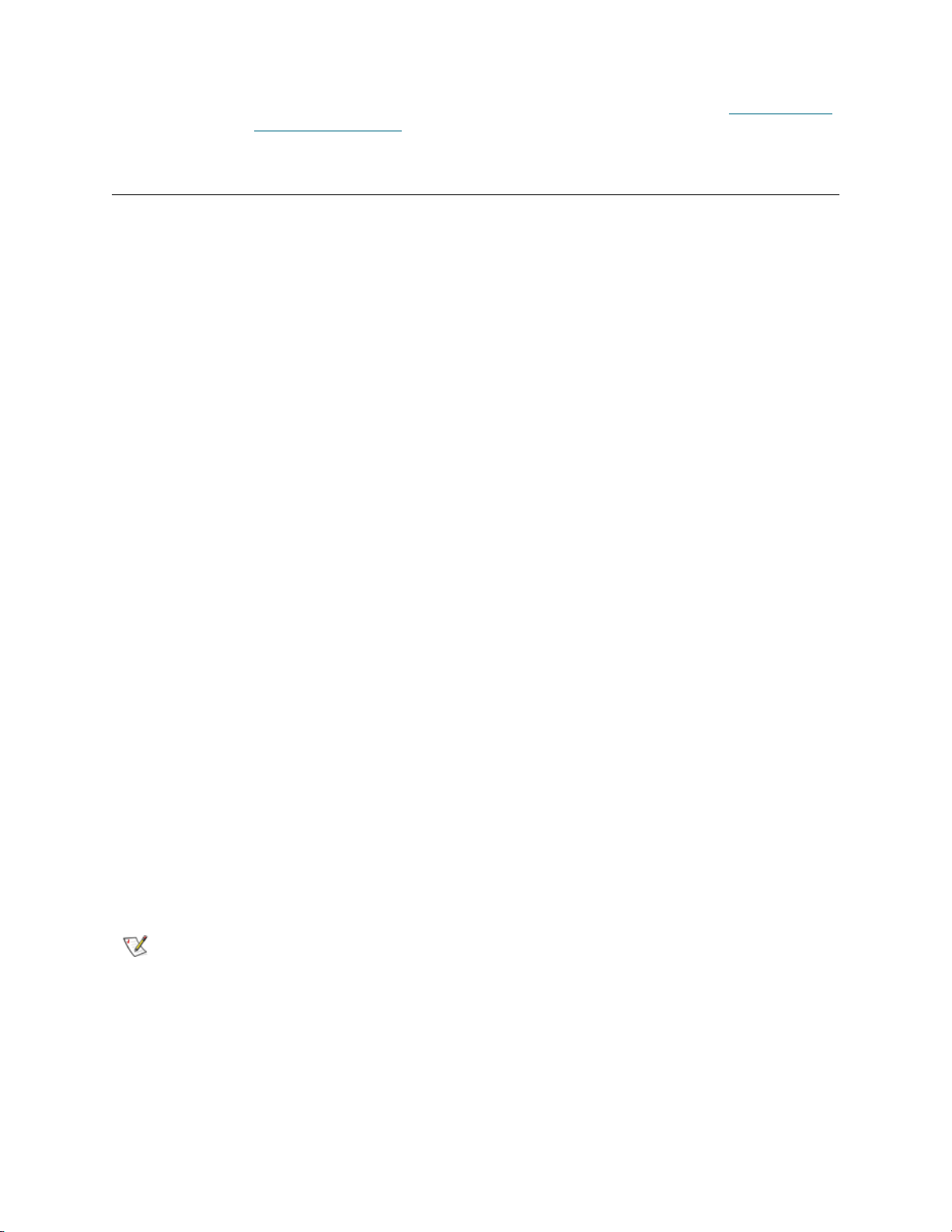
上記設定を変更するには、設定ウィザードを変更するか、または Setup(設定)メニューを使用して手動で変
更します。 これらのオプションやデフォルト設定の変更方法についての詳細は、58 ページの「設定ウィザード
または 58 ページの「セットアップメニュー
」 を参照してください。
」
ホスト コンピュータの準備
Microsoft® Windows® 2000 または Windows Server 2003 のオペレーティング システムを使用している場合は、
以下の手順に従って、お使いのホスト コンピュータに適切なドライブ ドライバをインストールしてください。
Windows 2000・Windows Server 2003
Microsoft® Windows® 2000 および Windows Server 2003 のネイティブ バックアップをご使用の場合、Scalar
24 用に特別なライブラリ ドライバは必要ありません。Scalar 24 は、Windows Removable Storage Manager
(RSM) の標準メディア チェンジャ ドライバを使用して動作します。 Windows は、新しいハードウェアの検索
ウィザード を使って適したドライバを探そうとします。このウィザードが表示されたら、以下の手順に従って
セットアップを行なってください。
ライブラリ内のテープドライブには、特別なドライバが必要です。 まず、ホスト アプリケーションに関するド
キュメントで特別なドライブ ドライバの必要性について確認し、 そのアプリケーションに関する指示に従っ
て、適切なドライブをロードしてください。 特にドライバが指定されていない場合、ドライブの製造元のウェ
ブサイトで最新のデバイス ドライブについて参照してください。 ドライブ ドライバを、次の指示にしたがって
インストールしてください。
用ドライバのインストール
Windows Server 2003 ライブラリ ドライバのインストール
1 新しいハードウェアの検出ウィザード が表示されたら、 デバイス ソフトウェアの自動インストールを許可
し、次へをクリックします。
2 検索しても必要なデバイス ソフトウェアが見つからなかった場合、チェックボックスにチェックを入れた
ままにします。 これにより、Windows が再びデバイス ソフトウェアのインストールを要求するのが防げま
す。
3 完了 を選び、インストールを完了します。
Windows 2000 ライブラリ ドライバのインストール
1 新しいハードウェアの検索ウィザード が表示されたら、次へ をクリックしてウィザードを続行します。
2 Windows が適したドライバを検索するまで待ち、次へを選択します。
3 さらにドライバを検索するロケーションをすべて選択解除して、次へを選択します。
4 システムがドライバの検索に失敗したら、デバイスを無効にするオプションを選んで完了を選択します。
ドライバは操作上必要でないため、デバイスを無効にしても機能には影響しません。
Windows 2000 または Windows Server 2003 ドライブ ドライバのインストール
1 ライブラリの電源がオンになり、完全に起動しているのを確認します。
注:
2 ライブラリをホストに接続し、ホストを再起動します。
3 適切なドライブを取得します。 必要な場合、サービス担当者に問い合わせます。
4 デバイス マネージャを起動します。 (..\WINNT\system32\devmgmt.msc)
5 ナビゲーション ウィンドウで、お使いのライブラリ ドライブのタイプに該当するデバイスを探します。
20
Windows Server 2003 では、あらかじめライブラリやテープ ドライブのドライバ
がインストールされている場合があります。 この場合、適切なドライバが自動的
にロードされます。
はじめに
Page 29
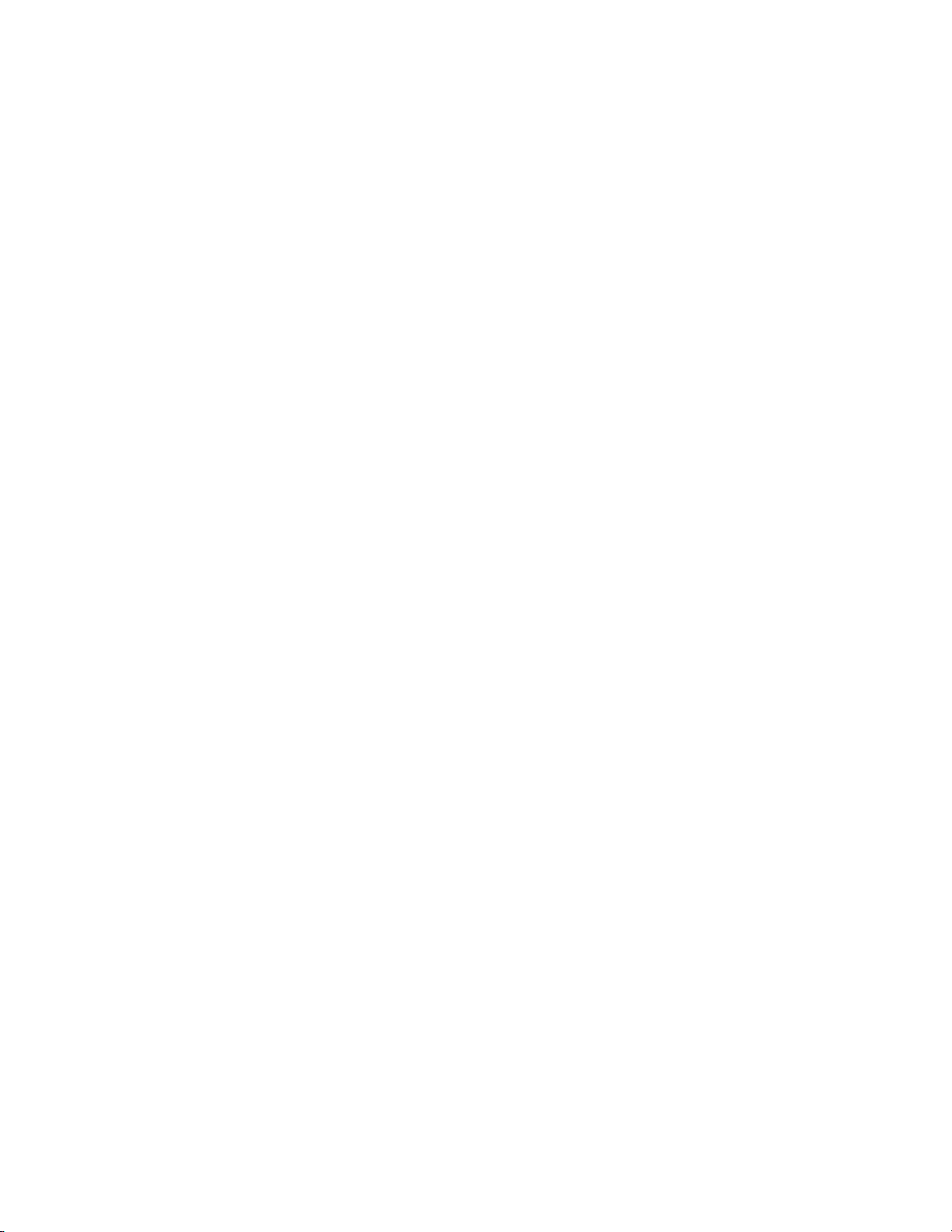
•LTO-1: IBM ULTRIUM-TD1 SCSI Sequential Device
•LTO-2: IBM ULTRIUM-TD2 SCSI Sequential Device
•LTO-3: IBM ULTRIUM-TD3 SCSI Sequential Device
• SDLT-320: Quantum SDLT320 SCSI Sequential Drive
• SDLT-600: Quantum SDLT600 SCSI Sequential Drive
6 該当するデバイスを右クリックして、プロパティを選択します。
7 ドライバ タブで ドライバの更新を選択します。
これで、デバイス ドライバの更新ウィザードが起動します。
8 次へをクリックします。
9 使用中のデバイスに最適なドライバを検索するを選択します。 次へ を選択します。
10 検索場所の指定 で検索するロケーションのチェックボックスにチェックを入れ、次へを選択します。
11 インストレーション ファイル が選択されます。 次へをクリックします。
必要なファイルがインストールされます。
12 完了 をクリックして、デバイス ドライバの更新ウィザードを閉じます。
13 Windows のデバイス マネージャで、テープ デバイス に適切なデバイスが表示されていることを確認して
ください。
•LTO-1: IBM ULTRIUM-TD1 SCSI Sequential Device
•LTO-2: IBM ULTRIUM-TD2 SCSI Sequential Device
•LTO-3: IBM ULTRIUM-TD3 SCSI Sequential Device
• SDLT-320: Quantum SDLT320 SCSI Sequential Drive
• SDLT-600: SuperDLTtape (tm) SDLT600 Drive
Scalar 24
インストールと操作ガイド
21
Page 30
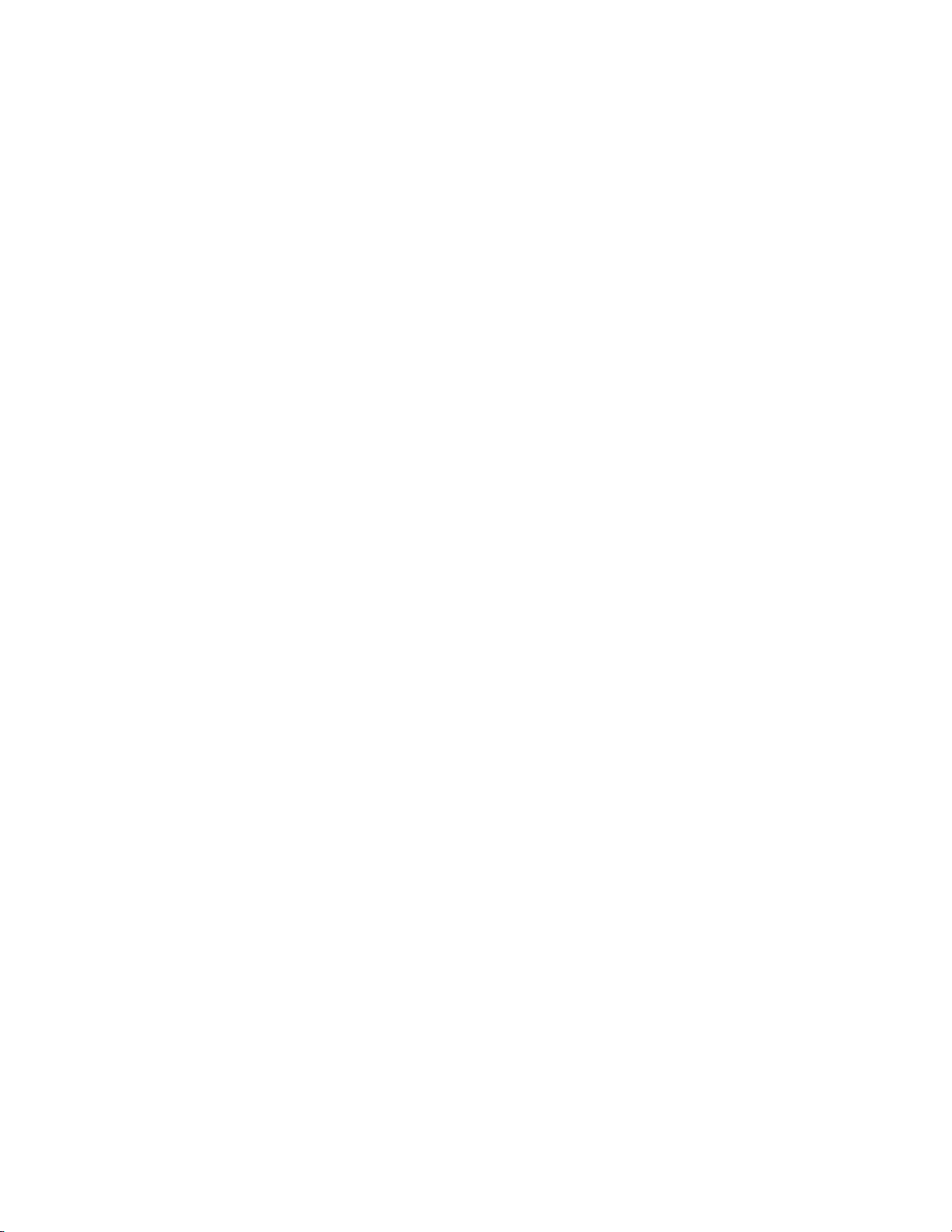
22
はじめに
Page 31

4
オプション ハードウェアの設置
このセクションでは、Scalar 24 用のオプション ハードウェアのインストール方法について解説します。 オプ
ション ハードウェアには次のようなものがあります。
• 追加ドライブ
• リモート管理ユニット
• ラックマウント キット
• ストレージ ネットワーキング コントローラ
• 利用可能な SNC コンポーネントへのインストール方法については、Scalar 24 product CD ま
たは www.adic.com
追加ドライブの取り付け
Scalar 24 には、標準で 1 台または 2 台のドライブが用意されています。 ドライブが 1 つ取り付けられている場
合は、次の手順に従って、もう 1 つ追加のドライブを取り付けることができます。 Scalar 24 には、最大 2 台ま
でドライブを接続することができます。 取り付けられているドライブを新しいものに取り替えるには、25 ペー
ジの「ドライブの取り外しと交換
の該当するマニュアルをご覧ください。
」 を参照してください。
注:
1 ドライブ モジュールを開梱します。
Scalar 24
インストールと操作ガイド
これらの手順は、SCSI およびファイバチャンネル ドライブに適用されます。
SCSI ドライブは、以下の図に示されています。
23
Page 32

2 Scalar 24 の背面で、使用可能なドライブ スロットをさがします。 カバープレート上の4個の蝶ねじを
ゆるめて、カバープレートを取り外します。 カバー プレートは捨てずに保管してください。 カバー プ
レートは、ドライブを外したときに、ライブラリを正しく動作させ、冷やすために必要になります。
3 ドライブモジュールの金属の縁が、ドライブベイ左側のプラスチックのガイドに差し込まれるように注意
しながら、ドライブ モジュールを取り付けます。
4 つまみねじ 4 個を締めます。 背面プレートの高さがシャーシと同じになっていること、ねじがすべてしっ
かりと締められていることを確認してください。
5 SCSI または バスケーブルを、ドライブのスレッドコネクタに接続します。
6 SCSI ライブラリの場合、デバイスが SCSI バス上の最終デバイスである場合は、もう 1本の SCSI ケーブ
ルあるいは SCSI ターミネータを接続します。
注:
最初のスロット ( 上の図の右側に表示 ) には、常にドライブがなければなりません。
新しいドライブの SCSI アドレスを設定する方法については、
ください。
24
ページの「
77
」
ファイバ
SCSI/
オプション ハードウェアの設置
を参照して
Page 33

ドライブの取り外しと交換
注意 :
ドライブは、ライブラリの電源を落とさずに交換できます。
1 交換するドライブの電源をオフにします。 131 ページの「ドライブ電源オン
2 交換するドライブを取り外します。
3 新しいドライブを取り付けます。 23 ページの「追加ドライブの取り付け
4 新しいドライブの電源をオンにします。 131 ページの「ドライブ電源オン
5 新しいドライブのファームウェアが、他のドライブのものと一致するか確認します。 109 ページの
「ファームウェアのバージョンの表示
♠
新しいドライブのファームウェアが、他のドライブのものと一致しない場合、ファームウェア
アップグレード (FUP) テープを使って適切なファームウェアをロードします。
「
ファームウェアロードする」を参照してください。
♠
ドライブを交換した後ライブラリやドライブが認識されるには、ホストに接続した Scalar 24
SCSI ライブラリの再起動が必要な場合があります。
SNC を介して Scalar 24 を SAN に接続している場合、SNC を再起動するか ADIC 管理コンソー
♠
ル (AMC) を使用して、ドライブ マッピングをリセットして適切な SCSI チャンネルを再スキャン
することによって、更新します。 この手順についての情報は、『ADIC 管理コンソール ユーザガイ
ド』を参照してください。
ドライブを取り外す前に、バックアップ アプリケーション サービスと、ライ
ブラリへの通信をすべて停止してください。
オフ」を参照してください。
/
」 の手順を参照してください。
オフ」を参照してください。
/
」を参照してください。
ページの
122
SDLT ドライブとメディアの取り扱い
ADIC は一台の Scalar 24 内での複数世代のドライブの使用をサポートしていないため、二台のドライブを使用
している場合、SDLT-320 ライブラリ内の一台のドライブを SDLT-600 にアップグレードした場合、もう一方
のドライブもアップグレードする必要があります。 SDLT-320 ライブラリのリビジョン レベルによっては、
SDLT-600 ドライブでの使用において、I/E ステーションが Super DLTtape II メディアで機能しない場合があり
ます。
•I/E ドア内に黒いレバーと緑のレバーがそれぞれ一つずつある場合、I/E ステーションはデータ スロッ
トとして構成される必要があります。 I/E ステーションをデータ スロットとして構成するには、76
ページの「I/E
ロントからアクセスできませんが、ピッカーによって通常通りアクセスできます。 メインのアクセス
ドアの後部にある取り外し可能なマガジンを使用して、ライブラリからのカートリッジの取り付けや
取り外しを行ないます。
•I/E ドア内に緑のレバーが二つある場合、I/E ステーションは Super DLTtape II メディアで通常通り機
能します。
スロットの設定」 を参照してください。 この場合、Super DLTtape II カートリッジはフ
リモート管理ユニットの取り付け
リモート管理ユニット (RMU) の使用によって、ウェブブラウザ経由で Scalar 24 にアクセスすることができま
す。 RMU を取り付けるには、下記の手順に従ってください。
1 RMU を箱から取り出します。
Scalar 24
インストールと操作ガイド
25
Page 34

2 Scalar 24 の背面で、使用可能なドライブ RMU をさがします。 カバープレート上の蝶ねじをゆるめて、カ
バープレートを取り外します。 カバー プレートは捨てずに保管してください。 RMU を取り外した場合に、
ライブラリが正しく動作し冷却されるために、カバープレートが必要です。
3 RMU を該当場所にスライドさせて取り付け、つまみねじで固定します。
ライブラリにより RMU の存在が検知されます。 RMU を起動する前に、IP アドレス、サブネットマスク、およ
びゲートウェイ アドレスを設定する必要があります。 これは、58 ページの「設定ウィザード
ジの「ネット
26
デバイスの設定」 から行ないます。
オプション ハードウェアの設置
」 または 86 ペー
Page 35

Scalar 24 のラックへの取り付け
お使いの Scalar 24 を、簡単にラックマウント型にコンバートできます。 Scalar 24 をラックに取り付けるには、
以下の手順に従ってください。
Scalar 24 をラックに取り付ける場合は、十分な注意が必要です。 以下のガイドラインに留意してください。
• 安全な動作を維持するために、ラック内部の温度は摂氏 38 度 ( 華氏 100 度 ) を超えないようにしてく
ださい。
• ラックマウント ユニットを取り付ける際は、フロントまたは背面の通気孔での空気の流れをブロック
しないでください。
• ラックの安定性を維持するために、工具を使用してラックを取り付け、中央下部に重心を置くように
してください。
• 装置をラックに取り付ける前に、ラックへ電源を供給する分岐回路をすべて取り付けてください。
• この装置は接地面に取り付けることを想定して設計されているため、ラック内部の安定した場所に取
り付けてください。
必要な工具 : #3 プラスドライバおよび #1 プラスドライバ
1 Scalar 24 には、標準の 19 インチのラックで 4U (7 インチ ) のスペースが必要です。 ラック内に、十分な
スペースがあることを確認してください。 次の手順を簡単にするために、寸法を測り、孔をマークします。
2 ラックマウント アセンブリを梱包から取り出します。
3 Scalar 24 の電源をオフにして、AC 電源から AC 電源コードを抜き取ります。
4 Scalar 24 の背面パネルから SCSI ケーブルを取り外します。
5 #1 プラスドライバを使用して、カバー両サイドの 6 本のねじ ( 各サイドにつき 3 本 ) を取り外し、Scalar
24 のカバーを取り外します。 両サイドをわずかに曲げ、カバー下側のエッジを装置から持ち上げます。 カ
バーを持ち上げて、取り外します。
Scalar 24
インストールと操作ガイド
27
Page 36

6 #1 プラスドライバを使用して、プレート上の 4 本のねじを取り外し、内部のフロント サポート プレート
を取り外します。 このプレートの下にあるもう1枚のフロント プレートは取り外さないでください。
7 #1 プラスドライバを使用して、下図のようにそれぞれ 1 本のねじを使用して 2 つの安全ブラケットを
Scalar 24 の前面に取り付けます。
28
オプション ハードウェアの設置
Page 37

8 #1 プラスドライバを使用して、各脚部の 2 本のねじを取り外して、脚を取り外します。
9 ライブラリを取り付ける孔をラック上で探します。
Scalar 24
インストールと操作ガイド
29
Page 38

10 #3 プラスドライバを使用して、各レールにつき 2 本の蝶ねじ ( 全部で 4 本 ) を使用して、ラック前面にサ
イドレールを取り付けます。 場合によっては、ラックにレールを安定させるために、ケージナットを使用
します。
11 #3 プラスドライバを使用して、各レールにつき 2 本の蝶ねじ ( 全部で 4 本 ) を使用して、ラック背面にサ
イドレールを取り付けます。 レールの全長がキャビネット奥に届くために十分な長さでない場合は、レー
ルを適当な長さに延長します。
30
オプション ハードウェアの設置
Page 39

12 Scalar 24 をラックマウントにかっちと固定されるまで差し込みます。
13 Scalar 24
前面の安全ブラケットをラックの両サイドに取り付け、安全ブラケットをねじで固定します。
14 サイドレール上のねじでラックに固定します。
15 Scalar 24 背面に SCSI ケーブルを接続します。
16 デバイスが SCSI バス上の最終デバイスである場合は、SCSI ケーブルをもう 1 本接続するか SCSI ター
ミネータを接続します。
17 電源コードを、備え付けのコンセントに差し込みます。
18 Scalar 24 の電源を入れます。
Scalar 24
インストールと操作ガイド
31
Page 40

32
オプション ハードウェアの設置
Page 41

このセクションでは、参考までによく聞かれる質問に対する回答をご紹介します。
最初の設定に関する質問
以下は、Scalar 24 のセットアップに関してよく聞かれる質問です。
5
よくある質問
作業を開始するときに必要な
設定ウィザード を使うと、Scalar 24 の基本的な設定を行うことができます。詳しくは、58 ページの「設定
ウィザード」を参照してください。 また、設定メニューを使用して、Scalar 24 を手動で設定することも可能で
す。 ステップを追った手順と各サブメニューの説明については、58 ページの「セットアップメニュー
してください。
SCSI ID
Scalar 24 には、2 種類の SCSI ID があります。 1 つはライブラリのもので、もうひとつは各ドライブに対する
SCSI ID です。 77
の設定方法は
ページの「
SCSI/
?
ファイバ」を参照してください。
Operator Panel
必要なホスト インターフェースの種類は
Scalar 24 は、Low Voltage Differential (LVD) SCSI インターフェイス、またはファイバチャネル (FC) インター
フェイスをサポートします。 ホスト コンピュータに SCSI インターフェイス カードをインストールする場合、
使用するドライブ タイプをサポートしているカードをインストールしてください。 カードの種類は、コネクタ
の隣にあるドライバ モジュールの裏のラベルに表示されています。 詳細については、14 ページの「SCSI
イブへの接続」 または 16 ページの「ファイバドライブへの接続」 を参照してください。
ライブラリをインターフェース カードに接続する方法は
まず、使用しているホストコンピュータにインターフェイス カードか HBA が付属していることを確認しま
す。 使用しているホスト コンピュータが SCSI または FC 機能を搭載していない場合は、まず適切なアダプタ
カードをインストールする必要があります。 詳しい手順については、ホストアダプタ付属のマニュアルを参
照してください。
メニューは何ですか
?
?
」 を参照
ドラ
?
カードのインストールが完了したら、ホストをドライブに接続する 68 ピン LVD SCSI ケーブルか適切な FC
ケーブルを見つけます。 購入した構成によっては、SCSI ドライブ 2 台を接続する 30 cm の SCSI ケーブルと
SNC をドライブに接続する 60 cm SCSI ケーブルを提供できます。 ファイバドライブは、FC ホストに接続され
た FC スイッチに最も頻繁に直接接続します。
ケーブル配線については、14 ページの「SCSI
接続」 を参照してください。
Scalar 24
インストールと操作ガイド
ドライブへの接続」 または 16 ページの「ファイバドライブへの
33
Page 42

必要なターミネータの種類は
Scalar 24 ライブラリは、SCSI ドライバまたは FC ドライバの種類から選んで購入できます。 SCSI ドライブの
ライブラリは、Low Voltage Differential(LVD)通信と互換性があります。 互換性を持つ HD68 ピン LVD/SE
ターミネータが、アクセサリ キットに含まれています。 Scalar 24 は、High Differential Voltage (HVD) 通信と互
換性があります。 FC ドライブの Scalar 24 ライブラリには、ターミネータが必要ありません。
Scalar 24 にターミネータを接続する方法については、14 ページの「SCSI
さい。
?
ドライブへの接続」 を参照してくだ
LTO-3
することができますか
はい。両ドライブとも SCSI ドライブである場合、あるいは両ドライブともファイバ ドライブである場合は可
能です。 SCSI 24 は、世代混合 LTO ドライブをサポートしています。
ドライブを
Scalar 24 LTO-1
?
ドライバはどこで入手すればよいですか
Scalar 24 用のドライブは、ホスト アプリケーションまたはドライブの製造元のウェブサイトをご覧ください。
ドライブは、Scalar 24 製品 CD に含まれていません。
テープを手動で取り出す方法は
テープは、Scalar 24 内部の 4 箇所から手動で取り出すことができます。 手動でテープを取り出せるのは、ドラ
イブ、背面のスロット、マガジン、およびピッカーからになります。 43 ページの「手動によるテープの取り出
し」を参照してください。
?
または
?
LTO-2
ライブラリに追加
操作に関する質問
以下は、Scalar 24 の操作に関する質問です。
エラーメッセージはどこに表示されていますか
ハード エラーはエラー ログに記録されます。エラー ログには Status メニューからアクセスすることができま
す。 ログをシリアル ポートに出力すれば、エラー、診断アラート、イベントなどをすべて確認することができま
す。 ログの出力方法についての情報は、130 ページの「ログの出力
特定のエラーメッセージについての情報は、134 ページの「Scalar 24
い。
」 を参照してください。
?
エラーメッセージ」 を参照してくださ
ファームウェアをアップグレードする方法は
Scalar 24 には、メイン コントローラ アプリケーション、ロボティックス、RMU、ドライブ、メイン コント
ローラ ブートコード、およびロボティックス ブートコード用のファームウェアがインストールされています。
このファームウェアのバージョンを見る方法については、109
示」 を参照してください。
ライブラリ ファームウェアについては、www.adic.com/csc
ドライブのファームウェアについては、ドライブの製造元のウェブサイトをご覧ください。
• ファームウェア アップグレード (FUP) テープを使用して、ドライブ ファームウェアをアップグレー
ドできます。 詳細については、122 ページの「ファームウェアロードする
•RMU をインストールしている場合は、ライブラリ、RMU、およびドライブ用のファームウェアを、
RMU インタフェースの Firmware ( ファームウェア ) タブでアップグレードすることができます。 詳細
については、51 ページの「ファームウェアのアップグレード
•SNC がインストールされている場合は、LTO ドライブ ファームウェアと SNC ファームウェアを
ADIC 管理コンソールからアップグレードすることができます。 詳しくは、ADIC 管理コンソール ユー
ザガイドを参照してください。
34
ページの「ファームウェアのバージョンの表
をご覧ください。
?
」 を参照してください。
」 を参照してください。
よくある質問
Page 43

ドライブのクリーニング方法は?
Scalar 24 のドライブをクリーニングする方法には、 手動でクリーニングする方法、自動クリーニングする方
法、ホスト制御の 3 通りがあります。
• 手動でクリーニングする方法については、121 ページの「Drive (
ください。
• 自動クリーニングする方法は、88 ページの「自動クリーニングの設定
• ホスト制御は、ホスト アプリケーションによってドライブのクリーニングが制御されます。 クリーニ
ングテープは、Scalar 24 の代わりに、ホスト アプリケーションによって管理されます。
下記の表は、どのような場合にクリーニング カートリッジを使用すればよいかについての説明です。
このような場合 ... どのような状況か ... どのように処置をすればよいか ...
アイコンが、オペ
•
レータパネルの
LCD
画面に表示される。
データ カートリッジが
•
原因で、オペレータパ
ネルの
LCD
画面に
アイコンが表示されて
いる。
クリーニングを実行
•
し、データカートリッ
ジを再びロードした直
後であるにもかかわら
ず、
アイコンが表
示されている。
ドライブヘッドのクリーニン
グが必要か、あるいはデータ
カートリッジに問題がありま
す。
データカートリッジが破損し
ている恐れがあります。
すべてのクリーニングサイク
ルに消耗したクリーニング
テープカートリッジが使用さ
れたため、クリーニングに失
敗しました。
もしくは、
データカートリッジが破損し
ている恐れがあります。
クリーニング カートリッジを使っ
て、ドライブ ヘッドを清掃してく
ださい。
クリーニングが完了したら、ラベ
ルにクリーニングをログします。
破損している可能性のあるカート
リッジから別のカートリッジに
データをバックアップします。 破
損したテープカートリッジによ
り、クリーニングカートリッジを
無駄に使ってしまう恐れがありま
す。
クリーニング カートリッジを置き
換えてください。
破損している可能性のあるカー
トリッジから別のカートリッジ
にデータをバックアップします。
破損したカートリッジにより、
クリーニングカートリッジを無
駄に使ってしまう恐れがありま
す。
ドライブ ) を清掃する」 を参照して
」 を参照してください。
クリーニングテープはどのぐらいの期間使用可能ですか
LCD のドライブ ステータス フィールドに アイコンが表示されたら、クリーニングテープを使用しま
す。
クリーニングテープが使用されるたびに、Scalar 24 は随時その状況を確認し、有効期限が切れた場合には通
知します。 LTO クリーニング テープをドライブにインポートすると、Inventory ( インベントリ ) メニューから
有効期限が読み込まれます。 オペレータ パネルで、Status ( ステータス ) メニューの Inventory ( インベントリ
) を選択します。 LTO クリーニング カートリッジは約 50 回使用できます。テープを初めてドライブにロードす
るまで、インベントリ カウントにはクリーニング回数が 50 回残っていると表示されます。
SDLT クリーニング カートリッジは、約 20 回使用できます。 テープ クリーニングについてのさらに詳しい情
報は、121 ページの「Drive (
Scalar 24
インストールと操作ガイド
ドライブ) を清掃する」 を参照してください。
?
35
Page 44

シリアルナンバーはどこに示されていますか?
Scalar 24 のシリアルナンバーは、オペレータパネルで表示することができます。 方法については 117 ページの
「シリアル番号の表示
が表示されています。 ラベルを見るには、マガジンを取り外します。
ATAC のサポートをお受けになる場合は、このシリアルナンバーを使用してください。
」 を参照してください。 また、Scalar 24 内部の右側のマガジン下にもシリアルナンバー
パーティショニングとは何ですか?
パーティショニングとは、1 つの Scalar 24 ライブラリを論理的にパーティションに分割し、物理的に独立し
たライブラリが 2 つあるかのようにホストに認識させることをいいます。 各論理ライブラリ ( パーティション )
は、2 つの異なるライブラリであるかのように、個別に制御することができます。
Scalar 24 では、パーティション サイズの変更、I/E スロットの共有、およびパーティション間でのクリーニン
グ テープの共有などを自在に行うことができます。
次の表は、いろいろな種類のドライブで使用できるパーティション操作モードをまとめたものです。
注:
表
1
パーティション
非パーティション
パーティション 1 -
パーティション 2
ファイバ ドライブは、SEQ モードまたは LUN モードにのみ設定することができ
ます。
パーティション操作モード
LTO-1/LTO-2/LTO-3 SDLT-320/SDLT-600
ランダム
•
シーケンシャル
•
•LUN
ランダム
•
シーケンシャル
•
シャル
• LUN-LUN
•LUN
•
-シーケンシャル
シーケンシャル
シーケンシャル
-
シーケン
-
N
- LU
ランダム
•
シーケンシャル
•
ランダム
•
シーケンシャル
•
シャル
シーケンシャル
-
シーケン
-
36
よくある質問
Page 45

バーコードの文字数は何文字ですか
Scalar 24 は最低 5 文字、最高 16 文字のバーコードを読み取ります。 バーコード スキャナは、スキャンによっ
て情報を読み取り、読み取った情報をオペレータパネルに表示します。 ライブラリは、設定されたモードに
従ってホストにバーコード情報をレポートし、読み取ったバーコードが、このモードで既定されたバーコード
の長さとメディア識別要件に一致しない場合は、オペレータ パネルの LCD に警告メッセージを表示します。
Scalar 24 は、次の3種類のバーコード ラベル モードをサポートしています。
?
Default
( 標準 ):
Media ID
( メディア ID):
Extended
( 拡張 ):
バーコード ラベル モードの設定についての情報は、90 ページの「バーコードスキャナの設定
さい。
スキャナは、ホストのラベルが 6 文字構成であることを想定して、読み取りを行
い、結果を通知します。
1 または 2 文字のオプション メディア識別子があっても、通知されません。
スキャナは、ホストのラベルが 7 または 8 文字構成 (6 文字にメディア識別子を加
えた構成 ) であることを想定して、読み取りを行い、結果を通知します。
スキャナは、ホストのラベルが 5 から 16 文字の構成であることを想定して、読
み取りを行い、結果を通知します。
」 を参照してくだ
バーコードにはどのフォーマットを使えばよいですか?
現在のところ、Scalar 24 は コード 39 タイプのバーコード ラベルをサポートしています。 ADIC バーコード ラ
ベルの使用をお勧めします。 詳細については、44 ページの「バーコードラベル
パスワードを紛失した場合、どうすればよいですか
ATAC にお問い合わせください。担当者がパスワードのリセット方法を説明いたします。
米国内:
米国外、フリーダイヤル:
800.827.3822
00.800.9999.3822
」を参照してください。
?
インターネット:
バックアップ中に電源が切れた場合、どうすればよいですか
バックアップ中に一旦電源が切れ、その後電源の供給が復旧した場合、ライブラリが復旧し、インベントリ情
報が更新されます。 電源が切れたままになっている場合は、スイッチを切り、確実な電源が確保できるまでそ
のままにしておいてください。 ライブラリの電源が戻ったら、ライブラリはリカバリされます。 アプリケー
ション ソフトウェアを使用して、バックアップを再度実行してください。
注意 :
停電の後、電源を入れ直す前に、ライブラリに何も障害がないことを確認して
ください。 ライブラリの動作中に電源異常が発生した場合、テープがドライブ
やストレージ スロットから外へ伸びてしまっていて、ピッカーで動かせなく
なっている可能性があります。 この場合、手動でテープを取り除く必要があり
ます。 詳細に関しては、 43 ページの「手動によるテープの取り出し
てください。
ヘルプの利用方法は
ADIC には、ATAC と呼ばれるテクニカルサポート センタが存在します。 ATAC にお問い合わせいただく前に、
次を参照してください。
ページの「
139
テクニカル サポートに連絡する前に」。
www.adic.com/techsup
?
」 を参照し
?
Scalar 24
インストールと操作ガイド
37
Page 46

38
よくある質問
Page 47

6
操作
本章では、Scalar 24 の操作について解説します。
オペレータ パネルキーパッド
Scalar 24 には、見やすいビットマップ LCD と、オペレータ パネルと呼ばれる 5 種類のボタンがあるキーパッ
ドを使用して、ライブラリの双方向の操作を行うことができます。 ライブラリ オプションの設定、操作統計の
確認、エラー診断には、このオペレータ パネルを使用します。 キーパッドにあるボタンについては、以下でさ
らに詳しく説明します。
表 3 キーパッド ボタン
選択 ボタン 説明
Scalar 24
左向き矢印 メニューを左方向に移動します
右向き矢印 メニューを右方向に移動します
上向き矢印 値を上向きにスクロールします
下向き矢印 値を下向きにスクロールします
アクション ボタン メニューオプションを実行します
インストールと操作ガイド
39
Page 48

アイコンの説明
Scalar 24 の LCD 画面では、メニュー項目がアイコンで表示されています。 メインメニューでは、メニュー項
目のアイコンおよびドライブとテープのステータスを示すアイコンが表示されます。
ライブラリのステータス
メニューアイコン
ドライブ 1 ステータス
ドライブ 2 ステータス
メニュー アイコン
下記の表では、各メニュー アイコンの内容を説明しています。 SDLT ドライブでは一部使用できないドライブ
があります。
表
4
アイコン説明 アイコン説明
アイコン メニュー ツリー
ステータスメニュー セットアップメニュー
ファームウェアのバージョ
ン番号の表示
インベントリの表示 スロットの設定
モーションカウントの表示 SCSI/ ファイバ
リトライカウントの表示 ( ドライブの SCSI ID
センサーステータスの表示 照会の設定
エラー アクセス モード
シリアル番号 ファイバ設定
設定ウィザード
40
WW 名
ファイバ ステータス ユーザー インターフェイスの
コマンドメニュー タイムアウト
メディアのインポート パスワード
データ メディアのインポー
ト
クリーニング メディアのイ
ンポート
メディアのエクスポート 自動クリーニングの設定
データ メディアのエクス
ポート
クリーニング メディアの
エクスポート
ドライブの取り外し ツールメニュー
Lib SCSI ID
設定
キークリック
RMU の設定
スキャナの設定
設定のリセット
操作
Page 49

表
4
アイコン説明 アイコン説明
アイコン メニュー ツリー
メディアの移動 ドライブのクリーニング
メディアの一括ロード ファームウェアのロード
メディアの一括アンロード デモテスト
連続モード セルフ テスト
ループの開始 ドライブ メンテナンス
シングルの開始 製造検査
停止 ピッカーの配置
再開 ログの出力
ドライブの電源オン / オフ
ドライブ ステータス アイコン
ドライブのステータスを表す LCD に表示されるアイコンは次のとおりです。
電源オン
必要なクリーニング
テープ アクティビティ、ドライブ エラー、またはドライブが存在
アイコン 説明
1 または 2 テープ ドライブはドライブ スロット 1 または 2 に取り付けられていま
す。
ドライブのクリーニングが必要です。
テープの動作状況。 41 ページの「テープアクティビティ
照してください。
ドライブ エラー メッセージ。 「!」 に続く文字はドライブ LCD のエラー
インジケータを表します。 エラーの説明については、ドライブの製造元か
ら提供されたユーザマニュアルを参照してください。
テープ ドライブはテープのデータを圧縮しています。
テープは書き込み保護されています。
書込み保護
圧縮オン
アイコン」を参
テープアクティビティ アイコン
テープの動作状況を表す LCD に表示されるアイコンは次のとおりです。
アイコン 説明
テープドライブにロードされたカートリッジがあります。
Scalar 24
インストールと操作ガイド
41
Page 50

テープドライブはカートリッジをロードしています。
テープドライブはカートリッジを巻き戻しています。
テープドライブはカートリッジをアンロードしています。
テープドライブにアンロードされたカートリッジがあります。
テープドライブはカートリッジからデータを読み込んでいます。
テープドライブはカートリッジにデータを書き込んでいます。
テープドライブはカートリッジからデータを削除しています。
テープドライブはカートリッジにデータを置いています。
オンライン モードおよびオフライン モード
ライブラリはオンライン モード、またはオフライン モードで動作します。 通常、ライブラリはオンライン
モードになっています。 オペレータ パネルから Command(コマンド)、Setup(設定)、または Tools(ツー
ル)メニューにアクセスすると、メッセージが表示され、ライブラリがオフライン モードになり、操作を進め
る前にライブラリをオフライン モードで操作してよいか確認する必要があります。 ライブラリがオフラインで
ある場合、SCSI ホストからライブラリへのアクセスが制限されます。 ホストはライブラリから情報を検索する
ことはできますが、データの書き込みやメディアの移動など、新たにライブラリの状態を変更するようなコマ
ンドを実行することはできません。 処理中のコマンドは、ライブラリがオフラインに切り替わる前に完了しま
す。 ライブラリはホストまたはドライブからのコマンドを処理できないので、オフラインのドライブはテープ
をスパンできませんが、ライブラリをオフラインにすることによって、デバイスから、またはデバイスへの
データの流れが妨げられません。 ステータス情報はすべてオフライン モードで確認することができます。 Main
( メイン ) メニューに戻ると、ライブラリは自動的にオンラインモードに切り替わります。
メディアの挿入 / 取り出し
注意 :
Scalar 24 は、メディアを容易かつ正確に挿入できるよう設計されています。 Scalar 24 にメディアを挿入およ
び取り出すには、3 つの方法があります。
• マガジンを取り出し、テープをロードします。
• マガジンにテープをロードして、Command ( コマンド ) メニューの Bulk Load ( 一括ロード ) 機能を
使用します。 詳細については、102 ページの「一括ロード
には、Command ( コマンド ) メニューの Bulk Unload ( バルクアンロード ) 機能を使って、背面ス
ロットからマガジンにテープをアンロードします。 詳細については、103 ページの「一括アンロード
を参照してください。
•I/E スロットからテープをロードするには、Command ( コマンド ) メニューの Import/Export ( イン
ポート / エクスポート ) 機能を使用します。 詳細については、92 ページの「メディアのインポート
および 96 ページの「メディアのエクスポート
注:
メディア バーコード ラベルは、マガジンの窓から見ることができます。
• 手動で背面スロットにメディアを挿入したり、ここからメディアを取り
出したりしないでください。 どうしても行う場合、ピッカーがスロット
の邪魔になっている場合は、ピッカーの配置 ツールを使用して、ピッ
カーを移動します。 ピッカーを壊す可能性がありますから、手で動かさ
ないでください。
• ピッカーに直接メディアを挿入しないでください。 不正にメディアを
ピッカーに挿入した場合、ピッカーが傷ついてしまうことがあります。
」を参照してください。 メディアを取り出す
」
」を参照してください。
」
42
操作
Page 51

マガジンと背面ストレージスロットは、カートリッジが間違って挿入されないようにデザインされています。 ま
た、マガジンや背面ストーレジスロットには、マガジンが逆さになったり、ライブラリが移動した際に、メディ
アがスロットから落ちるのを防ぐカートリッジロックもついています。 背面スロットやマガジンからテープを
取り出すには、緑のレバーを持ち上げてロッキング機構を解除します。
背面ストレージスロットにはカートリッジの存在を検知するセンサーが搭載され、カートリッジが挿入または
取り出された時に自動的にライブラリインベントリを更新します。 また、センサーにより、マガジンが存在す
るかしないかを検出し、マガジンが挿入または取り出されている時に、インベントリが更新されます。
注:
マガジンを取り出してからすぐにまた取り付けると、センサーがマガジンの存在
を検出することができないことがあります。 マガジンが完全に挿入されているこ
とを確認し、取り出してからすぐに再度挿入したりしないでください。
手動によるテープの取り出し
手動でのテープの取り出しは、ドライブ、背面のスロット、正面のマガジン、およびピッカーから行えます。
ライブラリの内部背面に手を入れるには、ピッカーをじゃまにならない位置に動かします。 また、次の手順に
従ってピッカーの位置を変更し、ピッカーからテープを取り出すこともできます。
1 Tools ( ツール ) メニューで、 をハイライト表示し、 を押します。
2 と を押して、ピッカーの移動先スロットを選択します。
3 を押して Execute ( ) をハイライトし、 を押します。
ドライブからの手動によるテープの取り出し
1 オペレータ パネルを使って、ピッカーを左側に移動し、ドライブから離します。 前述の手順を参照してく
ださい。
2 正面ドアを開き、2 つのマガジンを取り出します。
3 ドライブのイジェクト ボタンを押して、テープを取り出します。
4 テープを取り出せない場合、ドライブを ADIC に送って修理してもらってください。
背面スロットからの手動によるテープの取り出し
1 ピッカーを右端に移動します。 前述の手順を参照してください。
2 ライブラリの電源を切ります。
3 正面ドアを開き、2 つのマガジンを取り出します。
4 Scalar 24 の裏側に手を入れて、緑色のレバーを押し上げ、背面スロットからテープを解放します。
5 テープをやさしく手前に引いて抜いてください。
ピッカーからの手動によるテープの取り出し
1 容易に作業できる場所にピッカーを移動します。 前述の手順を参照してください。
2 ライブラリの電源を切ります。
3 正面ドアを開き、2 つのマガジンを取り出します。
4 テープ カートリッジが自分の方を向いていたら、カートリッジをつかんで、やさしく取り出してくださ
い。 もし、テープ カートリッジが反対側を向いていたら、定規のように長く薄いものを使って、背面ス
ロットにやさしく押し込んでください。
Scalar 24
インストールと操作ガイド
43
Page 52

注:
カートリッジの一部がドライブやピッカーに残っている場合における、カート
リッジの取り出し方法については、ATAC にお問い合わせください。
バーコードラベル
カートリッジは、スキャンされるために、ボリューム シリアル番号を識別するための機械が読み取れる外付け
ラベルが必要です。 バーコードに使用できるのは、アルファベット大文字の A から Z までと、0 から 9 までの
数値だけです。現在、Scalar 24 では Code 39 タイプのバーコード ラベルに対応しています。
Scalar 24 は、次の3種類のバーコード ラベル モードをサポートしています。
Default ( 標準 ): スキャナは、ラベルが 6 文字構成であることを想定して、読み取りを行い、ホス
トに結果を通知します。 オプションの 1 または 2 文字のメディア識別子があって
も、通知されません。
Media ID
( メディア ID):
Extended ( 拡張 ): スキャナはラベルが 5 から 16 文字の構成であることを想定して読み取りを行い、
バーコード スキャナは、スキャンによって情報を読み取り、読み取った情報をオペレータパネルに表示します。
ライブラリは、設定されたモードに従ってホストにバーコード情報をレポートし、読み取ったバーコードが、こ
のモードで既定されたバーコードの長さとメディア識別要件に一致しない場合は、オペレータ パネルの LCD に
警告メッセージを表示します。
注:
バーコードラベルを印刷したいお客様のために、 ANSI MH10.8M-1983 標準および他の追加的な必要条件に合
致する場合、個々のメディアラベルはサポートされます。 必要条件は次のとおりです :
• ANSI MH10.8M–1983 標準
• 桁数: 5-16 ( モードに応じて異なる )
• バックグランド反射率: 最低 25%
• 印刷鮮明度: 最低 75%
• 比率: 最低 2:2
• モジュール: 250 mm
• 印刷許容誤差: ± 57 mm
その他の要件 :
スキャナは、ラベルが 7 または 8 文字構成 (6 文字にメディア識別子を加えた構成
) であることを想定して、読み取りを行い、結果をホストに通知します。
ホストに結果を通知します。
ADIC のバーコード ラベルの使用をお勧めします。
• クワイエット ゾーンの長さ: 5.25 mm ± 0.25 mm。
• 中間スペースやクワイエット ゾーンに黒点がないこと。
• バー上に白い領域がないこと。
• バーは常に一定の方向に読む必要があります。 読み込み方向が一定していないと、パフォーマンスに
悪影響を与えます。
• 品質テスト
これらの仕様に対する準拠は、 Laetus Company 社製造の Ergilaser 3000 高密度バーコード測定装置で確認およ
び文書化することができます。
44
操作
Page 53

ラベルの貼付
バーコード スキャン ラベルは、テープ カートリッジ収納部の右上隅、カートリッジの前面に貼付してくださ
い ( 縦置きの場合 )。 バーコード ラベルは、メディアのタイプによって、テープ カートリッジの正面に貼るス
テッカーと、切り取ってカートリッジの正面のくぼみにスライドさせるものがあります。 ラベルを読みやすく
するために、番号がラベルの上部にくるようにラベルを貼付してください。
注意 :
1 ラベルをはがし、カートリッジに貼り付けます。
2 番号がバーコードの右上に来るようにラベルが貼り付けられていることを確認してください。
次の図のように、LTO-1 メディアにラベルを貼り付けてください。
• バーコード ラベルをさかさまに貼付しないように注意し
てください。
•LTO メディアの世代を明確に区別するよう、注意してく
ださい。 メディアには、必ず適切なメディア ラベルが付
いているようにしてください。
LTO -1 識別番号
メニュー ナビゲーション
メニュー間および特定のメニュー項目をナビゲートするには、タブ移動やスクロール機能を使用します。 ここ
では、タビングとスクローリングについて詳しく説明します。
メイン メニュー ナビゲーション
左矢印キーと右矢印キー ( と ) を押して、Main ( メイン ) メニューにある 4 つのアイコンをタブ移動する
ことができます。 必要なメニュー項目をハイライトしたら、アクション キー () を押して選択します。
左と右矢印キーを
使用して
アイコン間を移動
Scalar 24
インストールと操作ガイド
45
Page 54

サブメニューのナビゲーション
サブメニューの操作には 2 つのレベルがあります。 最初のレベルでは、いろいろなサブメニュー項目の間を移
動することができます。 このタイプのタブ移動は、Main ( メイン ) メニューのタブ移動と同様に、左方向およ
び右方向の矢印キー ( および ) を使用して項目間を移動し、アクションキー () で項目の選択を確定し
ます。
左と右を使用
矢印キーで移動
これらのアイコン間
サブメニューの項目を選択したときに、この項目に対してできることは数種類あります。 これはサブメニュー
に対する操作の第 2 レベルで、スクローリングと呼ばれます。 サブメニュー項目でスクロール可能な場合には、
LCD 画面の右側に下図のような矢印が表示されます。
スクロール矢印
これらの矢印は、表示や変更ができる項目がさらに存在していることを表しています。 キーパッドの上向き矢
印キーまたは下向き矢印キー ( と ) を使用してリスト内を上下に移動したり、値を変更したりすることが
できます。
中には、複数の項目を表示したり、変更したりできる画面もあります。 これらの項目にはそれぞれ、独自のス
クローリング矢印が用意されています。 目的のフィールドをハイライトし、キーパッドの上向き矢印キーまた
は下向き矢印キー ( と ) を使用してリスト内を上下に移動したり、値を変更したりすることができます。
項目から項目に移動 ( タビング ) するには、左向き矢印キーや右向き矢印キー ( と ) を使用します。
スクロール矢印
サブメニューを終了して、メニュー レベルまで戻るには、LCD の左下に表示されている Back to Previous ( 前
に戻る ) アイコン を使用します。 を選択するには、左向き矢印キーを押してから、アクションキー
() を押す必要があります。
メニュー レベルを上に移動
スクロール矢印
通常の操作
Scalar 24 および使用するアプリケーション ソフトウェアのインストールおよび設定が完了したら、アプリ
ケーション ソフトウェア経由でバックアップおよび復元などの操作を自動的に実行することができます。 カー
トリッジを交換する以外、何もする必要はありません。
常に、次の操作ガイドラインに従ってください。
• 推奨される種類のメディア カートリッジだけを使用してください。
• クリーニング要求を表す アイコン が画面に表示されたら、必ずドライブをクリーニングするよう
にしてください。
46
操作
Page 55

7
リモート管理ユニットの使用
リモート管理ユニット (RMU) はライブラリ内のコンポーネントで、ウェブブラウザを使ってライブラリにリ
モートでアクセスするために使用されます。 RMU では、Microsoft Internet Explorer バージョン 5.0 以降、およ
び Netscape Navigator バージョン 4.01 (Unix のみ ) と 4.7X ( すべての環境 ) がサポートされています。 以下に
記述されている機能は、すべて、専用のサーバ ( あるいは個別のソフトウェア ) を必要としません。
RMU は次の機能を実行します:
• ウェブブラウザを使って、すべてのライブラリ オペレータ パネル (LCD) 機能のリモート オペレー
ションを供給します。
• システムのステータス、ファームウェア レベルなどの便利な情報をチェックすることができます。
• すべてのドライブ タイプについて、RMU とライブラリ コントローラ ファームウェアを更新します。
•LTO ドライブを持つライブラリのみのドライブ ファームウェアを更新します。
• シンプルネットワーク管理プロトコル (SNMP) バージョン 1.0 をサポートし、SNMP トラップを発生
しながら SNMP リクエストに応答し、SNMP サーバーとして働きます。
•ADIC ライブラリ管理情報ベース (MIB) バージョン 2.0 をサポートします。
• シリアル インターフェイス ポートにあるライブラリやドライブのために、ライブラリから取得した
Tape Alert 3.0 情報を SNMP サーバーに送信します。
• 電源ロスを検知し、通知するため SNMP トラップを発生させます。
• ライブラリ ログ、およびライブラリ、ドライブ、RMU 診断ファイルの取得を可能にします。
• 管理者が、ネットワーク、ユーザーおよび日付 / 時間変更といった RMU 構成変更を加えられるように
します。
• ユーザガイドへのオンライン アクセスを提供します。
はじめに
次のセクションでは、RMU の前提条件、RUM のセットアップ、RUM の実行方法について説明します。
RMU
RMU は、インターネット プロトコル (IP) アドレス、サブネットマスク、およびゲートウエイ IP アドレスから
なるネットワーク アドレスを必要とします。
これらの情報を確立したら、この情報をオペレータ パネルを使って RMU に入力します。 詳しくは、以下の説
明を参照してください。
Scalar 24
の前提条件
インストールと操作ガイド
47
Page 56

RMU
RMU のネットワーク アドレスを確立したら、オペレータ パネルを使って、この情報を RMU に入力する必要
があります。
1Setup メニューで、 を選択し、 を押します。
2 と を押して現在のフィールドの値を変更し、 と を押してフィールドとフィールドの間を移動
3 完了したら、実行 () を選択してから を押します。
のセットアップ
して、IP アドレス、サブネット マスク、およびゲートウェイアドレスを設定します。
RMU
RMU の使用を開始する前に、正しいネットワーク アドレスを使って RMU を設定したことを確認してくださ
い。
1 Web ブラウザを開きます。
2 ブラウザに RMU の IP アドレスを入力します。このとき、先頭の 0 はすべて省略してください。
の開始
たとえば、オペレータ パネルの LCD に表示されている IP アドレスが 182.073.056.502 である場合には、
http://182.73.56.502 に移動します。
RMU のユーザインターフェイスが表示されます。
注:
使用する RMU の IP アドレスの決定や設定に関する情報は、86 ページの「ネット
デバイスの設定」 を参照してください。
RMU の使用
ここでは、RMU 機能のセットアップ、RMU を使ったライブラリの制御やライブラリ ステータスの監視などの
方法について説明します。
RMU
RMU の機能の中にはログインを必要とするものがあります。
へのログイン
注:
• プロンプトが表示されたら、ログイン名とパスワードを入力します。
注:
デフォルトのログイン名は
ログイン名とパスワードでは、大文字と小文字が区別されます。
admin
、パスワードは
secure
です。
ステータスと一般的な情報の確認
RMU を使用して、リモートでライブラリのステータスを確認したり、ライブラリに関する一般的な情報を調
べたりすることができます。 たとえば、ドライブのステータスをチェックしたり、ライブラリのファームウェ
ア レベルを調べたりできます。 構成情報を保存するため、オフラインからオンラインに切り替えるたびに、ラ
イブラリにより自動的に重要な製品データがバックアップされます。
• Status タブをクリックします。
次の情報が表示されます。
• Library Status - ライブラリがオンラインか、オフラインかを表します。
• Drive Status - ライブラリ内のテープ ドライブの種類と個数を表します。
• RMU User - ユーザーの名前と場所を表します。
48
リモート管理ユニットの使用
Page 57

• Hostname - RMU 接続で使用されるホスト名を表します。
• IP Address - RMU 接続で使用される IP アドレスを表します。
• MAC Address - RMU の Media Access Control (MAC) アドレスを表します。 この値は RMU のシ
リアル番号でもあります。
• Library Serial # - ライブラリのシリアル番号を表します。 製品安全ラベルに表示される物理的な
シリアル番号は、この番号に含まれています。 この番号は、バージョン ID とパーティションも
示しています。
• SNMP- SNMP 機能がオンか、オフかを表します。
• SNMP Alerts- SNMP Alert 通知機能がオンか、オフかを表します。
• Library Firmware - 現在のライブラリ ファームウェアのレベルを表します。
• RMU Firmware - 現在の RMU ファームウェアのレベルを表します。
ネットワーク パラメータの設定
ホスト名、IP アドレス、サブネット マスク、およびゲートウェイアドレスを RMU から再設定できます。 この
機能を使用するには RMU にログインする必要があります。 詳細に関しては、48 ページの「RMU
ン」 を参照してください。
1 Configuration タブをクリックします。
2 Network Configuration 領域に、新しいホスト名、IP アドレス、サブネット マスク、およびゲートウェイ
アドレスを入力します。
3Submit をクリックし、変更をレビューします。変更点は赤で表示されます。
4 設定を完了するには、パスワードを入力し、Confirm をクリックします。
へのログイ
新しい値が保存されます。 Web ブラウザのリダイレクトが必要な場合もありますので注意してください。
SNMP
シンプルネットワーク管理プロトコル (SNMP) は、IP ネットワークのノード管理に使用されるプロトコルで
す。 SNMP 管理アプリケーションが実行できるように RMU を設定することができます。
1 Configuration タブをクリックします。
2 SNMP Configuration 領域で、次の操作を実行します。
• この機能を有効にするには、SNMP Enabled ドロップダウンリストで ON を、無効にするには OFF
•SNMP 警告機能を有効にするには、Alerts Enabled ドロップダウンリストで ON を、無効にするには
• Manager に SNMP サーバー アドレスを入力します。 SNMP が有効になった後、最高 10 のターゲット
• Public Name に、読み取り専用 SNMP コミュニティの名前を入力します。
• Private Name に、読み書き可能な SNMP コミュニティの名前を入力します。
3Submit をクリックし、変更をレビューします。変更点は赤で表示されます。
4 設定を完了するには、パスワードを入力し、Confirm をクリックします。
新しい値が保存されます。 Web ブラウザのリダイレクトが必要な場合もありますので注意してください。
5 RMU を再起動するよう求めるメッセージが表示されます。 Done をクリックして、再起動します。
の設定
を選択します。
OFF を選択します。
をこのボックスに入力できます。
Scalar 24
インストールと操作ガイド
49
Page 58

SNMP MIB ファイルのダウンロード
SNMP 管理情報ベース (MIB) ファイルを使用すると、SNMP 管理アプリケーションが RMU により生成された
SNMP トラップを検知できるようになります。 SNMP 管理アプリケーションを実行しているときに、ライブラ
リ MIB が必要であれば、RMU 経由でダウンロードできます。
1 RMU インターフェイスの左側ペインで SNMP MIB をクリックします。
2 Download SNMP MIB を右クリックし、Save Target As をクリックします。
3 SNMP 管理サーバに移動し、Save をクリックします。
4 SNMP 管理アプリケーションに MIB ファイルをロードします。
RMU
RMU にユーザを追加することができます。 管理者アカウントは 1 つだけで、このアカウントが admin を使用
します。
ユーザ アカウントの設定
ユーザーの追加と削除
ユーザの追加や削除ができるのは admin アカウントだけです。
1 Configuration タブをクリックします。
2 User Configuration 領域で、次の操作を実行します。
• ユーザを追加する場合:
a. Management Action ドロップダウンで、Create User をクリックします。
b. Edit Name に、ユーザ名を入力します。
c. Password にログインパスワードを入力し、同じパスワードを Re-enter Password に入力して確
認します。
• ユーザを削除する場合:
a. Management Action ドロップダウンで、Delete User をクリックします。
b. Select One で、削除したいユーザーを選択します。
3Submit をクリックし、変更をレビューします。変更点は赤で表示されます。
4 設定を完了するには、パスワードを入力し、Confirm をクリックします。
パスワードの変更
いつでも RMU パスワードを変更できます。 管理者はユーザのパスワードを変更できます。
1 Configuration タブをクリックします。
2 User Configuration 領域で、Management Action ドロップダウンから Change User Password を選択
します。
3 まだ選択していなければ、適切なユーザアカウントを Select One ドロップダウンから選択します。
注:
4 Submit をクリックし、変更をレビューします。変更点は赤で表示されます。
5 設定を完了するには、パスワードを入力し、Confirm をクリックします。
50
管理者のみ、自分以外のユーザのパスワードを変更できます。
リモート管理ユニットの使用
Page 59

日付と時刻の設定
RMU で使用される日付と時刻を設定できます。 日付と時刻は、イベントの発生時刻をレポートするために、
RMU ログファイルで使用されます。
1 Configuration タブをクリックします。
2 Date and Time 領域に日付と時刻を入力します。
3Submit をクリックし、変更をレビューします。変更点は赤で表示されます。
4 設定を完了するには、パスワードを入力し、Confirm をクリックします。
NTP サーバとの同期
RMU をネットワークタイム (NTP) サーバーに接続して、自動的に時刻を設定できます。
1 Configuration タブをクリックします。
2 Date and Time 領域で、Synchronization with NTP server ドロップダウンから ON を選択します。
3 NTP Server IP Address フィールドに、NTP サーバーの IP アドレスを入力します。
4Timezone フィールドに NTP サーバーで使用されるタイムゾーンを入力します。 タイムゾーンの一覧を表
示するには timezones のリストをクリックします。
5Submit をクリックし、変更をレビューします。変更点は赤で表示されます。
6 設定を完了するには、パスワードを入力し、Confirm をクリックします。
ファームウェアのアップグレード
RMU、ライブラリ、ドライブのためにファームウェアを更新できます。 ファームウェアを更新する前に、RMU
インターフェイスからアクセスできるところにファームウェア ファイルを保存する必要があります。 ライブラ
リと RMU ファームウェアの更新は、www.adic.com/csc
は、ドライブの製造元のウェブサイトをご覧ください。
ドライブまたは RMU ファームウェアのアップグレード
1Firmware タブをクリックします。
2 更新したいファームウェアを選択します。
注:
3 Browse をクリックし、ファームウェア更新ファイルが保存されている場所に移動します。
注:
4 Update Firmware をクリックします。
ファームウェアが更新され、RMU が再起動されます。
SDLT-320 など、一部のドライブはリモート ファームウェア更新をサポート
していません。 RMU を使用してドライブ ファームウェアを更新できる場合、
このドライブの名前がターゲット リストに表示されます。
ファームウェアのダウンロードには数分かかります。 ファームウェアのダウン
ロードにかかる時間についての詳細は、Update Firmware ボタンの上にある
some time をクリックしてください。
から可能です。 ドライブのファームウェアについて
Scalar 24
インストールと操作ガイド
51
Page 60

ライブラリ ファームウェアのアップグレード
1 70 ページの「モードの設定
または LUN) に設定します。
2 RMU のメインページで Firmware ( ファームウェア) タブをクリックします。
3 Update Library Firmware (ファームウェアの更新) を選択します。
4Browse をクリックし、ファームウェア更新ファイルが保存されている場所に移動します。
注:
5 Update Firmware をクリックします。
ファームウェアが更新され、RMU が再起動されます。
ファームウェアのダウンロードには数分かかります。 ファームウェアのダウン
ロードにかかる時間についての詳細は、Update Firmware ボタンの上にある
some time をクリックしてください。
」 の説明に従って、ライブラリ パーティション モードをランダムと LUN (Rnd
診断ファイルの表示
RMU から、取り付けられているライブラリや RMU 自身の診断情報を表示することができます。 この情報は、
テクニカル サポート担当者が問題を診断するときに必要になります。
1 Diagnostics file タブをクリックします。
2 表示したいファイルを選択します。 使用可能なオプションは次のとおりです。
• Library Command Log - ライブラリのコマンド ログを表示します。
• Library Error Log - ライブラリのエラー ログを表示します。
• RMU Support Log - RMU のサポート ログを表示します。
• RMU Error Log - RMU のエラー ログを表示します。
3 Retrieve selected file をクリックします。
ファイルがロードされます。
4 Display File をクリックし、このファイルを独立したブラウザ ウィンドウに表示します。
RMU
RMU は Configuration タブから再起動できます。
1 RMU へログインします。
2 Configuration タブをクリックします。
3 Reboot 領域で、RMU を再起動するためのリンクをクリックします。
の再起動
RMU が再起動されます。
ライブラリの再起動
ライブラリは Configuration タブから再起動できます。
1 RMU へログインします。
2 Configuration タブをクリックします。
3 Reboot 領域で、ライブラリを再起動するためのリンクをクリックします。
ライブラリが再起動します。
52
リモート管理ユニットの使用
Page 61

オペレータ パネルの使用
RMU は、ライブラリの管理用に仮想オペレータ パネルへのアクセスを提供します。
• Operator Panel タブをクリックします。
オペレータ パネルを表したグラフィックが表示されます。 ライブラリのフロントパネルから行なうの
と同じ方法で、ボタンをクリックしてライブラリを管理できます。 オペレータ パネルについてのさら
ページの「
に詳しい情報は、
39
(RMU
操作
経由
」
を参照してください。
)
ログの表示
ログファイル全体をダウンロードせずに、ライブラリ コマンド ログの最新のエントリを見ることが可能です。
• Logs タブをクリックします。
リストの一番上に、コマンド ログの最新のエントリが表示されます。
ヘルプ情報
RMU からは、次の項目に対するヘルプにアクセスできます。
• Contents - RMU インターフェイスにあるタブについて説明しています。
• Documentation - ライブラリに関するユーザガイドへのリンクを提供します。
• SNMP MIB - SNMP MIB ファイルに関する情報が記述されています。 詳細については、49 ページの
「SNMP
• Support - テクニカル サポートへの問い合わせ方法に関する情報が記載されています。
• Version - RMU ファームウェアの現在のレビジョン レベルを表示します。
ヘルプにアクセスするには、RMU インターフェイスの左側ペインで項目をクリックします。 独立したブラウザ
ウィンドウにヘルプ情報が表示されます。
の設定」 を参照してください。
Scalar 24
インストールと操作ガイド
53
Page 62

54
リモート管理ユニットの使用
Page 63

8
メニューの使い方
オペレータパネルは、Scalar 24 にメニュー形式のインターフェイスを提供します。このメニューを使い、
Scalar 24 の操作パラメータの表示や設定をすることができます。
メニュー ツリーの構造
各メニューには、オペレータパネルのキーパッドからアクセスできます。 キーパッドの図と定義ついては、39
パネルキーパッド」 を参照してください。 メニューツリーマップは、次のページに記載
ページの「オペレータ
されています。
Scalar 24
インストールと操作ガイド
55
Page 64

*Partition(パーティション)は、Rnd-Seq、Seq-Seq、LUN-Seq、Seq-LUN、または LUN-LUN モードが指定
されている場合、Configure Slots(スロットの設定)メニューにのみ表示されます(LUN モードは LTO ドラ
イブ付きのライブラリでのみ指定できます)。 詳細については、70 ページの「モードの設定
」を参照してくだ
さい。
56
メニューの使い方
Page 65

メイン メニュー
電源を入れると、最初に表示されるのがメインメニューです。メインメニューから、Status(ステータス)、
Command(コマンドメニュー)、Setup(設定)、および Tools(ツール) の各メニューにアクセスすることが
できます。
コマンドメニューアイコン
設定メニュー
アイコン
設定メニュー
アイコン
メニュー 説明
ツールメニュー
アイコン
ドライブステータス
ライブラリのステータス
109 ページの「ステータス
• 109 ページの「ファームウェアのバージョンの表示
• 111 ページの「インベントリ情報の表示
• 113 ページの「移動回数の表示
• 114 ページの「リトライ
• 115 ページの「Display Sensor Status
の表示)」
• 116 ページの「エラーの表示
• 117 ページの「シリアル番号の表示
• 118 ページの「ワールド
• 119 ページの「ファイバ
92 ページの「コマンド
•92ページの「メディアのインポート
•96ページの「メディアのエクスポート
•99ページの「ドライブの取り外し
• 100 ページの「メディアの移動
• 102 ページの「一括ロード
• 103 ページの「一括アンロード
• 105 ページの「Sequential
58 ページの「セットアップメニュー
•58ページの「設定ウィザード
•68ページの「スロットの設定
•77ページの「SCSI/
•83ページの「ユーザ
•86ページの「ネット
•88ページの「自動クリーニングの設定
•90ページの「バーコードスキャナの設定
•91ページの「設定のリセット
メニュー」では、以下を選択します。
」
」
カウントの表示」
(センサーステータス
」
」
ワイド ネームの表示」
ステータスの表示」
メニュー」では、以下を選択します。
」
」
」
」
」
」
(シーケンシャル)」
」では、以下を選択します。
」
」
ファイバ」
インターフェイス」
デバイスの設定」
」
」
」
」
Scalar 24
インストールと操作ガイド
57
Page 66

メニュー 説明
120 ページの「Tools
• 121 ページの「Drive (
• 122 ページの「ファームウェアロードする
• 123 ページの「デモテスト
• 124 ページの「セルフ
• 125 ページの「ドライブ
• 127 ページの「製造テスト
• 129 ページの「ピッカーの配置
• 130 ページの「ログの出力
• 131 ページの「ドライブ電源オン
以下のセクションでは、メニューと、そのオプションの使い方について説明します。 ここでの説明は、ユーザ
が初めてライブラリをセットアップするときに必要と思われる順に記述されています。
メニュー」では、以下を選択します。
ドライブ ) を清掃する」
」
」
テスト」
メンテナンスのテスト」
」
」
」
オフ」
/
セットアップメニュー
Setup ( セットアップ ) メニューでは、ライブラリ システムを設定することができます。 Setup ( セット
アップ ) メニューでは、以下の作業を行うことができます。
• 設定ウィザード の使用
• スロットの設定
• SCSI ID とファイバ ID
• ユーザ インターフェイスの設定
• ネットワーク デバイスの設定
• 自動クリーニングの設定
• バーコードスキャナの設定
• ライブラリをディフォルト設定にリセット
設定ウィザード
設定ウィザードの使用によって、手順を追ってライブラリの内容を設定することができます。 ウィザードの使
用により、メニューの各オプションを1つずつ設定することなく、必要なオプションの設定をまとめて行うこ
とができます。 変更内容を保存するには 設定ウィザード を完了する必要があります。
58
メニューの使い方
Page 67

パス:
Main ( メイン ) メニュー
Setup ( 設定 ) メニュー
Setup Wizard ( 設定ウィザード )
設定ウィザードのキャンセル
ライブラリの設定のために設定ウィザードを使用したくない、またライブラリの電源投入時に設定メッセージ
を使用するかどうか尋ねるメッセージが表示されないようにするには、以下の手順で設定ウィザードをキャン
セルします。
選択 説明 / 結果
設定ウィザード をキャンセルします。
1 設定ウィザード の指示に従って を押し
( リターン矢印 ) を選択します。 を
押します。
2 設定ウィザード をキャンセルするかどうか
尋ねるメッセージが表示されます。 を押
して、Do Not Show を選択します。
3 を押して Execute ( ) をハイライトし、
を押します。
設定ウィザード が閉じられ、次から電源投入時に表
示されなくなります。 このあと 設定ウィザード にア
クセスするには、Setup ( セットアップ ) メニュー
を使用してください。
設定ウィザード によるライブラリ構成内容の設定
( リターン矢印 ) を選択すれば、いつでも設定ウィザードを終了し、変更をキャンセルすることがで
きます。
選択 説明 / 結果
設定ウィザード が実行されます。
1Setup メニューで、 を選択し、 を押
します。
Scalar 24
インストールと操作ガイド
59
Page 68

選択 説明 / 結果
2 を押して、ウィザードを使って開始し
ます。
使用可能なオプションは次のとおりです。
• Import/Export
( インポート / エクスポート ): ホストからはイン
ポート / エクスポート スロットが 1 つと、LTO 用
のデータ スロットが 23 個、または SDLT 用の
3 と を押して、I/E スロットの構成を
選択します。
データ スロットが 20 個確認できます。
• Storage ( ストーレジ ): ホスト アプリケーショ
ン用の有効なストーレジとして表示されます ( ホ
ストは 24 個 のデータスロットを認識します )。
パーティショニングが有効な場合、このスロット
は Partition 1 になります。
推奨: Import/Export(インポート / エクスポート)
グラフィックを挿入
4 を押した後 を押して変更を確定し、
次のオプションに進みます。
5 を押した後 を押して、パーティショ
ンを有効 / 無効に設定します。
使用可能なオプションは次のとおりです。
• on: ライブラリは、2 つのパーティションに分割
されます。 ホストがどのパーティションに取り付
けられているかに応じて、スロットやドライブの
数が減らされます。
• off: ホストはライブラリ全体を認識します。
推奨: off
パーティショニングを使用する場合は、Config
Slots ( スロットの設定 ) サブメニューを使用して設
定を行います。 詳細については、68 ページの「ス
ロットの設定」を参照してください。
設定ウィザード を使用してパーティショニングを有
効にしている場合は、ステップ
- ステップ
12
16
の
設定を行います。
60
メニューの使い方
Page 69

選択 説明 / 結果
使用可能なオプションは次のとおりです。
• on: ドライブのクリーニングが必要なときには、
ライブラリによって自動的にクリーニングが実行
されます。 全体的に見て、データカートリッジで
使用できるスロットの数は少なくなります。 ホス
6 を押した後 と を押して、パーティ
ションを有効 / 無効に設定します。 自動ク
リーニングを有効にしない場合は、
に進みます。
ステップ
12
ト ソフトウェアのクリーニングは、必ず切ってお
いてください。
• off: 自動クリーニングが無効になります
推奨: off
自動クリーニングを使用する場合は、Config Slots
( スロットの設定 ) サブメニューを使用して設定を行
います。 詳細については、「68 ページの「スロット
の設定」」を参照してください。
設定ウィザード を使用して自動クリーニングを有効
にする場合は、ステップ
います。
7 を押した後 を押して変更を確定し、
次のオプションに進みます。
使用可能なオプションは次のとおりです。
• Both : 両方のパーティションをクリーニングし
ます
• Part 1 : Partition 1 だけをクリーニングします
• Part 2 : Partition 2 だけをクリーニングします
8 と を押して、自動クリーニングの
モードを選択します。
- ステップ
7
の設定を行
11.
9 を押した後 を押して変更を確定し、
次のオプションに進みます。
10 と を押して、クリーニング スロット
の数を設定します。
11 を押した後 を押して変更を確定し、
次のオプションに進みます。
パーティションを有効にしていない場合は、
ステップ
に進みます。
18
最大4個のスロットを、クリーニング用に使用する
ことができます。
スロット 20 ~ 23 は、LTO 用のクリーニング ス
ロットとして使用されます。スロット 17 ~ 20 は、
SDLT 用のクリーニング スロットになります。 詳細
については、68 ページの「クリーニング
スロット
の設定」を参照してください。
Scalar 24
インストールと操作ガイド
61
Page 70

選択 説明 / 結果
左側のマガジンのスロットは常にパーティション 1
で、右側のマガジンのスロットは常にパーティショ
ン 2 です。
LTO
各パーティションにつき最小 8 個のスロット ( マガ
12 パーティショニングを有効にしている場合
は、 および を押して、パーティショ
ン 1 およびパーティション 2 のスロット数
を選択します。
ジンスロット 7 個と背面スロット 1 個)を指定する
ことができます。
パーティション 1 には、最大 16 個のスロット ( マガ
ジンスロット 7 個、背面スロット 8 個、およびデー
タスロットとして設定されている I/E スロット 1 個)
を指定できます。 パーティション 2 には、最大 15 個
のスロット(マガジンスロット 7 個と背面スロット
8 個)を指定可能です。 クリーニング スロットを設
定すると、利用できる背面スロットの総数が減りま
す。 詳細に関しては、68 ページの「クリーニング
ロットの設定」 を参照してください。
SDLT
各パーティションにつき最小 7 個のスロット
( マガジンスロット 6 個と背面スロット 1 個)を指
定することができます。
パーティション 1 には、最大 14 個のスロット
( マガジンスロット 7 個、背面スロット 7 個、およ
びデータスロットとして設定されている I/E スロッ
ト 1 個) を指定できます。 パーティション 2 には、
最大 13 個のスロット(マガジンスロット 6 個と背
面スロット 7 個)を指定可能です。 クリーニング ス
ロットを設定すると、パーティション 2 に使えるス
ロットの総数が減ります。 詳細に関しては、68 ペー
ジの「クリーニング
ださい。
スロットの設定」 を参照してく
ス
13 を押した後 を押して変更を確定し、
次のオプションに進みます。
62
メニューの使い方
Page 71

選択 説明 / 結果
LTO
• Random ( ランダム ) : このモードでは、バック
アップ ソフトウェアはテープカートリッジにラン
ダムにアクセス可能です。 これは大半のホスト ソ
フトウェアで使用されているモードです。
14 と を押して、パーティション 1 の
モードを選択します。
• Sequential ( シーケンシャル ) : このモードでは、
バックアップ ソフトウェアは、各テープカート
リッジにデータを最初から連続して書き込む必要
があります。 ホストがテープドライブのみ認識し、
ライブラリを認識しない場合は、このモードを使
用します。
• LUN : ホスト バックアップ ソフトウェアが、ド
ライブとは異なる論理ユニットにあるライブラリ
にアクセスできるようになります。
注: ファイバ ドライブは、SEQ モードまたは
LUN モードにのみ設定することができます。
SDLT
• Random ( ランダム ) : (上記の説明参照)
• Sequential ( シーケンシャル ) : (上記の説明参
照)
15 を押した後 を押して変更を確定し、
次のオプションに進みます。
16 と を押して、パーティション 2 の
モードを選択します。
17 を押した後 を押して変更を確定し、
次のオプションに進みます。
LTO
• Sequential ( シーケンシャル ) : このモードでは、
バックアップ ソフトウェアは、各テープカート
リッジにデータを最初から連続して書き込む必要
があります。 ホストがテープドライブのみ認識し、
ライブラリを認識しない場合は、このモードを使
用します。
• LUN : ホスト バックアップ ソフトウェアが、ドラ
イブとは異なる論理ユニットにあるライブラリに
アクセスできるようになります。
注: ファイバ ドライブは、SEQ モードまたは
LUN モードにのみ設定することができます。
SDLT
• Sequential ( シーケンシャル ) : (上記の説明
参照)
0 から 7 の数値のうち1つを選択する必要があり
ます。
推奨: 0
18 と を選択して、ライブラリの SCSI
ID を設定します。
19 を押した後 を押して変更を確定し、
次のオプションに進みます。
Scalar 24
インストールと操作ガイド
63
Page 72

選択 説明 / 結果
SCSI ドライブには、0 から 15 の数値のうち 1つを
選択する必要があります。
Default ( 標準 ): 1
20 ドライブ 1 が SCSI ドライブでない場合は、
を参照してください。
ステップ
21
ドライブ 1 が SCSI ドライブの場合、 と
を押して、ドライブ 1 の ID を設定しま
す。
21 ドライブ 1 が SCSI ドライブでない場合、
を押してドライブ 1 のファイバ設定画面に
進みます。
ドライブ 1 が SCSI ドライブの場合、 を
押し、次に を押して表示されたドライ
ブ 1 の SCSI ID を確定し、次のオプション
に進みます。
SCSI ドライブには、0 から 15 の数値のうち 1つを
選択する必要があります。
Default ( 標準 ): 2
22 ドライブ 2 が SCSI ドライブでない場合は、
を参照してください。
ステップ
23
ドライブ 2 が SCSI ドライブの場合、 と
を押して、ドライブ 2 の SCSI ID を設定
します。
23 ドライブ 2 が SCSI ドライブでない場合、
を押してドライブ 2 のファイバ設定画面に
進みます。
ドライブ 2 が SCSI ドライブの場合、 を
押し、次に を押して表示されたドライ
ブ 2 の SCSI ID を確定し、次のオプション
に進みます。
24 ドライブ 1 がファイバ ドライブの場合、
と を押して、ドライブ 1 の ID を設定し
ます。
ドライブ 1 がファイバ ドライブでない場合
を参照してください。
は、ステップ
25
25 変更を行ったら、 を押した後 を押し
て変更を確定し、次のオプションに進みま
す。 変更を行わなかった場合は、 を押し
て、次のオプションに進みます。
ファイバ ドライブには、0 から 126 の数値のうち
1つを選択する必要があります。
Default ( 標準 ): 1
64
メニューの使い方
Page 73

選択 説明 / 結果
ファイバ ドライブには、0 から 126 の数値のうち 1
つを選択する必要があります。
Default ( 標準 ): 2
26 ドライブ 2 がファイバ ドライブの場合、
と を押して、ドライブ 2 の ID を設定し
ます。
ドライブ 2 がファイバ ドライブでない場合
を参照してください。
は、ステップ
27 変更を行ったら、 を押した後 を押し
て変更を確定し、次のオプションに進みま
す。 変更を行わなかった場合は、 を押し
て、次のオプションに進みます。
28 と を押して、照会モードを設定し
ます。
27
SCSI 照会コマンドでホストに返される照会文字列
を設定します。
使用可能なオプションは次のとおりです。
•Scalar 24
• Scalar 100
• Scalar 1000
• Scalar 10K
推奨: Scalar 24
29 を押した後 を押して変更を確定し、
次のオプションに進みます。
30 と を押して、タイムアウトまでにか
かる時間 ( 分 ) を数値で設定します。
31 を押した後 を押して変更を確定し、
次のオプションに進みます。
32 と を押して、パスワードを有効 / 無
効に設定します。
サブメニューの操作を行わない状態が続いた場合
に、メインメニュー画面に戻るまでの時間を設定し
ます。
タイムアウト ウィンドウで使用される単位は「分」
です。 1 から 9 の範囲に含まれる値を指定する必要
があります。
標準設定では、9 分に設定されています。
設定したパスワードがある場合、タイムアウト後に
メニュー機能にアクセスするには、再度パスワード
を入力する必要があります。
使用可能なオプションは次のとおりです。
• on: Status メニュー以外のメニューにアクセス
するには、パスワードが必要になります。
• off: パスワードが無効になります。
注:
した場合は、
り、無効にすることはできません。
ホスト経由でパスワードを有効に
SCSI
画面でパスワードを変更した
LCD
33 を押した後 を押して変更を確定し、
次のオプションに進みます。
Scalar 24
インストールと操作ガイド
65
Page 74

選択 説明 / 結果
ハイライト表示で選択されているのが、現在の
フィールドです。 4つのフィールドそれぞれに、0
から 9 の数値を1つ設定する必要があります。
34 パスワードを有効にした場合は、 と
を押してフィールドの現在の値を変更し、
パスワードを設定します。 フィールド間の
移動には および を使用します。 パス
ワードを無効にしている場合は、ステップ
へ進みます。
36
35 を押した後 を押して変更を確定し、
次のオプションに進みます。
使用可能なオプションは次のとおりです。
• on: キーパッド上のボタンを押したときに、音が
鳴ります。
• off: キークリックは無効です。
36 と を押して、キークリックを有効ま
推奨: off
たは無効に設定します。
37 を押した後 を押して変更を確定し、
次のオプションに進みます。
38 と を押して、バーコード スキャナを
有効 / 無効に設定します。 スキャナを無効に
に進みます。
した場合は、ステップ
42
39 を押した後 を押して変更を確定し、
次のオプションに進みます。
40 と を押して、バーコードスキャナ
モードを選択します。
使用可能なオプションは次のとおりです。
• on: すべてのメディアが、バーコード スキャン
されます。 メディアにラベルが貼付されていない、
あるいは読み取り不能のラベルが貼付されている
場合は、メッセージが表示されます。
• off: バーコード スキャナは無効です。
推奨: on
使用可能なオプションは次のとおりです。
• Default(標準): スキャナは、ラベルが 6 文字構
成であることを想定して、読み取りを行い、ホス
トに結果を通知します。 オプションの 1 ~ 2 文字
のメディア識別子も提示できますが、通知はされ
ません。
• Media ID(メディア ID): スキャナは、ラベルが
7 または 8 文字構成 (6 文字にメディア識別子を加
えた構成 ) であることを想定して、読み取りを行
い、ホストに結果を通知します。
• Extended(拡張): スキャナは、ラベルが 5 から
16 文字の構成であることを想定して、読み取り
を行い、ホストに結果を通知します。
推奨: Extended( 拡張 )
41 を押した後 を押して変更を確定し、
次のオプションに進みます。
66
メニューの使い方
Page 75

選択 説明 / 結果
RMU がインストールされていない場合は、
ステップ
に進みます。
46
注: IP アドレス、サブネット マスク、およ
びゲートウェイ オプションは、RMU がインス
トールされている場合しか表示されません。 こ
れらの項目は、RMU のネットワーク構成を設定
します。
42 と を押して現在のフィールドの値を
変更し、IP Address (IP アドレス ) を設定
します。 フィールド間の移動には と
を使用します。
43 と を押して現在のフィールドの値を
変更して Subnet mask ( サブネット
マスク ) を設定し、 と を押してフィー
ルド間を移動します。
ハイライト表示で選択されているのが、現在の
フィールドです。 各フィールドに有効な数字を入力
しているか確認してください。
ハイライト表示で選択されているのが、現在の
フィールドです。 各フィールドに有効な数字を入力
しているか確認してください。
44 と を押して現在のフィールドの値を
変更して Gateway ( ゲートウェイ ) を設定
し、 と を押してフィールド間を移動し
ます。
45 ゲートウェイ アドレスの最終フィールドで
を押してゲートウェイ マスクを設定し、
実行( )をハイライト表示します。
46 これで 設定ウィザード は完了です。 を
押してすべての設定を確定し、ウィザード
を終了します。
ハイライト表示で選択されているのが、現在の
フィールドです。 各フィールドに有効な数字を入力
しているか確認してください。
Scalar 24
インストールと操作ガイド
67
Page 76

選択 説明 / 結果
47 を押して、ウィザードを終了します。
スロットの設定
Configure Slots ( スロットの設定 ) により、ライブラリの特定のスロットを、クリーニングやパーティション
グなどの各種用途で機能するように設定することができます。
パス:
Main ( メイン ) メニュー
Setup ( 設定 ) メニュー
Configure Slots(スロットの設定)
クリーニング スロットの設定
このオプションでは、クリーニング スロットとして使われる背面スロットを指定することができます。 自動ク
リーニングを有効にするには、最低1つのクリーニング スロットを設定する必要があります。 自動クリーニン
グについての情報は、88 ページの「自動クリーニングの設定
」 を参照してください。
選択 説明 / 結果
クリーニング スロットを設定します。
1Setup メニューで、 を選択し、 を押
します。
2 と を押して Clean ( クリーン ) を選
択します。
3 を押して、次のフィールドに移動しま
す。
68
メニューの使い方
Page 77

選択 説明 / 結果
最大4個のスロットを、クリーニング用に使用する
ことができます。
スロット 20 ~ 23 は、LTO 用のクリーニング ス
ロットとして使用されます。スロット 17 ~ 20 は、
SDLT 用のクリーニング スロットになります。 ク
4 と を押して、クリーニング スロット
に割り当てるスロットの数を選択します。
リーニング用に設定されたスロットには、C が表示
されます。
注: パーティショニングが設定されている
場合は、パーティション
トを確保するため、背面スロットの数が制限され
ます。
クリーニング スロットとして指定する前に、必
ず、スロットからストレージ メディアを取り出し
ておいてください。
クリーニング スロット
として設定
のために最低
2
スロッ
1
5 を押して Execute ( ) をハイライトし、
を押します。
6 確認画面が表示されます。 を押して、
この画面を終了します。
クリーニング スロットの設定はこれで完了です。
Scalar 24
インストールと操作ガイド
69
Page 78

モードの設定
このオプションにより、ライブラリの実行モードを、Random ( ランダム )、Sequential ( シーケンシャル )、
または LUN モードにセットアップできます。
Random
( ランダム )
Sequential
( シーケンシャル )
このモードは、ライブラリ メディア チェンジャ デバイスを認識するホスト
アプリケーション ソフトウェアに接続されている場合に使用します。 この
モードでは、ホスト アプリケーション ソフトウェアはあらゆるテープ カート
リッジにランダムにアクセスすることができます。 その結果、カートリッジを
使用用途ごとに論理的に分割し、ストーレジの特定要件を満たすことができ
ます。 これはデフォルトの設定で、ほとんどのホストソフトウェアで使用され
るモードです。
ホストに接続されている場合は、必ずランダム モードに設定してください。
シーケンシャル モードは、テープドライブは認識するが、ライブラリ メディ
アチェンジャは認識しないホスト ソフトウェア アプリケーションを使用する
場合に使用します。 このモードでは、ライブラリ ( ホスト アプリケーション
ソフトウェアを除く ) はテープの場所を常に把握して、テープメディアをド
ライブへ挿入 / 取り出しする動作を管理します。 シーケンシャル モードでバッ
クアップが実行されると、データはライブラリに保存される順序でテープに
記述されます。
シーケンシャル モードで作動中は、ホストはライブラリを認識しません。 こ
のモードを開始 / 停止するには、Command ( コマンド ) メニューを使用する
必要があります。
モードをシーケンシャルに設定する場合は Sequential ( シーケンシャル ) オプ
ションを設定してください。 シーケンシャル オプションの設定の詳細につい
ては、105 ページの「Sequential
シーケンシャル モードに設定されたライブラリは、常に自動的に空のドライ
ブをロードします。 ホストがドライブにアンロードのコマンドを与えると、ラ
イブラリはテープをアンロードし、自動的に別のテープをドライブに入れま
す。 シーケンシャル モードに設定されたライブラリがドライブにテープが存
在しない状態で起動された場合、テープが自動的にドライブをロードします。
(シーケンシャル)」 を参照してください。
LUN
LUN モードは、LUN-1 機能を持つテープ ドライブが表す Medium Changer
Logical Unit を認識するホスト ソフトウェア アプリケーションと共に使用し
ます。 これはテープ ドライブの機能で、Logical Unit Number 0(LUN-0)の
SCSI ストリーミング デバイスと、LUN-1 の SCSI Medium Changer デバイス
の両方を表します。アプリケーションはこの機能を使用して、ドライブと通
信を行ったり、ドライブへのパスを 1 つ使って両デバイスのコントロールを
したりすることができます。 この機能は物理的なトランスポート レイヤとは
無関係で、ライブラリへのコントロール パスを複数、使用できるようになり
ます。 ファイバ ドライブは、SEQ モードまたは LUN モードにのみ設定するこ
とができます。
70
メニューの使い方
Page 79

選択 説明 / 結果
ライブラリ動作上のアクセスモードを設定します。
1Setup メニューで、 を選択し、 を押
します。
2 と を押して Mode ( モード ) を選択
します。
3 を押して、次のフィールドに移動し
ます。
Scalar 24
インストールと操作ガイド
71
Page 80

選択 説明 / 結果
モード設定のオプションは次のとおりです。
• Rnd : ライブラリをランダム モードに設定します
• Seq : ライブラリをシーケンシャル モードに設定
し、自動的にテープを空のドライブにロードしま
す。
4 と を押して、バックアップ モードを
選択します。
• Rnd-Seq : パーティション1はランダム モード
に、パーティション 2 はシーケンシャル モードに
設定します。 このモードを選択すると、パーティ
ションされたライブラリが 2 つ作成されます。
• Seq-Seq : 両パーティションをシーケンシャル
モードに設定します。 ただし、各パーティション
は個別の位置から動作を開始します。 このモード
を選択すると、パーティションされたライブラリ
が 2 つ作成されます。
LUN モード オプションは LTO-1 ドライブおよび
LTO-2 ドライブをサポートしているライブラリでの
み使用可能です。
• LUN: LUN モードで、ライブラリを 1 つのパー
ティション ライブラリとして設定します。
• Seq-LUN: パーティション 1 はシーケンシャル
モードに、パーティション 2 は LUN モードに設
定します。
• LUN-LUN: 両方のパーティションを LUN モード
に設定します。 このモードを選択すると、論理ラ
イブラリが 2 つ作成されます。
• LUN-Seq: パーティション 1 は LUN モードに、
パーティション 2 はシーケンシャル モードに設定
します。
パーティション モードのいずれかを選択すると、ス
ロットの LCD に番号が表示され、どのスロットが
Partition 1 または Partition 2 に指定されたかがわか
るようになります。 73 ページの「パーティションの
設定」 を使用して、パーティションの設定を変更す
ることができます。
パーティション 1
パーティション 1
パーティション 2
パーティション 2
72
メニューの使い方
Page 81

選択 説明 / 結果
ライブラリが特定のモードに設定されます。
5 を押して Execute ( ) をハイライトし、
を押します。
6 確認画面が表示されます。 を押して、
この画面を終了します。
パーティションの設定
パーティションニングを使用すると、1 つの Scalar 24 ライブラリを論理的にパーティションに分割し、物理
的に独立したライブラリが 2 台あるかのようにホストに認識させることができます。 各論理ライブラリ ( パー
ティション ) は、2 つの異なるライブラリであるかのように、個別に制御することができます。 パーティショ
ニング の種類には、Rnd-Seq、Seq-Seq、LUN-Seq、Seq-LUN、または LUN-LUN モード の 5 種類です。 ラン
ダム - ランダムはサポートしておりません。
パーティション 1 は、ランダム、シーケンシャル、または LUN(LTO のみ)モードで動作します。
パーティション 2 は、シーケンシャル、または LUN(LTO のみ)モードで動作します。
パーティション サイズを設定して変更することができます。 各パーティションはフロント マガジンの 1 つに割
り当てられますが、背面スロットに割り当て可能な数値(最小値は 1)をパーティションに設定することがで
きます。 1つ目のドライブ モジュールはパーティション1に割り当てられ、2つ目のドライブ モジュールは
パーティション2に割り当てられます。 ライブラリがパーティションに分割されていない場合、すべてのデー
タスロットおよびドライブ モジュールが1つのパーティションに割り当てられます。 下記の手順に従って、
パーティションを設定します。
注:
選択 説明 / 結果
1 Setup ( 設定 ) メニューで、 を選択し、
を押します。
パーティションは、Rnd-Seq、Seq-Seq、LUN-Seq、Seq-LUN、または LUN-LUN
モードが指定されている場合、Configure Slots ( スロットの設定 ) メニューにの
み表示されます。 LUN モードは LTO ドライブ付きのライブラリでのみ指定できま
す。 それ以外の場合は、Scalar 24 は 1 つのライブラリとして動作します。
パーティションを設定します。
Scalar 24
インストールと操作ガイド
73
Page 82

選択 説明 / 結果
2 と を押して Partition ( パーティショ
ン ) 選択します。
3 を押して、次のフィールドに移動しま
す。
74
メニューの使い方
Page 83

選択 説明 / 結果
左側のマガジンのスロットは常にパーティション 1
で、右側のマガジンのスロットは常にパーティショ
ン 2 です。
LTO
4 と を押して、パーティション 1 と
パーティション 2 に割り当てたいスロット
番号を選択してください。
各パーティションにつき最小 8 個のスロット ( マガ
ジンスロット 7 個と背面スロット 1 個)を指定する
ことができます。
パーティション 1 には、最大 16 個のスロット (
マガジンスロット 7 個、背面スロット 8 個、お
よびデータスロットとして設定されている I/E ス
ロット 1 個) を指定できます。 パーティション 2
には、最大 15 個のスロット(マガジンスロット
7 個と背面スロット 8 個)を指定可能です。 ク
リーニング スロットを設定すると、両方のパー
ティションに使えるスロットの総数が減ります。
詳細に関しては、68 ページの「クリーニング
ロットの設定」 を参照してください。
SDLT
各パーティションにつき最小 7 個のスロット ( マガ
ジンスロット 6 個と背面スロット 1 個)を指定する
ことができます。 パーティション 1 には、最大 14 個
のスロット ( マガジンスロット 7 個、背面スロット
7 個、およびデータスロットとして設定されている
I/E スロット 1 個) を指定できます。 パーティション
2 には、最大 13 個のスロット(マガジンスロット 6
個と背面スロット 7 個)を指定可能です。 クリーニ
ング スロットを設定すると、パーティション 2 に使
えるスロットの総数が減ります。 詳細に関しては、
68 ページの「クリーニング
してください。
スロットのリストをスクロールすると、それと同時
に LCD には、各スロットがパーティション 1 また
はパーティション 2 のいずれに使用されているか
が、数値 (1 または 2) で表示されます。
ス
スロットの設定」 を参照
5 を押して Execute ( ) をハイライトし、
を押します。
Scalar 24
インストールと操作ガイド
パーティション 1
クリーニング スロット
パーティション 2
パーティション 1
パーティション 2
ライブラリのパーティションが設定されます。
75
Page 84

選択 説明 / 結果
6 確認画面が表示されます。 を押して、
この画面を終了します。
I/E スロットの設定
このオプションにより、I/E スロットを、ストレージ スロットまたはインポート / エクスポート スロットとし
て設定することができます。 ストレージ スロットとして設定されたスロットは、ホスト アプリケーションで使
用可能なストレージ スロットとして現れます。
選択 説明 / 結果
I/E スロットを設定します。
1 Setup ( 設定 ) メニューで、 を選択し、
を押します。
2 と を押して、 I/E スロット を選択し
ます。
3 を押して、次のフィールドに移動し
ます。
4 と を押して設定オプションを選択し
ます。
5 を押して Execute ( ) をハイライトし、
を押します。
使用可能なオプションは次のとおりです。
• ST : ホスト アプリケーションに対する適切なス
トレージとして表示されます (ホストからは、
LTO 用の 24 個のデータスロットまたは SDLT 用
の 21 個のデータ スロットが確認できるようにな
ります)。 パーティショニングが有効な場合、この
スロットは Partition 1 になります。
• I/E : ホストからインポート / エクスポート スロッ
トが 1 つと、LTO 用のデータ スロットが 23 個、
または SDLT 用のデータ スロットが 20 個確認で
きるようになります。
I/E スロットが設定されます。
76
メニューの使い方
Page 85

選択 説明 / 結果
6 確認画面が表示されます。 を押して、
この画面を終了します。
SCSI/
SCSI/Fibre (SCSI/ ファイバ ) によって、ライブラリおよびドライブの SCSI ID を設定することができます。
ファイバ ライブラリの場合、このメニューからファイバ ループ ID、速度、トポロジーを設定できます。
パス:
ファイバ
Main ( メイン ) メニュー
Setup ( 設定 ) メニュー
SCSI/Fibre (SCSI/ ファイバ )
ドライブの SCSI ID の設定
ドライブの SCSI ID は、ホストとの通信にドライブが使用する ID を識別します。
選択 説明 / 結果
1Setup メニューで、 を選択し、 を
押します。
2 をハイライト表示して を押しま
す。
3 と を押して、ドライブ 1 に設定する
ID を選択します。
Scalar 24
インストールと操作ガイド
ドライブの SCSI ID を設定します。
0 から 15 の数値を 1 つ選択する必要があります。標
準設定では、ID は 1 に設定されています。
77
Page 86

選択 説明 / 結果
4 ドライブが 2 台インストールされている場
合には、 を押してドライブ 2 をハイライ
ト表示します。
0 から 15 の数値の1つを選択する必要があります。
ここでは、ドライブ 1 やライブラリに設定したもの
とは異なる ID を選択するようにしてください。 デ
フォルトでは、ID は 2 に設定されています。
5 と を押して、ドライブ 2 に設定する
ID を選択します。
ドライブの SCSI ID が設定されます。
6 を押して Execute ( ) をハイライトし、
を押します。
7 確認画面が表示されます。 を押して、
この画面を終了します。
照会の設定
Set Inquiry ( 照会の設定 ) オプションでは、ホストがライブラリを別の ADIC Scalar 製品として認識するよう
に設定することができます。 ホスト ソフトウェアに Scalar 24 との通信用ドライバが組み込まれていない場合
に便利なオプションです。
選択 説明 / 結果
1Setup メニューで、 を選択し、 を押
します。
照会文字列を設定します。
2 をハイライト表示して を押し
ます。
78
メニューの使い方
Page 87

選択 説明 / 結果
SCSI 照会コマンドでホストに返される照会文字列
を設定します。
使用可能なオプションは次のとおりです。
•Scalar 24
3 と 押して、Scalar 24 をどの製品と
してホストに認識させるかを設定します。
4 を押して Execute ( ) をハイライトし、
を押します。
5 確認画面が表示されます。 を押して、
この画面を終了します。
• Scalar 100
• Scalar 1000
• Scalar 10K
照会文字列が設定されます。
アクセス モード
Access Mode ( アクセス モード ) では、コントロール パスを追加設定することができます。これにより、複
数のホストからライブラリをコントロールできるようになります。 この機能を使用するには、ライブラリが
LUN モードである必要があります。 この機能は、SDLT ドライブのライブラリには利用できません。
選択 説明 / 結果
1 Setup ( 設定 ) メニューで、 を選択し、
を押します。
アクセス モードを設定します。
2 をハイライト表示して を押しま
す。
Scalar 24
インストールと操作ガイド
79
Page 88

選択 説明 / 結果
選択したコントロール パス モードが有効、または
無効になります。
使用可能なオプションは次のとおりです。
• Enabled(有効)
3 と を押して、コントロール パス
モードを有効 / 無効に設定します。
4 を押してハイライト表示します。
Execute ( ) を選択して、 を押します。
5 確認画面が表示されます。 を押して、
この画面を終了します。
• Disabled(無効)
指定したアクセス モードが設定されます。
ファイバ設定
Fibre Setup ( ファイバ設定 ) では、ファイバドライブの設定を調整することができます。 ループ ID、ドライブ
速度、接続のトポロジーを接続します。 この機能は、SDLT ドライブのライブラリには利用できません。
選択 説明 / 結果
1Setup メニューで、 を選択し、 を
押します。
Fibre Channel パラメータを設定。
2 をハイライト表示して を押しま
す。
ドライブ 1 を選択。ドライブ 1 がファイバ ドライブ
でない場合、設定可能なパラメータの領域にはプ
レースホルダ NA(利用不可)が使用されます。
3 と を押して、設定を調整するドライ
ブを選択します。
80
メニューの使い方
Page 89
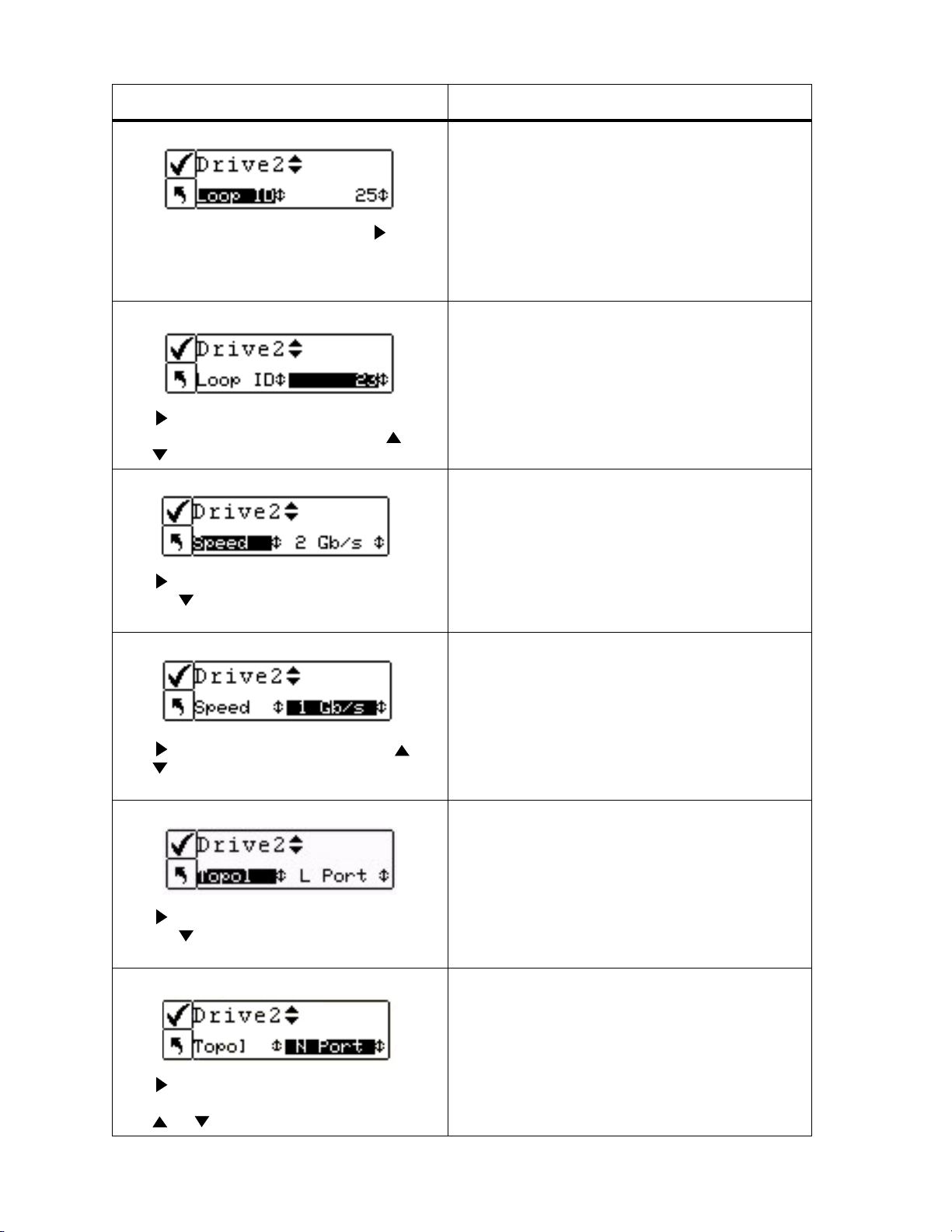
選択 説明 / 結果
ループ ID には、0 から 127 の数値のうち 1つを選
択する必要があります。
4 ファイバ ドライブを選択したら、 を押し
て、設定可能なパラメータに移動します。
最初のパラメータは Loop ID(ループ ID)
です。
ループ ID を設定。
5 を押してループ ID 値に移動します。 使
用するループ ID が表示されるまで と
を押します。
6 を押して、パラメータ領域に移動しま
す。 を押して、Speed(速度)に進みま
す。
7 を押して、速度値に移動します。 と
を押して、ドライブ 2 に設定する速度を
選択します。
8 を押して、パラメータ領域に移動しま
す。 を押して、Topol(トポロジー)に
進みます。
9 を押して、トポロジー値に移動します。
使用するトポロジー値が表示されるまで
と を押します。
速度には、次のいずれかを選択します。
•Auto(自動)
• 1 Gbps
• 2 Gbps
トポロジーには、次のいずれかを選択します。
• Auto L : 自動設定、まず L-Port を試行
• Auto N : 自動設定、まず N-Port を試行
• N Port : ポイントツーポイント
• L Port : ループ
Scalar 24
インストールと操作ガイド
81
Page 90

選択 説明 / 結果
ファイバ設定は完了です。
10 を押して Execute ( ) をハイライトし、
を押します。
ライブラリの SCSI ID の設定
ライブラリの SCSI ID は、ライブラリがホストとの通信に使用する ID を識別します。
選択 説明 / 結果
1 Setup ( 設定 ) メニューで、 を選択し、
を押します。
ライブラリの SCSI ID を設定します。このオプショ
ンを使用するには、ランダム モードに設定された
パーティションが最低 1 つは必要になります。 詳細
に関しては、70 ページの「モードの設定
てください。
2 をハイライト表示して を押しま
す。
」 を参照し
3 と を押して、ライブラリに設定する
数値を選択します。
4 を押して Execute ( ) をハイライトし、
を押します。
5 確認画面が表示されます。 を押して、
この画面を終了します。
0 から 7 の数値の1つを選択する必要があります。
必ず、ドライブに使用されている ID 以外の ID を選
択してください。 デフォルト ID は 0 です。
ライブラリの SCSI ID が設定されます。
82
メニューの使い方
Page 91

ユーザ インターフェイス
User Interface ( ユーザ インターフェイス ) オプションで、LCD タイムアウト、パスワード、およびキーク
リックを設定することができます。
パス:
Main Menu ( メイン ) メニュー
Setup ( 設定 ) メニュー
User Interface(ユーザ インターフェイス)
タイムアウトの設定
Timeout ( タイムアウト ) の設定では、サブメニュー画面の操作が行われない状態が続くときに、ライブラリ
のオペレータメニューが自動的にメインメニューに戻るまでの時間を設定します。 この機能は、システムのセ
キュリティの確保を考慮して設計されています。
注:
選択 説明 / 結果
1 Setup ( 設定 ) メニューで、 を選択し、
を押します。
2 をハイライト表示して を押しま
す。
3 と を押して、タイムアウト ウィンド
ウの値を選択します。
タイムアウトが終了すると、ライブラリはオンラインの状態に戻り、再び SCSI
ホストがアクセス可能な状態に戻ります。
ウインドウのタイムアウトを設定します。
タイムアウト ウィンドウで使用される単位は「分」
です。 1 から 9 の範囲に含まれる値を指定する必要
があります。
標準設定では、9 分に設定されています。
設定したパスワードがある場合、タイムアウト後に
ライブラリにアクセスするには、再度パスワードを
入力する必要があります。
4 を押して Execute ( 実行 )( ) をハイラ
イトし、 を押します。
Scalar 24
インストールと操作ガイド
83
Page 92

選択 説明 / 結果
タイムアウト値が設定されます。
5 確認画面が表示されます。 を押して、
この画面を終了します。
パスワードの設定
Password ( パスワード ) の設定では、ライブラリへのアクセス用パスワードを有効または無効にすることが
できます。 これにより、権限を持たない人が使用することによって Scalar 24 の操作が混乱するのを防止でき
ます。パスワードを設定すると、Setup ( 設定 )、Command ( コマンド )、および Tools( ツール ) メニューの
オプションの表示や実行で、パスワードが必要になります。 タイムアウトまでの時間を設定すると、操作され
ない状態が指定した時間続いた場合に自動的にログアウトされ、操作を行うのに再度パスワードの入力が必要
になります。 標準設定では、Scalar 24 にパスワードは設定されていません。
注:
選択 説明 / 結果
1 Setup ( 設定 ) メニューで、 を選択し、
を押します。
2 をハイライト表示して を押しま
す。
SCSI ホストによってパスワードが有効に設定されている場合は、Scalar 24 の
LCD 画面でパスワードを変更したり、無効にしたりすることはできません。
パスワードを設定します。
使用可能なオプションは次のとおりです。
• on:安全にメニュー機能にアクセスするには、パ
スワードが必要になります
• off: この機能が無効になります
3 と を押して、パスワード機能を有効
/ 無効に設定します。
4 を選択して、パスワード フィールドに
移動します。
84
注:
した場合は、
ホスト経由でパスワードを有効に
SCSI
画面でパスワードを変更した
LCD
り、無効にすることはできません。
メニューの使い方
Page 93

選択 説明 / 結果
ハイライト表示で選択されているのが、現在の
フィールドです。 4つのフィールドそれぞれに、0
から 9 の数値を1つ設定する必要があります。
5 と を押して現在のフィールドの値を
変更し、 と を押してフィールド間を移
動します。
パスワードが設定されます。
6 パスワードの最後のフィールドを設定した
ら、 を押して Execute ( ) をハイライト
表示し、 を押します。
パスワードを設定した場合、前述の手順 1 から手順
3 を実行してパスワードの有効、無効を切り替える
ことができます。 また、パスワードを変更するには、
手順 1 から手順 6 を実行してください。
7 確認画面が表示されます。 を押して、
この画面を終了します。
キークリックの設定
Key Click ( キークリック ) では、キーパッド上のボタンが押されたときに、音が鳴る機能を有効または無効に
することができます。
選択 説明 / 結果
1 Setup ( 設定 ) メニューで、 を選択し、
を押します。
キークリックを設定します。
2 をハイライト表示して を押しま
す。
Scalar 24
インストールと操作ガイド
85
Page 94

選択 説明 / 結果
使用可能なオプションは次のとおりです。
• on:音が鳴るように設定します
• off: この機能が無効になります
3 と を押して、キー クリック機能を有
効 / 無効に設定します。
キークリックが設定されます。
4 を押して Execute ( ) をハイライトし、
を押します。
5 確認画面が表示されます。 を押して、
この画面を終了します。
ネット デバイスの設定
IP アドレスは、2 台の Scalar 24 のオプション ハードウェア デバイス用に構成できます。 オプションのリモー
ト管理ユニット (RMU) は、ウェブブラウザ経由でホストをリモート操作する機能です。 オプションの SNC
450x は GbE - SCSI 接続性を提供します。
RMU を取り付けた後、このメニューのオプションを使用して IP アドレスを設定します。 RMU の取り付け / 交
換についての情報は、25 ページの「リモート管理ユニットの取り付け
SNC 450x を取り付けた後、このメニューのオプションを使用して管理ポートを設定します。 SNC 450x のデー
タポートは、SNC マネージャを使って設定します。 SNC 450x の取り付け / 交換に関する詳細情報については、
SNC 450x ユーザガイド を参照してください。
パス:
メイン メニュー
Setup メニュー
ネット デバイス
」 を参照してください。
86
メニューの使い方
Page 95

選択 説明 / 結果
1 Setup ( セットアップ ) メニューで を
選択し、 を押して Net Device ( ネット
デバイス ) へ進みます。
使用可能なオプションは次のとおりです。
•RMU
• iSCSI
ハードウェアがインストールされていない、または
正しく機能していない場合には、エラーメッセージ
2 と を押して、現在のフィールドの値
が表示されます。
を RMU から iSCSI へ変更します。 値が正し
い場合、 を押して Execute () をハイ
ライト表示します。 を押します。
ハイライト表示で選択されているのが、現在の
フィールドです。 各フィールドに有効な数字を入力
しているか確認してください。
3 と を押して現在のフィールドの値を
変更して、IP アドレス を設定します。
フィールド間の移動には および を使
用します。
4 と を押して現在のフィールドの値を
変更して Subnet mask ( サブネット マスク
) を設定し、 と を押してフィールド間
を移動します。
5 と を押して現在のフィールドの値を
変更して Gateway ( ゲートウェイ ) を設定
し、 と を押してフィールド間を移動し
ます。
ハイライト表示で選択されているのが、現在の
フィールドです。 各フィールドに有効な数字を入力
しているか確認してください。
ハイライト表示で選択されているのが、現在の
フィールドです。 各フィールドに有効な数字を入力
しているか確認してください。
Scalar 24
インストールと操作ガイド
87
Page 96

選択 説明 / 結果
6 ゲートウェイ アドレスの最終フィールドで
を押してゲートウェイ マスクを設定し、
実行( )をハイライト表示します。
これで SNC 450x 管理ポートまたは RMU の設定が
完了しました。 いつでも使用できます。
7 確認画面が表示されます。 を押して、
RMU の設定を確認します。
自動クリーニングの設定
自動クリーニング機能は Scalar 24 によって管理され、ホスト アプリケーションとは独立して動作します。 自
動クリーニング機能は、ドライブのクリーニングが必要な状態を検知し、ユーザの介入なしにドライブを自動
的にクリーニングします。 自動クリーニング機能を使用するためには、クリーニング スロットとして設定され
たスロットが最低 1 つ必要です。 クリーニング スロットの設定の詳細については、68 ページの「クリーニング
スロットの設定」 を参照してください。 Scalar 24 はクリーニング テープの使用状況を常時確認し、クリーニン
グ テープの有効期限が切れておりエクスポートが必要な場合は、LCD 画面に警告メッセージを表示します。
自動クリーニングの方法には次の 2 通りがあります。 パーティションされたライブラリと、パーティションさ
れていないライブラリです。
パス:
メイン メニュー
Setup メニュー
AutoClean ( 自動クリーニング )
パーティションに分割されていないライブラリの自動クリーニング
選択 説明 / 結果
ドライブの自動クリーニング機能を設定します。
1 Setup ( セットアップ ) メニューで を
ハイライト表示し、 を押します。
88
メニューの使い方
Page 97

選択 説明 / 結果
使用可能なオプションは次のとおりです。
• on: ドライブのクリーニングが必要なときには、
ライブラリによって自動的にクリーニングが実
行されます。 全体的に見て、データカートリッジ
で使用できるスロットの数は少なくなります。 ホ
2 と を押して、自動クリーニング機能
を有効 / 無効に設定します。
3 を押して Execute ( ) をハイライトし、
を押します。
4 確認画面が表示されます。 を押して、
この画面を終了します。
スト ソフトウェアのクリーニングは、必ず切っ
ておいてください。
• off:この機能が無効になります
自動クリーニング機能が設定されます。
パーティションに分割されたライブラリの自動クリーニング
選択 説明 / 結果
ドライブの自動クリーニング機能を設定します。
1 Setup ( セットアップ ) メニューで を
ハイライト表示し、 を押します。
使用可能なオプションは次のとおりです。
• P1 on P2 on : 両方のパーティションで自動ク
リーニングが有効になります
• P1 on P2 off : 自動クリーニングはパーティショ
ン 1 でのみ有効になります
2 と を押して、オプションから一つ選
びます。
• P1 off P2 on : 自動クリーニングはパーティショ
ン 2 でのみ有効になります
• P1 off P2 off : 両方のパーティションで自動ク
リーニングが無効になります。
Scalar 24
インストールと操作ガイド
89
Page 98

選択 説明 / 結果
自動クリーニング機能が設定されます。
3 を押して Execute ( ) をハイライトし、
を押します。
4 確認画面が表示されます。 を押して、
この画面を終了します。
バーコードスキャナの設定
Scanner の設定では、バーコード スキャナを有効または無効にします。 バーコード スキャナは、スキャンに
よって情報を読み取り、読み取った情報をオペレータパネルに表示します。 ライブラリは、設定されたモード
に従ってホストにバーコード情報をレポートし、読み取ったバーコードが、このモードで既定されたバーコー
ドの長さとメディア識別要件に一致しない場合は、オペレータ パネルに警告メッセージを表示します。
パス:
メイン メニュー
Setup メニュー
Scanner (スキャナ)
選択 説明 / 結果
バーコード スキャナを設定します。
1Setup メニューで、 を選択し、 を
押します。
使用可能なオプションは次のとおりです。
• on: すべてのメディアが、バーコード スキャン
されます。 メディアにラベルが貼付されていない、
あるいは読み取り不能のラベルが貼付されている
場合は、メッセージが表示されます。
2 と を押して、バーコード スキャナを
有効 / 無効に設定します。
• off: この機能が無効になります
3 を押して、次のフィールドに移動しま
す。
90
メニューの使い方
Page 99

選択 説明 / 結果
使用可能なオプションは次のとおりです。
• Default(標準): スキャナは、ラベルが 6 文字構
成であることを想定して、読み取りを行い、ホス
トに結果を通知します。 1 文字または 2 文字のオ
プション メディア識別子は通知されません。
4 と を押して、スキャナ モードを選択
します。
5 を押して Execute ( ) をハイライトし、
を押します。
• Media ID(メディア ID): スキャナは、ラベルが
7 または 8 文字構成 (6 文字にメディア識別子を加
えた構成 ) であることを想定して、読み取りを行
い、ホストに結果を通知します。
• Extended(拡張): スキャナは、ラベルが 5 から
16 文字の構成であることを想定して、読み取り
を行い、ホストに結果を通知します。
これでバーコード スキャナの設定は完了です。 いつ
でも使用できます。
6 確認画面が表示されます。 を押して、
この画面を終了します。
設定のリセット
Reset Configuration では、ライブラリを標準設定にリセットすることができます。 ディフォルト値について
は、19 ページの「Scalar 24
パス:
メイン メニュー
選択 説明 / 結果
の設定」を参照してください。
Setup メニュー
リセット構成
ライブラリの設定をリセットします。
1Setup メニューで、 を選択し、 を
押します。
Scalar 24
インストールと操作ガイド
91
Page 100

選択 説明 / 結果
ライブラリが再起動され、標準設定にリセットされ
ます。
さらに、新規設定を行えるように、設定ウィザード
が起動します。
2 警告メッセージが表示され、ライブラリの
設定をリセットするかどうかが尋ねられま
す。 を押して、次の操作に進みます。
コマンド メニュー
Command メニューは、Scalar 24 の操作コマンドへのアクセスを提供します。Command メニューからは、
以下のようなことが可能です。
• メディアのインポート
• メディアのエクスポート
• ドライブの取り出し
• メディアの移動
• メディアの一括ロード
• メディアの一括アンロード
• シーケンシャル モード オプションの設定
メディアのインポート
Import ( インポート ) 設定では、I/E スロットからライブラリ内部の格納場所に、データまたはクリーニング
テープ カートリッジを移動することができます。 これにより、フロントドアを開くことなく、テープをライブ
ラリに挿入することができます。 I/E スロットがストレージ ロケーションとして構成されている場合、この機
能は使用できません。
インポート オプションには、次の 2 種類があります。 データ カートリッジのインポートとクリーニング カー
トリッジのインポート。 クリーニング カートリッジをインポートするには、まず最初にクリーニング スロット
ス
を設定する必要があります。 クリーニング スロットの設定の詳細については、68 ページの「クリーニング
ロットの設定」 を参照してください。 データカートリッジをインポートする方法は、次の 2 通りあります。 パー
ティションされたライブラリと、パーティションされていないライブラリです。
注意 :
92
テープを I/E スロットに挿入すると、ピッカーがテープを捕らえてスキャンし、
テープを I/E スロット、またはライブラリの別のスロットに戻します。 このプ
ロセスには最高 11 秒かかります。この間、I/E スロットに別のテープを挿入し
てはいけません。
メニューの使い方
